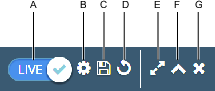ToolsNet 8 (8.21)
Software
Inledning
I detta avsnitt hittar du grundläggande information om produkten och även om formateringsstandarder som används för ämnena.
Allmän beskrivning
ToolsNet 8 är ett programsystem för datainsamling och processförbättring. Systemet anpassas efter dina behov och bygger på tillförlitlig produktionsinsamling som syftar till att ge enkel produktionsanalys. Programmet ger dig möjlighet att ständigt förbättra dina processer. Du får fullständig kontroll som resulterar i mindre omarbete, högre kvalitet och maximal drifttid.
Funktioner
Instrumentpanel och justerbara widgets
Statistisk analys
Analys av åtdragningskurva samt referensåtdragningskruva
Detaljerade uppgifter om anslutna verktyg och styrenheter
Meddelande om trender med avseende på NOK-resultat
Rapportfavorithantering
Programjämförelse
Dataarkivering
Fördelar
Ökad produktivitet och flexibilitet
Utmärkt användargränssnitt och anpassningsbar visning per användare
Minskat omarbete med retroaktiv analys av åtdragningskurvor med jämförelse mot referensåtdragningskurvor
Maximal drifttid med automatiserade meddelanden när trender uppstår
Minskade juridiska kostnader genom skydd av fullständiga data genom åren
Allmänna dataskyddsförordningen (GDPR)
Denna produkt innehåller möjligheter att behandla personligt identifierbar information, t.ex. datorns användarnamn, roll och IP-adress. Syftet med denna möjlighet kan vara att förbättra kvalitetskontrollen genom spårbarhet och god åtkomsthantering.
Om du bestämmer dig för att behandla personliga data måste vara medveten om och följa gällande regler för dataskydd, inklusive GDPR inom EU samt andra tillämpliga lagar, direktiv och förordningar. Atlas Copco kan inte på något sätt hållas ansvariga för hur du använder produkten.
Revisionshistorik
Utgivningsnummer | Ändringsdatum | Ändringsbeskrivning |
|---|---|---|
item | item | none |
8.21 | 11/2021 | NYTT innehåll: UPPDATERAT innehåll:
|
8.20 | 07/2021 | NYTT innehåll:
UPPDATERAT innehåll:
|
8.19 | 03/2021 | NYTT innehåll:
UPPDATERAT innehåll:
|
8.18 | 10/2020 | Inga ändringar. Ny version 8.18 på grund av programvaruversion 8.18. |
8.17 | 06/2020 | NYTT innehåll:
UPPDATERAT innehåll:
|
8.16 | 03/2020 | NYTT innehåll:
|
8.15 | 12/2019 | NYTT innehåll:
|
8.14 | 07/2019 | NYTT innehåll:
|
8.13 | 02/2019 | NYTT innehåll:
|
8.12 | 01/2019 | Från och med 8.12 är bruksanvisningen en användarhandbok som innehåller installation, konfiguration och drift. NYTT innehåll:
|
Vedertaget bruk
För att användaren ska ha lättare att förstå innehållet har vissa formateringsstandarder använts i hela dokumentet. Formateringsstandarderna som används anges i tabellen nedan.
Element | Beteckning | Beskrivning | Utgång |
|---|---|---|---|
Allmänt eftertryck | I programarbetsytan. | Används till att framhäva vissa textelement, eller till att markera dem. | Text i fetstil |
Objekt i grafiskt användargränssnitt (GUI) | Klicka på knappen Funktion. | Referenser till objekt som finns på skärmen i GUI (exempelvis kommandoknappar, ikonnamn och fältnamn). | Text i fetstil |
Sökväg i grafiskt användargränssnitt (GUI) > | I allmänhet överst i GUI. | Navigationshjälp som håller reda på positionen i GUI. | Till exempel: Styrenhet > Program > Redigera |
Användarinmatning | Ange en beskrivning av programmet. | All text som användaren matar in. | Text i fetstil |
Filnamn | Ange ett filnamn för exporten. | Filer som antingen exporterats från eller importerats till systemet. | Text i kursiv fetstil |
Namn på variabler och parametrar | Ange ett namn på exporten. | Namn på variabler och parametrar (ej värden). | Text i kursiv stil |
Variabel- och parametervärden | Ange ett VÄRDE för exporten. | Variabel- och parametervärden. | Text i FETSTILTA VERSALER |
Systemutmatning | Client.Domain.Models.ExportImportConfiguration | All text som matas ut från systemet. | Text med fast teckenbredd |
Externa länkar | Länkar till externa webbplatser som har information kopplad till dokumentet eller det aktuella innehållet. Dessa kan innefatta:
| Valbar text till externa webbplatser | |
Länkar till intern dokumentation |
Om de finns tillgängliga kommer dessa länkar att visas nedanför texten. | Valbar text till internt innehåll |
Om användarguiden
Användarguiden beskriver hur man installerar, konfigurerar och använder ToolsNet. Den är avsedd för alla som arbetar med ToolsNet.
Gå till Sök-fönstret i den övre menyn och sök efter Product Essentials Tutorials så får du fram en lista över tillgängliga videoguider.
Varje guide visar hur du utför en specifik uppgift med en Atlas Copco-produkt. Dessa guider är anpassade för att användare ska kunna följa guiden med sin egen utrustning. Guiderna (Product Essentials Tutorials) finns online så att användarna alltid har tillgång till dem på begäran och skaffa sig grundkunskaperna de behöver för att kunna arbeta med Atlas Copco-produkter.
Systemöversikt
Typisk installation
Typiska ToolsNet 8 -installationer är strukturerade enligt bilden på en fristående installation: en server kör ToolsNet 8 -programmen och en databasserver är värd för ToolsNet -databasen.
Relationerna mellan olika moduler i ToolsNet:
ToolsNet-klienter kan komma åt servern via en webbläsare.
Servern kör också olika datainsamlingstjänster som hämtar data från styrenheterna och sparar resultaten i databasmodulen.
Internet Information Service visar resultaten på en webbsida.
Se bilden under Fristående installation och identifiera de olika modulerna.
Fristående installation
I en fristående installation installeras och körs både servern och databasmodulen på samma maskin.
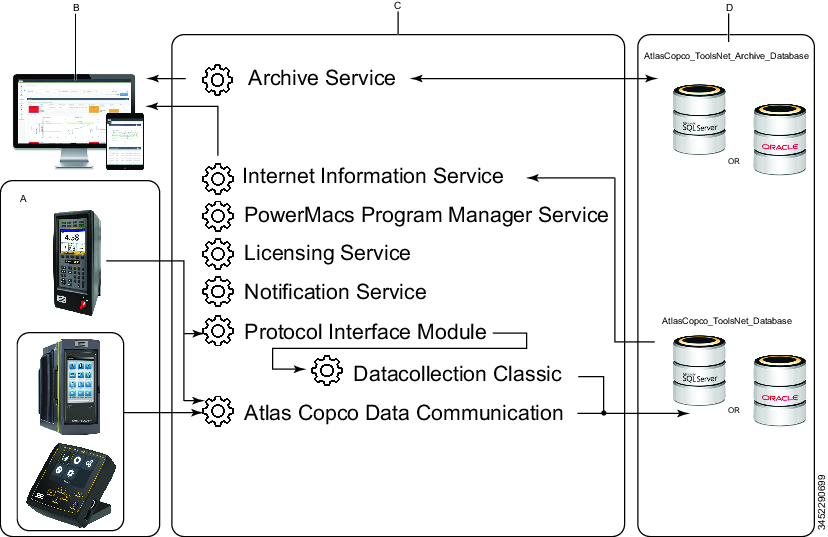
A | Styrenheter |
B | ToolsNet-klienter med webbläsare |
C | Server |
D | Databasmodul |
Programvarans gränssnitt
ToolsNet 8 är en visuellt rik produkt som ger förstklassig information.
Webbgränssnittet för ToolsNet 8 är reaktionssnabbt och justeras automatiskt efter den skärmstorlek och upplösning som du använder. Arbetsytan visas och menyfältet ändras och anpassas på motsvarande sätt.
A | Översta menyfältet |
B | Användarinställningar och utloggning. Se Arbeta med användarkontot. |
C | Meddelanden som kräver uppmärksamhet. Se Meddelanden. |
D | Menyfält på vänster sida – Flikar. Se Menyfält. |
E | Ikon för utvidgning. Se Menyfält. |
F | Arbetsområde – Det här området visar varierande innehåll beroende på vilken vy som valts. |
Menyfält
Flikarna som visas i menyfältet till vänster på ToolsNet 8 beror på licenstyp.
Ikoner | Beskrivning | Licensierad funktion | Flera flikar inom arbetsområdet |
|---|---|---|---|
| Instrumentbräda | Ja | Nej |
| Rapporter | Ja | Ja |
| Statistik | Ja | Nej |
| Analys | Ja | Ja |
| Meddelanden | Ja | Nej |
| Verktygscenter | Ja | Nej |
| Kommandocenter | Standard | Nej |
| Administration | Standard | Nej |
Utseendet hos menyfältet till vänster varierar beroende på webbläsarens zoomnivå och skärmupplösningen.
Välj utvidgningsknappen för att utvidga eller minimera menyn.

Ikoner
Följande tabell ger en översikt över ikoner och knappar i användargränssnittet för ToolsNet 8:
Ikon | Namn | Beskrivning |
|---|---|---|
| Inställning | Konfigurera tillgängliga inställningar |
| Logga ut | Logga ut från ToolsNet 8 |
| Utvidgningsknapp | Öppnar upp och visar ytterligare information, eller fälls ihop för att dölja informationen |
| Spara | Spara anpassade inställningar |
| Ladda på nytt | Ladda om resultatvyn |
| Export | Exportera resultat till Excel |
| Spårning | Visa spår eller förstorad vy av grafen |
| Stäng | Stäng ett program |
| Minimera | Minimera ett program |
| Helskärm | Expanderar till helskärm |
| Helskärm | Minimerar skärmbilden |
Installation och uppgradering
I detta avsnitt hittar du information som hjälper sig med den första installationen av produkten, eller uppgradering från en version till en annan.
Installationsöversikt
För en korrekt arbetsmiljö för ToolsNet 8 följer du installations- och konfigurationschecklistan nedan.
Infrastruktur
Steg | Att göra | Kontrollera | |
|---|---|---|---|
a RAM-krav finns i ToolsNets datablad, som kan hämtas från Global Product Manager. b Beräkningar av diskutrymme kan göras med hjälp av ToolsNets datablad, som kan hämtas från Global Product Manager. | |||
1 | Välj servertyp (virtuell eller fysisk). | ░░ | |
2 | Välj databasplats (lokal eller fjärrbas). | ░░ | |
3 | Välj databastyp (SQL Server eller Oracle). | ░░ | |
4 | Välj autentiseringstyp (ingen eller Windows Active Directory). | ░░ | |
5 | Kontrollera att mängden RAM på applikationsservern är tillräckligt.a | ░░ | |
7 | Kontrollera att diskutrymmet för databasen är tillräckligt.b | ░░ | |
Installation
Steg | Att göra | Kontrollera |
|---|---|---|
8 | Windows Server 2012R2 eller högre installerad på applikationsservern. | ░░ |
9 | Uttag (enligt användarguiden) som är öppna på serverar, se Före installation. | ░░ |
10 | SQL Server 2014 eller högre / Oracle 12c eller högre. | ░░ |
11 | .Net Framework 4.8. | ░░ |
12 | Läs igenom avsnittet Installation och uppgradering i användarguiden (senaste versionen) för ToolsNet 8. | ░░ |
13 | För att aktivera Kötjänster för meddelanden, se Konfigurera MSMQ. | ░░ |
14 | För att aktivera applikationsserver och IIS-roller enligt användarguiden (senaste versionen) för ToolsNet 8, se Aktivera Windows Integrated Authentication på IIS. | ░░ |
15 | Installera den senaste versionen av ACDC. | ░░ |
16 | För att installera den senaste versionen av ToolsNet 8, se Installera ToolsNet 8. | ░░ |
17 | Registrera licenser. | ░░ |
18 | Starta tjänster. | ░░ |
Konfiguration
Steg | Att göra | Kontrollera |
|---|---|---|
19 | Lägg till första konto (om ingen AD). | ░░ |
20 | Kontrollera att användaren kan logga på korrekt (vid AD). | ░░ |
21 | För att konfigurera Ta bort underhållsjobb i SQL Server Management Studio, se Planera databasunderhåll i SQL Server Enterprise och Standard Edition. | ░░ |
Arkivering (om detta köpts)
Steg | Att göra | Kontrollera |
|---|---|---|
22 | För att skapa en arkivdatabas med Archive Installer, se Installatör av ToolsNet-arkiv. | ░░ |
23 | För att länka till en arkivdatabas med Archive Installer, se Installatör av ToolsNet-arkiv. | ░░ |
24 | För att konfigurera arkiveringsjobb i SQL Server Management Studio, se Planera databasunderhåll i SQL Server Enterprise och Standard Edition. | ░░ |
25 | För att kontrollera att värdet på DaysLimitForExport är mindre än värdet på DaysToKeep, se Planera databasunderhåll i SQL Server Enterprise och Standard Edition. | ░░ |
Plattformar som stöds
Beroende vilken systemversion och vilka licenser som köpts kan systemet tillhandahålla följande tjänster:
Inhämtning av resultatdata från Power Focus 3000, Power Focus 4000, PowerMACS 3000, PowerMACS 4000, Power Focus 6000, Scalable Quality Solution (SQS), samt från andra leverantörer via ToolsNet open protocol, TNDCP.
Trender, sammanfattningar och detaljerade datarepporter i ett webbgränssnitt, baserat på resultat och händelser.
Statistisk analys av produktionsdata.
Varningar och administrering av produktionshändelser.
Uppföljning av verktygsservice för Power Focus 4000 ochPower Focus 3000.
Kompatibilitet
ToolsNet-version | Windows Server | SQL Server | Oracle | .Net | ACDC |
|---|---|---|---|---|---|
TN 8.20 | 2019, 2016 | 2019, 2016 | 18c, 12c | 4.8 | 2.1 |
TN 8.19 | 2019, 2016 | 2019, 2016 | 18c, 12c | 4.8 | 1.13 and 2.0 |
TN 8.18 | 2019, 2016 | 2019, 2016 | 18c, 12c | 4.8 | 1.12 |
TN 8.17 | 2019, 2016 | 2016 | 12c | 4.8 | 1.11 |
TN 8.16 | 2019, 2016 | 2016 | 12c | 4.8 | 1.9 |
TN 8.15 | 2016, 2012 R2 | 2016 | 12c | 4.6 | 1.7 |
TN 8.14 | 2016, 2012 R2 | 2016 | 12c | 4.6 | 1.5 |
TN 8.13 | 2016, 2012 R2 | 2016 | 12c | 4.6 |
|
TN 8.12 | 2016, 2012 R2 | 2016 | 12c | 4.6 |
|
För hjälp med installationen av programvaran, se officiella webbsidor för respektive programleverantör.
För hjälp med installation av programvaran, se versionsnotiserna för respektive version av databasen.
installationer avOracle måste utföras av en expert och endast när en Oracle DBA är närvarande. Se Installing Oracle för ytterligare anvisningar.
Kontrollera att SQL Server Agent är aktiverat före installationen. Detta görs under Windows-tjänster.
För hjälp med installationen av programvaran, se officiella webbsidor för respektive programleverantör.
ToolsNet 8 stöder inte SQL Express.
Före installation
Följande förberedelser krävs för installation av ToolsNet 8:
Kontrollera att datorerna som ska köra ToolsNet 8 uppfyller maskin- och programvarukraven.
Kontrollera att systemets brandvägg är AV, eller öppna portarna.
Kontrollera att AC DataCommunication är installerat.
Om ToolsNet 4000 är installerat på servern, så utför du en uppgradering.
Portnr | Protokoll | Brandvägg | Samling | Beskrivning | Konf.bar |
|---|---|---|---|---|---|
4545 | Atlas Copco Data Communication Service | ToolsNet öppet protokoll | |||
4680 | TCP | Intern/extern | TNServer.exe | Används för TDD (Tools Data Distribution) och TNEmail (TCP communication) med TNServer | Nej |
9010, 9011 | TCP | Extern | Atlas Copco Data Communication Service | PowerFocus 4000 | Ja |
9012,9013 | Atlas Copco Data Communication Service | PowerMacs protokoll version 3 | Ja | ||
9014.9015 | Atlas Copco Data Communication Service | ToolsNet öppet protokoll | Ja | ||
9016 | PX2 | Atlas Copco Data Communication Service | PF6000 | ||
6700 | Atlas Copco Data Communication Service | ToolsNet Datainhämtningsprotokoll | Ja | ||
6555 | TCP | Extern | TNServer.exe | Används för PowerFocus 2000 TCP-kommunikation med TNServer | Nej |
6543 | TCP | Extern | TNServer.exe | Används för PowerFocus 3000 TCP-kommunikation med TNServer, protokoll 1 (PF W3 och W5) | Nej |
6572 | TCP | Extern | TNServer.exe | Används för PowerFocus 3000/4000 TCP-kommunikation med TNServer, protokoll 2 | Nej |
6544 | TCP | Extern | TNServer.exe | Används för PowerMACS TCP-kommunikation med TNServer, port 1 (PM klassisk W2) | Nej |
6574 | TCP | Extern | TNServer.exe | Används för PowerMACS TCP-kommunikation med TNServer, port 2 | Ja |
6576 | TCP | Extern | TNServer.exe | Används för OpenProtocol TCP-kommunikation med TNServer, port 2 | Ja |
89 | TCP | Intern | TNServer.exe | Används för ToolsNet-serverkommunikation och inställningar. Genom att navigera lokalt till http://127.0.0.1:89 kommer du till inställningssidan för TNServer. | Nej |
6570 | TCP | Extern | PIM.exe | Används för PowerFocus TCP-kommunikation med PIM | Ja |
6571 | TCP | Intern | PIM.exe | Används för HTTP-åtkomst till PIM-inställningssidan http://127.0.0.1:6571 | Nej |
6573 | TCP | Extern | PIM.exe | Används av PowerMACS-system för TCP-kommunikation med PIM | Ja |
6575 | TCP | Extern | PIM.exe | Används av styreneheter för TCP-kommunikation via OpenProtocol till PIM | Ja |
6593 | TCP | Intern/extern | ACTLicenseServer.exe | Används av TNServer för TCP-kommunikation med Ny Licensserver | Nej |
6594 | TCP | Intern/extern | ACTLicenseServer.exe | Används av licensklientapplikation för TCP-kommunikation med Ny Licensserver | Nej |
6594 | TCP | Intern/extern | ACTLicenseServer.exe | Används av ADC för TCP-kommunikation med Ny Licensserver | Nej |
6595 | TCP | Intern/extern | ACTLicenseServer.exe | Används av OpenProtocol-styrenheter eller systemkomponenter för TCP-kommunikation med Ny Licensserver | Nej |
7110 | Atlas Copco Data Communication Service | WebAPI-port används av ToolsNet webb | Nej | ||
7102 | Meddelandetjänst | WebAPI-port används av ToolsNet webb | Nej | ||
7101 | Arkivtjänst | WebAPI-port används av ToolsNet webb | Nej | ||
9991 | TCP | Intern | Licenskontrolltjänst | Används ej längre i ToolsNet 7.8 och högre | Nej |
9993 | TCP | Intern | PMProgramManagerProxy | Används för att se detaljer om PowerMacs-program. | Nej |
Läs avsnitten om serverkonfigurering för den avsedda serveranvändningen. Se alltid till att din databasserver är installerad, korrekt konfigurerd och igång.
Hårddiskar och datafiler
Kontakta databasadministratören för att fastställa följande inställningar.
Kontrollera att det finns tillräckligt med ledigt hårddiskutrymme för Produktionsdata.
Bestäm vilken hårddiskvolym och -mapp som ska användas för Produktionsdata.
Dessa värden är inte angivna i detta skede.
Filen med transaktionsloggen för SQL Server blir större när radera underhåll körs. Denna loggfil beskärs när databasen säkerhetskopieras. DBA:n behöver ha en strategi för att hålla sig på en rimlig loggfilsstorlek.
Se även hur man upprättar anslutningen till Oracles databasserver och TNSNAMES.
Sökvägsöversikt för standardinstallation
Tabellerna nedan innehåller listor över sökvägar till viktiga applikationer och filer för en standardinstallation av ToolsNet 8.
| Rotmapp för Atlas Copco-applikationer |
|---|---|
| Licensserver, loggar för licensserver, registreringsapplikation. |
| Applikation för att sända ut meddelanden relaterade till styrenhetshändelser. |
| ToolsNet 8 webbapplikation. |
| Datainhämtningstjänst för Power Focus 4000, PowerMACS 4000 och OpenProtocol. |
| Applikationsmapp för tjänstehanteraren. |
| Används för AC DataCommunication-tjänster. |
| Applikation för arkivhändelser. |
| Rotmapp för applikationsinställningar och applikationsloggfiler |
|---|---|
| Applikationsloggfiler |
| Inställningar för licensservern. |
| Inställningar för meddelandetjänsten. |
| Inställningar för ToolsNet webbapplikation. |
| Inställningar som är gemensamma för olika delar av applikationen. |
| Installationsskript för ToolsNet-databasen. |
| Inställningar som är gemensamma för olika delar av ACDC. |
Installera ToolsNet 8
I detta avsnitt beskrivs installationen av ToolsNet 8
För en korrekt arbetsmiljö följer du installations- och konfigurationschecklistan här Installationsöversikt.
Komplett installation
Fullständig installation installerar alla ToolsNet-komponenter.
Databasinstallationer ska utföras av en expert och endast när en DBA är närvarande.
Dubbelklicka på AtlasCopco ToolsNet IC 8.XX.XXXXX.msi.
I Snabbguiden InstallShield klickar du på Nästa.
I dialogrutan för licensavtal läser du licensavtalet. Om du vill godkänna, så klickar du på Jag godkänner villkoren i licensavtalet och klickar sedan på Nästa.
I dialogrutan för Installationstyp väljer du Fullständig och klickar sedan på Nästa.
I dialogrutan för Klar för att installera programmet klickar du på Installera och väntar tills Snabbguiden InstallShield har slutfört installationen.
Installationen måste uppdatera alla filer eller tjänster som inte kan uppdateras medan systemet körs. Om du väljer att fortsätta, så krävs det en omstart för att slutföra installationen.
Klicka på OK för att stänga aktiva applikationer.
ToolsNet Installation Configurator öppnas.
Vid behov klickar du på BEKRÄFTA för att hämta appinställningar från den tidigare ToolsNet-installationen. Annars klickar du på AVBRYT.
Klicka på Slutför för att stänga snabbguiden och fortsätta med ToolsNet Installation Configurator.
I ToolsNet-fliken, granskar du applikationsinställningarna och autentiseringsinställningarna. Justera dem vid behov och klicka på SPARA.

Om databasens värd är datorn som kör installationen, så sätter du ACDC IP-adress i Applikationsinställningar till
127.0.0.1.
Om ACDC-versionen är för gammal visas en varning:
Datakommunikationstjänsten kunde inte nås eller har för låg version (den funna versionen är: X.X.X, den erforderliga versionen är: X.X.XXXXX). Vill du fortsätta med installationen ändå? JA eller NEJ.

När du ändrar autentiseringsmetod i Autentiseringsinställningar till Windows, så krävs en nätverksanslutning till en domän och Admingrupp måste anges.
I Databas-fliken granskar du Konfiguration i lokalen. Utför nödvändiga ändringar och klicka på SPARA.
För SQL-server
I fältet Serverdatakälla anger du IP-adressen, eller datornamnet för databasen, och klickar sedan på SPARA.
För Oracle
I fältet Serverdatakälla anger du TNS-data för databasen och klickar sedan på SPARA.

Om databasens värd är datorn som kör installationen, så sätter du IP-adressen till
127.0.0.1.
Välj endast Aktivera TLS 1.2-support i samband med tjänsten Datainhämtning klassisk.

Om leverantören Microsoft OLE DB Driver for SQL Server (MSOLEDBSQL) inte installeras, så kommer inte Datainhämtning klassisk att fungera.
Angående användaruppgifterna för att skapa databasen
Ange användarnämn och lösenord på SQL Server eller Oracle-servern och klicka sedan på SPARA.

Se till att användaren har behörighet att skapa en databas, användare och databasjobb.

Användarnamnet som anges används endast för installationen. Installatören skapar nya användare med begränsad åtkomst till endast ToolsNet-databasen och de ToolsNet-relaterade databasjobben.
För att validera användaruppgifterna klickar du på TESTANSLUTNING. Testanslutningen försöker komma åt databasen med hjälp av de angivna uppgifterna. Om testanslutningen misslyckas, så se till att användaren har upprättats korrekt på databasservern.

TESTANSLUTNING fungerar bara för en SQL-databas.
Klicka på Databasinstallatörs-fliken och klicka på KÖR SKRIPT.
Vänta tills Databasinstallatören är klar och klicka på OK.
Skaffa en webbadress för ToolsNet
För att starta ToolsNet 8 är det nödvändigt att skaffa en webbadress till ToolsNet-systemet. Denna adress tillhandahålls vanligtvis av en ToolsNetsystemadministratör.
http://<server name>/ToolsNet
<Servernamnet> är olika för olika installationer. Webbadressens struktur kan skilja sig åt mellan anläggningar, beroende på hur den installeras av IT-teknikerna.
Registrera programvaran
Atlas Copco Tools AB – Licensing (ACT - Licensing) installeras på samma server som ToolsNet-applikationen.
Installationsnumret krävs för att köra systemet.
Öppna Installationsnummerfilen som skickats till den registrerade e-postadressen.

Observera att det kan ta tid för e-postmeddelandet att levereras.
Ange installationsnumret för produkten i rutan för installationsnummer, eller klicka på Bläddra och sedan på Installationsnummerfilen.
Klicka på Ok om installationsnumret finns tillgängligt.

ACT - Licensing har ett känt problem med HP-servrar med flera nätverkskort som arbetar tillsammans. I sådana miljöer misslyckas ACT - Licensing med att hämta en MAC-adress och ger besked om licensfel. För att kringgå detta ska du installera ACT - Licensing på en annan server.
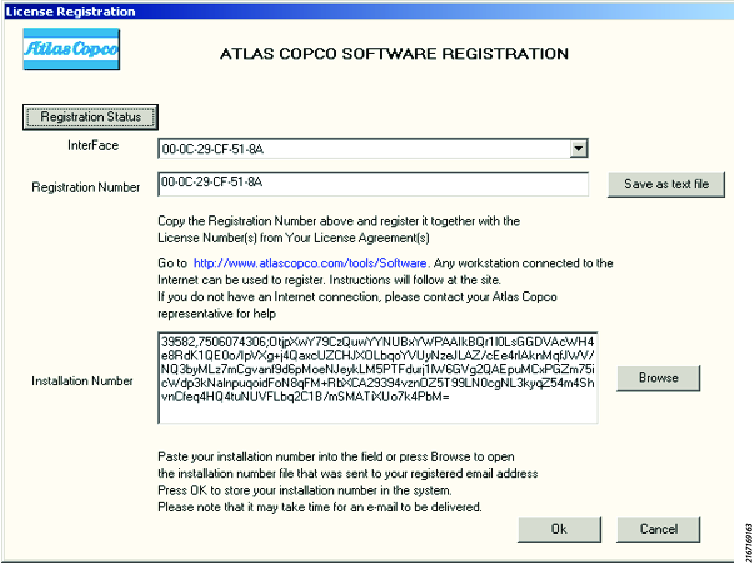
Klicka på Registreringsstatus för att bekräfta att installationsnumret är giltigt.
I fönstret för Licensstatus listas de produktalternativ som är aktiverade i systemet.
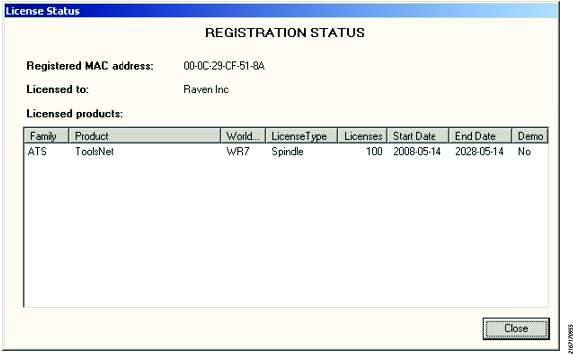
Klicka på Stäng och sedan Ok för att stänga Licensregistrerings-fönstret.
Klicka på Slutför för att stänga snabbguiden.
Visa statusen för ToolsNet 8-installationen
I en webbläsare anger du URL-adressen
<IP address>/ToolsNet
IP address är densamma som IP-adressen för ToolsNet 8-applikationsservern.
Klicka på Kommandocenter för att se alla licensierade funktioner presenteras i dialogrutan Licensstatus.
Konfiguration
I detta avsnitt hittar du utförlig information om hur man skapar, modifierar och verifierar produktinställningar.
Arbeta med ToolsNets installationskonfigurerare
ToolsNet Installation Configurator används för att granska och, vid behov, ändra konfigurationsinställningarna för ToolsNet 8-installationen. ToolsNet Installation Configuratoröppnas automatiskt under installationen av ToolsNet 8. Den kan även öppnas från skrivbordet eller startmenyn.
ToolsNet Installation Configurator har följande flikar:
ToolsNet-fliken, som innehåller applikationsinställningarna och autentiseringsinställningarna
Databas-fliken, som innehåller databasinställningarna
Databasinstallatörs-fliken, som innehåller en översikt över databasskripten
Öppna ToolsNet Installation Configurator från skrivbordet eller startmenyn.
I ToolsNet-fliken, granskar du applikationsinställningarna och autentiseringsinställningarna. Justera dem vid behov och klicka på SPARA.

Om databasens värd är datorn som kör installationen, så sätter du ACDC IP-adress i Applikationsinställningar till
127.0.0.1.
Om ACDC-versionen är för gammal visas en varning:
Datakommunikationstjänsten kunde inte nås eller har för låg version (den funna versionen är: X.X.X, den erforderliga versionen är: X.X.XXXXX). Vill du fortsätta med installationen ändå? JA eller NEJ.

När du ändrar autentiseringsmetod i Autentiseringsinställningar till Windows, så krävs en nätverksanslutning till en domän och Admingrupp måste anges.
I Databas-fliken granskar du Konfiguration i lokalen. Utför nödvändiga ändringar och klicka på SPARA.
För SQL-server
I fältet Serverdatakälla anger du IP-adressen, eller datornamnet för databasen, och klickar sedan på SPARA.
För Oracle
I fältet Serverdatakälla anger du TNS-data för databasen och klickar sedan på SPARA.

Om databasens värd är datorn som kör installationen, så sätter du IP-adressen till
127.0.0.1.
Välj endast Aktivera TLS 1.2-support i samband med tjänsten Datainhämtning klassisk.

Om leverantören Microsoft OLE DB Driver for SQL Server (MSOLEDBSQL) inte installeras, så kommer inte Datainhämtning klassisk att fungera.
Angående användaruppgifterna för att skapa databasen
Ange användarnämn och lösenord på SQL Server eller Oracle-servern och klicka sedan på SPARA.

Se till att användaren har behörighet att skapa en databas, användare och databasjobb.

Användarnamnet som anges används endast för installationen. Installatören skapar nya användare med begränsad åtkomst till endast ToolsNet-databasen och de ToolsNet-relaterade databasjobben.
För att validera användaruppgifterna klickar du på TESTANSLUTNING. Testanslutningen försöker komma åt databasen med hjälp av de angivna uppgifterna. Om testanslutningen misslyckas, så se till att användaren har upprättats korrekt på databasservern.

TESTANSLUTNING fungerar bara för en SQL-databas.
Klicka på Databasinstallatörs-fliken och klicka på KÖR SKRIPT.
Vänta tills Databasinstallatören är klar och klicka på OK.
Arbeta med servern
Servern kör även olika datainhämtningstjänster, Data Collection Classic och Atlas Copco Data Collection (ACDC), vilka erhåller data från styrenheterna och sparar resultaten på databasmodulen. I detta avsnitt förklaras hur du hanterar servern samt hur du modifierar serverkonfigurationen.
- Stoppa datainhämtningstjänsterna
- Starta om datainhämtningstjänsterna
- Visa information om serveranslutningsfel
- Redigera lösenordet för datainhämtning klassisk
- Konfigurera Windows Integrated Authentication
- Kryptera lösenordet för Common Configuration
- Modifiera serverinställningarna för ToolsNet 8
- Konfigurera Windows Server 2019 för ToolsNet 8
- Konfigurera Windows Server 2016 för ToolsNet 8
- Konfigurera Windows Server 2012 R2 för ToolsNet 8
- Konfigurera MSMQ
Stoppa datainhämtningstjänsterna
I händelse av anslutningsfel mellan ett Power Focus- eller PowerMACS-system och inhämtningstjänsterna Data Collection Classic eller Atlas Copco Data Collection service (ACDC), kommer data att buffras i styrenheten. Dessa buffrade data kommer att hämta av datainhämtningsmodulen så snart en nätverksanslutning har återupprättats.
Den tillgängliga buffertstorleken beror på styrenhetstypen och den aktuella konfigurationen. Se styrenhetens manual och kontrollera minnesinställningarna/styrenhetens konfiguration för att fastställa buffertstorleken.
Internetinformationstjänster behöver normalt sett inte avslutas. Om denna tjänst avslutas, så kommer det att påverka andra webbapplikationer som inte tillhör ToolsNet-systemet.
Starta ToolsNet Service Manager.
Stoppa följande tjänster genom att klicka på Stoppa:
Data Collection Classic
Atlas Copco Data Collection service (ACDC)
Protokoll gränssnittsmodul
Meddelandetjänst
Licensserver
Datakommunikationstjänst
Starta om datainhämtningstjänsterna
Servern behöver startas om efter installationen. Efter omstarten bör ToolsNet 8-starta automatiskt. ToolsNet Service Manager kan sedan användas för att kontrollera att de erforderliga tjänsterna är igång.
Starta ToolsNet Service Manager.
Kontrollera att följande tjänster är igång (texten Körs! visas i rutan för tjänsten när den är igång):
Licensserver
Datainhämtning klassisk (äldre generationers styrenheter)
Atlas Copcos datainhämtningstjänst (Power Focus 6000)
Protokoll gränssnittsmodul
Internetinformationstjänster
Datainhämtningstjänst (ToolsNet datainhämtningsprotokoll)
För varningslicenspaketet ska följande tjänst också startas:
Meddelandetjänst
För arkivlicenspaketet ska följande tjänst också startas:
Arkivtjänst

Om en tjänst inte är igång klickar du på Starta.
Visa information om serveranslutningsfel
Så fort en databasanslutning förloras kommer ToolsNet 8:s datainhämtningstjänst att börja buffra resultat och grafer till hårddisken. Denna tjänst skyddar även data om nätverksanslutningen förloras mellan ToolsNet 8-servern och databassservern.
Alla resultat som inhämtas under denna tid lagras i tillfälliga filer med filtillägget .que för datainhämtning klassisk och som Microsoft message queue-filer (MSMQ-filer) för datainhämtningstjänsten.
För datainhämtning klassisk finns det en kö för varje styrenhetstyp.
pf.que för PowerFocus 3000 och Power Focus 4000
pm.que för PowerMACS
op.que för PowerFocus 2000 och andra enheter som rapporterar med ToolsNet OpenProtocol
Standardsökvägen till .que-filer är C:\Program Files (x86)\Atlas Copco\bin.
Information om databasanslutningsfel loggas i filen TNserver.log som finns i samma mapp som köfilerna.
För datainhämtningstjänsten finns det en enskild MSMQ-fil för var och en av styrenheterna som rapporterar till ToolsNet 8.
Köfilerna kan visas med hjälp av Computer Management-applikationen.
Starta applikationen Computer Management.
I Computer Management-fönstret väljer du Tjänster och applikationer, sedan Placera meddelanden i kö, följt av Privata köer.
Loggfilerna för datainhämtningstjänsten finns i c:\ProgramData\Atlas Copco\Logs\DataCollectionService\. En loggfil skapas för varje dag.
Så fort SQL Server har startats kommer styrenhetsdata att hämtas från .que-filerna och från MSMQ-filerna och lagras i databasen.
Det kan ta tid att hämta alla data om databasen har varit stoppad en längre tid.
Redigera lösenordet för datainhämtning klassisk
För att redigera lösenordet för Datainhämtning klassisk använder du Windows registry editor.
Tryck på Startknappen i uppgiftsfältet, skriv in regedit i rutan Sök program och filer, och välj sedan regedit.exe.
I Registry Editor väljer du Computer > HKEY_LOCAL_MACHINE > PROGRAMVARA > Wow6432Node > Atlas Copco Tools AB > Common
Välj registeringsnyckeln ConnectionStrings, välj värdet Datainhämtning, och klicka sedan på Modifiera...
I dialogrutan Redigera sträng skriver du in lösenordet i rutan Värdedata:.
Exempel:
127.0.0.1;User ID=ToolsNetUser;Password=MittNyaLösenord;Persist...Klicka OK.
Konfigurera Windows Integrated Authentication
När du konfigurerar Windows Integrated Authentication måste följande förhandskrav kontrolleras:
ToolsNet-servern är ansluten till Active Directory (AD).
En AD-säkerhetsgrupp används som ToolsNet-administratörsgrupp.
Om Använd Windows-konton valdes under ToolsNet 8-installationen, se Installera ToolsNet 8, fullständig installation.
Aktivera Windows Integrated Authentication på IIS
Säkerhetstjänsterna för Windows Authentication måste installeras.
Klicka på Starta och klicka sedan på Hantering av internetinformationstjänster (IIS).
Välj servern för ToolsNet 8.
Expandera Platser och expandera sedan Standardwebbplats.
Välj ToolsNet, välj Windows Authentication, och välj sedan Aktivera i rullgardinsmenyn.
Lägga till ToolsNets URL i pålitliga webbplatser
I webbläsaren öppnar du alternativen för Pålitliga webbplatser.
Ange URL-adressen till ToolsNet-webbplatsen. URL-adressen har formatet
<IP address>/ToolsNet, där<IP address>är IP-adressen till ToolsNet-servern.Tryck på Lägg till.
Aktivera automatisk inloggning på din webbläsare
I webbläsaren öppnar du alternativen för Pålitliga webbplatser.
Välj Anpassad nivå....
Skrolla ned till Användarautentisering i listan med Inställningar.
Välj Automatisk inloggning med aktuellt användarnamn och lösenord.
Klicka på OK och sedan Ja i Varnings-fönstret.
Tilldela administrationsrollen
Administrationsrollen anges under installationen, men kan ändras manuellt i web.config-filen.
Navigera till C:\Program Files (x86)\Atlas Copco\ToolsNet. Om sökvägen för installationen ändrats från standardsökvägen under installationen av ToolsNet 8, så navigerar du till den sökvägen i stället.
Öppna
web.configi en textredigerare, till exempel Notepad.
Standardsökvägen är C:\Program Files (x86)\Atlas Copco\ToolsNet. Om standardsökvägen ändrades under installationen av ToolsNet 8, så använder du den sökvägen i stället.
I appinställnings-elementet lägger du till följande rad:
<add key="Roles.Administrator" value="SID" />
Ersätt SID med ett S-X-X-X, där X är ett heltal.
I system.web-elementet lägger du till följande rad:
<authentication mode="Windows" />Spara filen.
Modifiera roller
Som medlem av administrationsgruppen kan du koppla roller till varje center i ToolsNet när du är inloggad på ToolsNets webbklient.
I Internet Explorer anger du URL:en
<IP address>/ToolsNeti adressfältet (ersätt<IP address>med IP-adressen till ToolsNet-servern).Välj Administration, därefter Gruppadministration.
Klicka på knappen Redigera. Ändra SID för att ändra gruppen som är kopplad till centret.
Kryptera lösenordet för Common Configuration
Det är möjligt att kryptera lösenord så att de inte är synliga i Common Configuration-filen. Lösenordet till ToolsNet-servern som är lagrat i registret kan inte krypteras.
Endast lösenordet i Common configuration kan krypteras.
Öppna ToolsNet Service Manager.
Starta om datainhämtningstjänsten.
I en webbläsare anger du URL-adressen
http://<IP number>/toolsnet/administration/encryption.
<IP-nummer> är IP-adressen till ToolsNet 8-servern, till exempel
127.0.0.1för lokal värd.Skriv in lösenordet i fältet Text som ska krypteras, och klicka sedan på Kryptera.
Kopiera det krypterade lösenord som visas.
Öppna ToolNetCommon-filen (C:\ProgramData\Atlas Copco\ToolsNetCommon) i en textredigerare, till exempel Notepad.
Klistra in det krypterade lösenordet i <Password>-fältet.
<ConnectionStrings><clear/><add name="ToolsNetServer"....User ID=ToolsNetUser;Password=<Password>==;<add name="ToolsNet"....User ID=ToolsNetUser;Password=<Password>==;</ConnectionStrings>Ändra kryptering till ”sant”.
<appSettings><add key="ConnectionString.IsEncrypted" value="true"</appSettings>I ToolsNet Service Manager startar du om Internetinformationstjänster (IIS) och Datainhämtningstjänsten.
Modifiera serverinställningarna för ToolsNet 8
Serverregegisterinställningarna kan modifieras för tjänsten Datainhämtning klassisk genom att använda webbgränssnittet för ToolsNet-serverinställningar. Du kommer till webbgränssnittet med hjälp av ToolsNet Service Manager eller en webbläsare. Gör ändringarna och klicka på Spara för att spara dem.
Komma åt serverinställningarna för ToolsNet
Modifikationer och inställningar i ToolsNet 8 kan göras på två sätt, inställningar gjorda i serverinställningarnas webbgränssnitt eller genom Service Manager på ToolsNet-servern.
Av säkerhetsskäl är det inte möjligt att komma åt ToolsNet-serverinställningarnas webbgränssnitt från någon annan dator eller enhet.
Skriv in URL:en till ToolsNet 8 i en webbläsare, på den server där ToolsNet-applikationen körs.
I webbgränssnittet markerar du kryssrutan Visa avancerade alternativ och klickar sedan på Spara inställningar.

Läget sätts till grundläggande som standard, även om avancerade alternativ har visats tidigare.
Starta ToolsNet Service Manager.
I dialogrutan Datainhämtning klassisk klickar du på Verktygsikon i panelen Datainhämtning klassisk.
Registerinställningar – allmänt
Registerinställningar – allmänt presenteras i tabellen nedanför.
Inställning/knapp | Funktion | Kommentar |
|---|---|---|
Visa avancerade alternativ | Visa/dölj alternativet avancerade inställningar | Markera/avmarkera kryssrutan och tryck på knappen Spara inställningar för att visa/dölja avancerade alternativ. |
Licens-IP | IP-adress till licensserver. | |
Timer för förlorad åtdragning Power Focus 3000 | Ange detta värde om Power Focus har hastighetsproblem vid kommunikation. | Som standard ska det vara 0. |
Använd MAC-adress | Ber ToolsNet-servern om att använda MAC-adress som identifierare för Power Focus-enheter, i stället för att använda enhetens IP-adress. | Används när NAT-enheter (Network address translation) används mellan Power Focus -enheten och ToolsNet. OBS! Webbrapporterna kommer att visa MAC-adressen i stället för IP-adressen om detta alternativ används. |
Databasens anslutningsmöjligheter
Inställningarna för databasens anslutningsmöjligheter presenteras i tabellen nedanför.
Inställning/knapp | Funktion | Kommentar |
|---|---|---|
Ansluten/frånkopplad | Visar databasens aktuella anslutningsstatus. | Använd F5 eller uppdatera webbläsaren för att säkerställa att det är den senaste statusen som visas. |
Sökväg för kö | Ange sökvägen för buffertfiler som lagrar data medan databasen saknar anslutning. | |
SMTP-värd | IP-adress till den mejlserver till vilken varningsmeddelanden skickas om databasen drabbas av anslutningsfel. | Används ej i ToolsNet 8 |
Avsändarens e-post | E-postadressen som visas som ”Från”-adress i meddelandet som skickats. | Används ej i ToolsNet 8 |
Mottagare av meddelanden | E-postadresser till de(n) person(er) som ska informeras om databasens anslutning förloras. | Används ej i ToolsNet 8 |
Tisdsserverinställningar
Inställningarna för tidsservern presenteras i tabellen nedanför.
Inställning/knapp | Funktion | Kommentar |
|---|---|---|
Frekvens | Sätt frekvensen för tidsuppdatering från ToolsNet-servern till anslutna Power Focus 3000-styrenheter. | |
Tidsprotokoll | Meddelanden om tidssynkronisering kan antingen skickas som multicast-meddelanden, som inte kan skickas via router, eller som UDP-meddelanden, som kan skickas förbi routers. | Markera kryssrutan för UDP. Avmarkera kryssrutan för multicast. |
Logginställningar
Logginställningarna presenteras i tabellen nedanför.
Inställning/knapp | Funktion | Kommentar |
|---|---|---|
Använd utvidgad loggning | Påverkar den information som tillhandahålls i | Observera att utvidgad loggning förbrukar resurser. Denna inställning bör inaktiveras under normal produktion. |
Ytterligare inställningar
Ytterligare inställningar presenteras i tabellen nedanför.
Inställning/knapp | Funktion | Kommentar |
|---|---|---|
System > Anslutningar> Senaste händelse > Meddelanden | Antalet meddelanden i kö bör vara lågt. Ett ökande antal meddelanden i kö under en längre tid tyder på att ToolsNet-servern har problem med att ta emot och lagra information i databasen med den nuvarande datalasten. | Detta värde kan öka under en viss tid när ToolsNet-servrar hämtar gamla data från styrenheter. |
Anslutna styrenheter | IP-adressen till va och en av styrenheterna som är anslutna till datainhämtningstjänsten. | Denna information kan användas för att bekräfta att styrenheterna är anslutna till ToolsNet-servern. Denna lista kan visa samma IP-adress till styrenheten flera gånger, om anslutningen mellan styrenheten och ToolsNet-servern går förlorad och sedan återupprättas Förlorade anslutningar rensas bort var tionde minut. För att uppdatera informationen om anslutna styrenheter trycker du på uppdateringsknappen i webbläsaren. |
Åtkomst för användare
Om ToolsNet 8 är konfigurerat med en anslutning till Active Directory, så har användaren åtkomst till de delar av ToolsNet som är anslutna till den specifika ToolsNet-användargruppen.
Om ingen autentisering är konfigurerad för ToolsNet, så kan användaren upprätta en ny användarautentisering. Den nya användaren sparas i ToolsNet. Om användarens webbläsare eller dator ändras, så kan användaren välja den sparade autentiseringen.
Konfigurera Windows Server 2019 för ToolsNet 8
Vissa av kraven gäller endast installation av en Windows Server 2019. För att konfigurera installationen av ToolsNet 8 på en Windows Server 2019 gör du följande.
I menyfältet trycker du på
 för att starta Server Manager.
för att starta Server Manager.I Server Manager > Kontrollpanel trycker du på Lägg till roller och funktioner.
I dialogrutan Välj installationstyp trycker du på Rollbaserad eller funktionsbaserad installation och trycker sedan på Nästa.
I dialogrutan Välj destinationsserver trycker du på Välj en server från serverpoolen trycker sedan på Nästa.
I valfönstret Välj serverroller expanderar du Applikationsserver (installerad), markerar sedan kryssrutan för Webbserver (IIS) och trycker på Nästa.
I valfönstret Välj funktioner markerar du kryssrutan för NÄT-ramverk 3.5, och trycker sedan på Nästa.
I informationsrutan Webbserverroll (IIS) läser du informationen och trycker sedan på Nästa.
I valfönstret Välj rolltjänster markerar du följande kryssrutor:
Vanliga HTTP-funktioner
Hälsotillstånd och felsökning
Prestanda
Säkerhet, begär filtrering
Säkerhet, grundläggande autentisering
Applikationsutveckling, NET Extensibility 4.8
Applikationsutveckling, Applikationsinitiering
Applikationsutveckling, ASP
Applikationsutveckling, ASP.NET 4.8
Applikationsutveckling, CGI
Applikationsutveckling, ISAPI-tillägg
Applikationsutveckling, ISAPI-filter
Applikationsutveckling, WebSocket-protokoll
Administrationsverktyg
Välj Nästa.
I informationsrutan Bekräfta installationsvalet bekräftar du valen och trycker sedan på Installera.
Konfigurera Windows Server 2016 för ToolsNet 8
Installation av en Windows Server 2016 kräver vissa saker. För att konfigurera installationen av ToolsNet 8 på en Windows Server 2016 gör du följande.
I menyfältet trycker du på
 för att starta Server Manager.
för att starta Server Manager.I Server Manager > Kontrollpanel trycker du på Lägg till roller och funktioner.
I dialogrutan Välj installationstyp trycker du på Rollbaserad eller funktionsbaserad installation och trycker sedan på Nästa.
I dialogrutan Välj destinationsserver trycker du på Välj en server från serverpoolen trycker sedan på Nästa.
I valfönstret Välj serverroller expanderar du Applikationsserver (installerad), markerar sedan kryssrutan för Webbserver (IIS) och trycker på Nästa.
I valfönstret Välj funktioner markerar du kryssrutan för NÄT-ramverk 3.5, och trycker sedan på Nästa.
I informationsrutan Webbserverroll (IIS) läser du informationen och trycker sedan på Nästa.
I valfönstret Välj rolltjänster markerar du följande kryssrutor:
Vanliga HTTP-funktioner
Hälsotillstånd och felsökning
Prestanda
Säkerhet, begär filtrering
Säkerhet, grundläggande autentisering
Applikationsutveckling, NET Extensibility 4.8
Applikationsutveckling, Applikationsinitiering
Applikationsutveckling, ASP
Applikationsutveckling, ASP.NET 4.8
Applikationsutveckling, CGI
Applikationsutveckling, ISAPI-tillägg
Applikationsutveckling, ISAPI-filter
Applikationsutveckling, WebSocket-protokoll
Administrationsverktyg
Välj Nästa.
I informationsrutan Bekräfta installationsvalet bekräftar du valen och trycker sedan på Installera.
Konfigurera Windows Server 2012 R2 för ToolsNet 8
Installation av en Windows Server 2012 R2 kräver vissa saker. För att konfigurera installationen av ToolsNet 8 på en Windows Server 2012 R2 gör du följande.
I menyfältet trycker du på
 för att starta Server Manager.
för att starta Server Manager.I Server Manager > Kontrollpanel trycker du på Lägg till roller och funktioner.
I dialogrutan Välj installationstyp trycker du på Rollbaserad eller funktionsbaserad installation och trycker sedan på Nästa.
I dialogrutan Välj destinationsserver trycker du på Välj en server från serverpoolen trycker sedan på Nästa.
I valfönstret Välj serverroller expanderar du Applikationsserver (installerad), markerar sedan kryssrutan för Webbserver (IIS) och trycker på Nästa.
I valfönstret Välj funktioner markerar du kryssrutan för NÄT-ramverk 3.5, och trycker sedan på Nästa.
I informationsrutan Webbserverroll (IIS) läser du informationen och trycker sedan på Nästa.
I valfönstret Välj rolltjänster markerar du följande kryssrutor:
Vanliga HTTP-funktioner
Hälsotillstånd och felsökning
Prestanda
Säkerhet, begär filtrering
Säkerhet, grundläggande autentisering
Applikationsutveckling, NET Extensibility 4.8
Applikationsutveckling, Applikationsinitiering
Applikationsutveckling, ASP
Applikationsutveckling, ASP.NET 4.8
Applikationsutveckling, CGI
Applikationsutveckling, ISAPI-tillägg
Applikationsutveckling, ISAPI-filter
Applikationsutveckling, WebSocket-protokoll
Administrationsverktyg
Välj Nästa.
I informationsrutan Bekräfta installationsvalet bekräftar du valen och trycker sedan på Installera.
Konfigurera MSMQ
MSMQ (Microsoft Message Queuing) är i grund och botten ett protokoll för meddelanden som gör att applikationer som körs på olika servrar/processer kan kommunicera på ett felsäkert sätt. En kö är en tillfällig lagringsplats från vilken meddelanden kan skickas och tas emot på ett tillförlitligt sätt, när och om förhållandena så tillåter. Beroende på anläggningens storlek och/eller produktionstakt rekommenderas det att öka lagringsplatsen för meddelanden i MSMQ från 1 GB (standard). Om lagringsutrymmet för meddelanden är tomt kan data förloras. Det rekommenderas att radera eller öka gränsen.
Lista över applikationer som måste installeras:
Message Queuing MSMQ
I menyfältet klickar du på
 för att starta Server Manager.
för att starta Server Manager.I Server Manager, kontrollpanel klickar du på Nästa.
I dialogrutan Välj installationstyp klickar du på Nästa.
I dialogrutan Välj destinationsserver klickar du på Nästa.
I Välj serverroller klickar du på Nästa.
I valrutan Välj egenskaper markerar du kryssrutan för Message Queuing Services och klickar sedan på Nästa.
Välj Nästa.
I informationsrutan Bekräfta installationsvalet bekräftar du valen och klickar sedan på Installera.
Arbeta med databasen
För att hålla Atlas Copcos databas för datakommunikation igång i gott skick och med hög tillförlitlighet rekommenderas följande underhållsåtgärder.
Ta regelbundet säkerhetskopior av databasen för att säkra dess data i händelse av maskinvarufel samt för att undvika att transaktionsloggen växer sig alltför stor.
Återuppbygg och omorganisera indexen i databasen regelbundet, så att transaktionerna och sökningarna förblir snabba och optimerade.
Radera gamla resultat som inte längre behövs. På så vis minskas diskutrymmet och rapporterna går snabbare att generera. Efter en underhållsradering rekommenderas det att alla index omorganiseras.
För att köra underhållsjobbet konfigurerar du och startar jobbplaneraren för de nödvändiga databastyperna.
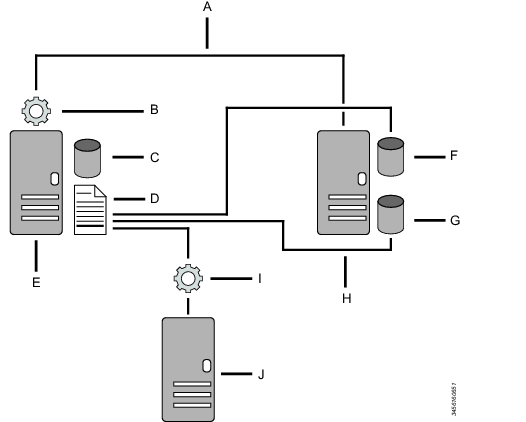
A | Länkad server | B | Arkiveringsjobb |
C | Atlas Copcos datakommunikations-DB | D | Tabell: dbo.ArchiveTargets |
E | Databasserver | F | Arkiv db-exempel: Period 1 |
G | Arkiv db-exempel: Period 2 | H | Atlas Copcos databas för datakommunikation |
I | Arkiveringstjänst | J | Atlas Copcos applikationsserver för datakommunikation |
Standardnamn på databasen
Beroende på den valda databastypen skapar installationspaketet ett standardnamn på databasen. Installationen lägger till tabellutrymmen och nödvändiga användare på antingen SQL Server eller på Oracle.
Standardnamn på databasen för SQL Server | Standardnamn på databasen för Oracle | Syfte |
|---|---|---|
AtlasCopco_ToolsNet_Database | AtlasCopco_ToolsNet |
|
För Oracle skapas en användare som en schemaplatshållare för tabellvyer och lagrade procedurer för båda databaserna.
Uppgradera och migrera databasen
I detta avsnitt beskrivs hur man uppgraderar och migrerar databasen.
För en korrekt arbetsmiljö följer du installations- och konfigurationschecklistan här Installationsöversikt.
Uppgradera och migrera ToolsNet 8-databasen per skript
Detta skript uppgraderar databasen från ToolsNet 4000 - ToolsNet 8.2 till ToolsNet 8.10 och kör migreringsskripten. För ToolsNet 8.3 till ToolsNet 8.9 behöver inte detta skript köras.
Packa upp TN8UpgradeAndMigration.zip till mappen TN8UpgradeAndMigration.
Öppna mappen TN8UpgradeAndMigration.
Kör skriptet UpgradeAndMigrateTN.ps1 med adminrättigheter med hjälp av Windows PowerShell.
Med adminrättigheter anger du databasinloggning och lösenord: i textfälten och trycker sedan på Enter.
Välj databastyp [O] Oracle, [M] MSSQL (standard). För Hjälp trycker du på [?] och sedan Enter.
Ange Server IP/TNSNAMES Alias:och tryck på Enter.
Ange Databasfilens plats: och tryck på Enter.
Migrering kan vara en långsam process beroende på databasens storlek.
Databasmigrering efter uppgradering (Microsoft SQL) manuellt
Databasmigrering infördes i ToolsNet 8.3. När du uppgraderar från en lägre version än ToolsNet 8.3 bör du tänka på följande:
För att slutföra migreringen krävs det att du kör migreringsskripten efter uppgraderingen med hjälp av Microsoft SQL Server Management Studio eller liknande.
Ändringarna påverkar databasen och ändrar hur applikationen lagrar spårningsdata, enheter, jobbresultat, programparametrar och resultatparametrar.
Migrera med hjälp av skript
Efter en uppgradering återfinns migreringsfilerna i följande specificerade mappar. Installera skripten i följande ordning med hjälp av Microsoft SQL Server Management Studio.
Gå till C:\ProgramData\Atlas Copco\ToolsNetDatabase\Database scripts\Sql Server på ToolsNet-servern.
Starta Microsoft SQL Server Management Studio.
Öppna mappen MigrateToCommonGraph.
Dra följande filer till Microsoft SQL Server Management Studio.
70_MigrateToCommonGraph.sql
71_MigrateToCommonGraph_ManageFKandIX.sql
I Microsoft SQL Server Management Studio använder du funktionen sök och ersätt för att ändra databasens namn.
Exekvera sql-skriptet.

Installera skripten i rätt ordning.
Öppna mappen MigrateToGraphExtraInformation.

Krävs endast om databasen innehåller PF6-seriedata.
Dra följande filer till Microsoft SQL Server Management Studio.
76_MigrateToGraphExtraInformation.sql
72_MigrateToResultExtraInformation.sql.
78_MigrateProgramSetProgramNumber.sql
I Microsoft SQL Server Management Studio använder du funktionen sök och ersätt för att ändra databasens namn.
Exekvera sql-skriptet.

Installera skripten i rätt ordning.
Öppna mappen MigrateToResultToJobResult.
Dra följande filer till Microsoft SQL Server Management Studio.
73_MigrateToResultToJobResult.sql
74_MigrateToResultToJobResult_ManageFKandIX.sql
I Microsoft SQL Server Management Studio använder du funktionen sök och ersätt för att ändra databasens namn.
Exekvera sql-skriptet.
Databasmigrering efter manuell uppgradering (Oracle)
Databasmigrering infördes i ToolsNet 8.3. När du uppgraderar från en lägre version än ToolsNet 8.3 bör du tänka på följande:
För att slutföra migreringen krävs det att du kör migreringsskripten efter uppgraderingen med hjälp av Oracle SQL Developer eller liknande.
Ändringarna påverkar databasen och ändrar hur applikationen lagrar spårningsdata, enheter, jobbresultat, programparametrar och resultatparametrar.
Efter en uppgradering återfinns migreringsfilerna i följande specificerade mappar. Installera skripten med hjälp av Oracle SQL Developer i följande ordning.
Gå till C:\ProgramData\Atlas Copco\ToolsNetDatabase\Database scripts\Oracle på ToolsNet-servern.
Starta Oracle SQL Developer.
Öppna mappen MigrateToCommonGraph.
Dra följande filer till Oracle SQL Developer.
70_MigrateToCommonGraph.sql
71_MigrateToCommonGraph_ManageFKandIX.sql
I Oracle SQL Developer använder du funktionen sök och ersätt för att ändra databasens namn.
Kör sql.-skriptet med hjälp av play-knappen.

Installera skripten i rätt ordning.
Öppna mappen MigrateToGraphExtraInformation.

Krävs endast om databasen innehåller PF6-seriedata.
Dra följande filer till Oracle SQL Developer.
76_MigrateToGraphExtraInformation.sql
72_MigrateToResultExtraInformation.sql.
78_MigrateProgramSetProgramNumber.sql
I Oracle SQL Developer använder du funktionen sök och ersätt för att ändra databasens namn.
Kör sql.-skriptet med hjälp av play-knappen.

Installera skripten i rätt ordning.
Öppna mappen MigrateToResultToJobResult.
Dra följande filer till Oracle SQL Developer.
73_MigrateToResultToJobResult.sql
74_MigrateToResultToJobResult_ManageFKandIX.sql
I Oracle SQL Developer använder du funktionen sök och ersätt för att ändra databasens namn.
Kör sql.-skriptet med hjälp av play-knappen.
Konfigurera databasplattformar
Installationsproceduren beskrivs inte i denna användarguide, utan se installationsguiden för den avsedda servern. Konfigurationen för den server som används specifikt för ToolsNet presenteras i detta avsnitt.
Konfigurera Oracle
En SQL Server är den rekommenderade databasplattformen för ToolsNet 8. Oracle Net Client ska endast installeras av avancerade installatörer som är godkända av ACTA SW Market Support team och hos kunder där det finns en Oracle Net Client-DBA tillgänglig.
Nödvändiga förutsättningar
Om Oracle Net Client inte är installerad så ber du DBA:n om att installera det och konfigurera Oracle-databasservern. DBA:n behöver inte upprätta en specifik användare, schema eller tabellutrymme. Allt detta hanteras av installationsprogrammet. Inloggningsinformation för en användare som har åtkomsträttigheter att skapa användare, scheman, tabeller och lagrade procedurer krävs.
Se till att TCP/IP är aktiverat i Oracle Net Client.
Oracle Net Client
Installera Oracle Net Client på servern för webbaserade applikationer och tjänster. Om servern för webbaserade applikationer och tjänster är en 64-bitsmaskin, så måste både 32-bits och 64-bits Oracle Net Client installeras. Om servern för webbaserade applikationer och tjänster är en 32-bitsmaskin, så behövs bara 32-bitsklienten.
Installera först 64-bits Oracle Net Client.
Installera sedan 32-bits Oracle Net Client.
Genom att följa denna ordning kommer 32-bitssökvägen att ha företräde framför 64-bitssökvägen i miljön.
Klicka på Startknappen i uppgiftsfältet och navigera sedan till Kontrollpanelen.
I Kontrollpanelen klickar du på System och säkerhet och väljer sedan System.
I dialogrutan System väljer du Avancerade systeminställningar.
I dialogrutan Systemegenskaper väljer du Miljövariabler.
I fönstret för Miljövariabler markerar du sökvägen (C) och klickar sedan på Redigera (D).
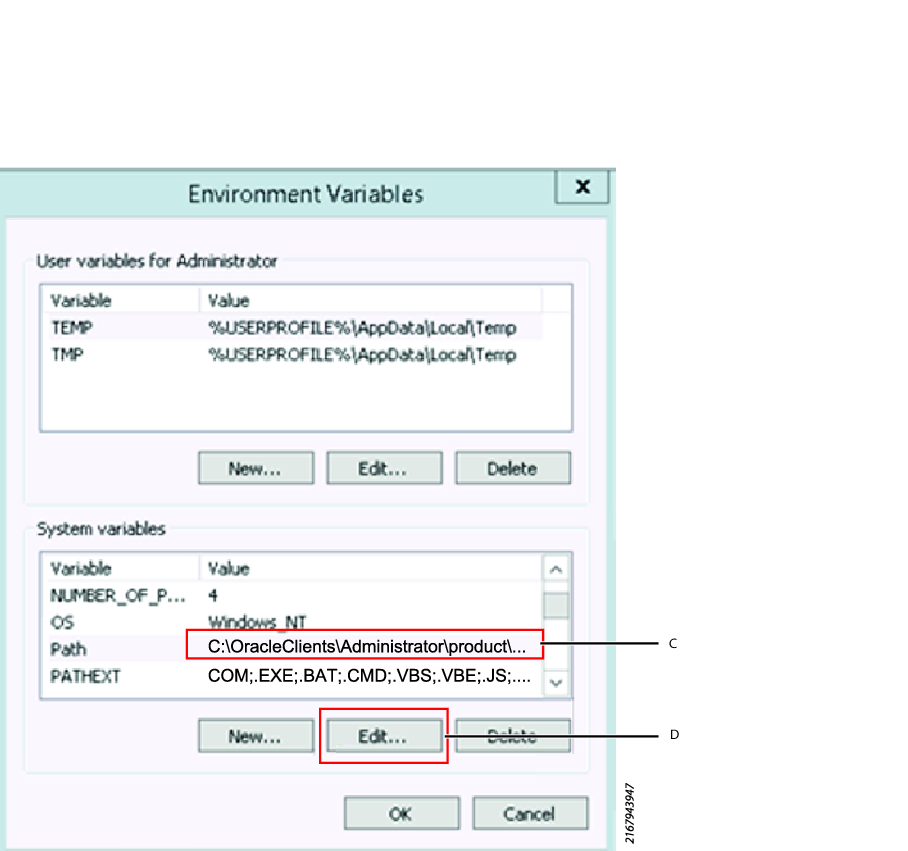
Kopiera och klistra in texten i fältet för Variabelvärde i valfri textredigerare.

Kontrollera att 32-bitssökvägen kommer framför 64-bitssökvägen i strängen. Om 64-bitssökvägen kommer först, så avinstallerar du båda klienterna och följer instruktionerna i detta avsnitt på nytt.
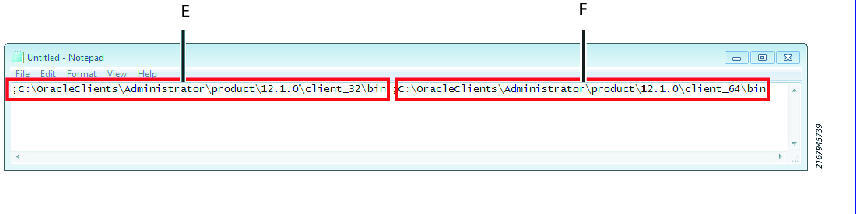
E
;C:\OracleClients\.....\client_32\binF
;C:\OracleClients\.....\client_64\bin
TNSNAMES
För att ansluta till Oracle-databasen behöver ett alias läggas till i tnsnames.ora-filen.
Tnsnames.ora Finns i Oracles hemmapp. Till exempel: C:\OracleClients\Administrator\product\12.1.0\client_64\Network\Admin Om du inte har någon, kan du kopiera provfilen Tnsnames.ora från provmappen.
Kontrollera följande filsökvägar:
C:\<oracle home folder>\Administrator\product\12.1.0\client_64\Network\Admin
C:\<oracle home folder>\Administrator\product\12.1.0\client_32\Network\Admin
för filen
Tnsnames.ora.Om filen
Tnsnames.orafinns i båda mapparna, så öppnar du var och en av filerna i valfri textredigerare och kontrollerar de ser ut som följer.Exempel på en ifylld
Tnsnames.ora-fil – öppnad i en vanlig textredigerare: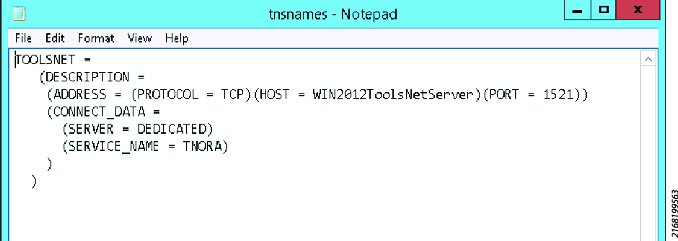
TOOLSNET =(DESCRIPTION =(ADDRESS = (PROTOCOL = TCP)(HOST =<WIN2012ToolsNetServer>)(PORT =1521))(CONNECT_DATA =(SERVER = DEDICATED)(SERVICE_NAME = TNORA)))Om
Tnsnames.orainte finns i någon mapp, så kopierar du provfilenTnsnames.orafrån provmappen till mapparna som anges ovan och fyller i<tomrummen>i filen.Provfil:
Tnsnames.ora-– öppnad i en vanlig textredigerare.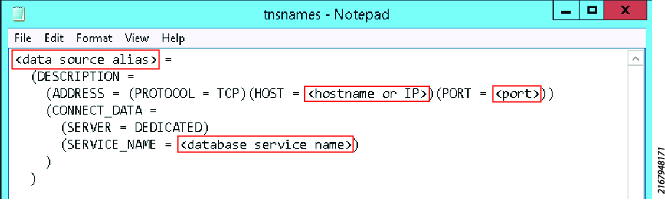
<data source alias>
=(DESCRIPTION =(ADDRESS = (PROTOCOL = TCP)(HOST =<hostname or IP>)(PORT =<port>))(CONNECT_DATA =(SERVER = DEDICATED)(SERVICE_NAME =<database service name>)))
Installatör av ToolsNet-databas
Installatören ger en grafiskt assisterad installation av databasmodulerna.
Databasmodulens huvudfunktioner är:
Spara jobb: resultat, identifierare och spårningsdata från ToolsNet.
Förhandskrav:
Installation av ToolsNet 8.8 eller högre.
Installation av databasinstallatör av version 4.7.2 eller högre.
Säkerhetskopiering av databas
Det rekommenderas att ToolsNets datainhämtningsdatabas säkerhetskopieras regelbundet. Och även att säkerhetskopiorna sparas på en enhet som är åtskild från produktionsmiljön, för att säkra dina data.
Säkerhetskopiering ska utföras med de procedurer som rekommenderas av SQL Server eller Oracle och inte genom filkopiering.
För SQL Server rekommenderas det att säkerhetskopieringsrutinerna upprättas med hjälp av SQL Server Management Console. Skripta säkerhetskopian till ett SQL Server Agent-jobb som kan planeras och övervakas via SQL Server.
Se SQL Server-manualerna för detaljerade instruktioner om hur man gör detta.
Planera databasunderhåll i SQL Server Enterprise och Standard Edition
Efter installationen konfigureras underhållsjobb i SQL-servern. Dessa jobb är inaktiverade som standard, för att undvika att produktionsdata raderas av misstag. Ta bort underhåll utförs av ett antal lagrade procedurer med ett prefix .tnmt.
Det rekommenderas att man använder tillhandahållna jobb för ToolsNet-installationen:
Jobb | Syfte | Standardvärden |
|---|---|---|
| Alla resultat, grafer händelser som är äldre än ett angivet antal lagringsdagar tas bort. Raderingen görs i sex steg med möjligheten att ange olika värden för varje steg. Standardvärdena är desamma för alla steg 1) Resultat – ej säkerhetskritiska 2) Resultat – säkerhetskritiska 3) Grafer – ej säkerhetskritiska 4) Grafer – säkerhetskritiska 5) Händelser 6) Underhållslogg | Lagringsdagar = 100, bulkstorlek = 5000 (rader/transaktion) schemat är varje dag kl. 01:00
Jobbet är inaktiverat |
| Ett jobb för att ta bort alla obundna grafer, dvs. spår utan ett resultat som har skickats till ToolsNet. | Lagringsdagar = 1 bulkstorlek = 5000 planeras varje dag kl. 23:00 Jobbet är aktiverat. |
| Återskapar indexen fysiskt på hårddiskarna. Planerat att köras en gång i veckan. Gör alla transaktioner och sökningar snabbare. | Inga inställningar att ändra. Jobbet är aktiverat. Planerat varje söndag kl. 03:00. |
| Omorganiserar indexen. Planerat att köras en gång per deg. Gör alla transaktioner och sökningar snabbare. | Inga inställningar att ändra. Jobbet är aktiverat. Planerat varje dag utom söndagar, kl. 03:00 |
Klicka på Starta och sedan Alla program.
Klicka på Microsoft SQL Server och sedan SQL Server Management Studio.
I dialogrutan SQL Server Management Studio expanderar du SQL Server Agent och expanderar sedan Jobb.
I Jobb-mappen väljer du ett jobb vars jobbinställningar du vill konfigurera.
I listan Välj en sida väljer du Scheman.
Markera jobbet i schemalistan och klicka sedan på Redigera.
I fönstret Jobbschemats egenskaper definierar du schemat enligt dina önskemål.
För att köra jobbet framöver markerar du kryssrutan Aktiverat.
Klicka OK.
Omskapa index och omorganisera index i Oracle
Kraftigt fragmenterade index kan försämra applikationens och databasens prestanda. Databasmotorn kan konfigureras för att automatiskt underhålla index.
Omorganisera index och Omskapa index upprättas som ett jobb i Oracle Agent. Omorganisera jobb bör köras en gång om dagen på en databas. Med många transaktioner bör omskapa jobb köras en gång i veckan.
Indexunderhåll upprättas som standard med detta varje vecka.
Installatör av ToolsNet-arkiv
Två typer av Archive Installer finns:
Archive Installer (version 9) - ToolsNet 8.18 -installation eller högre.
Archive Installer (upp till version 9) - ToolsNet 8.8 -installation eller högre.
Archive Installer - Installation av ToolsNet 8.18 eller högre
Installationsprogrammet ger en assisterad installation av arkivmodulerna.
Arkiveringstjänster - Ansluter webben till arkivdatabaserna och kopierar resultat, identifierare och spårningsdata från databasen ToolsNet till arkivet.
Förkrav:
ToolsNet 8.18 -installation eller högre.
Archive Installer version .net 4.8.
Starta programmet Archive Installer
Öppna filutforskaren och gå till C:\ProgramData\Atlas Copco\ToolsNetDatabase\ToolsNetDatabase scripts\Archive database.
Välj ArchiveInstaller.exe och öppna dialogrutan Archive Installer .
Archive Installer - installation av ToolsNet 8.8 upp till 8.18
Installationsprogrammet ger en assisterad installation av arkivmodulerna.
Arkivmodulens har två huvudfunktioner:
Arkivera jobb: Kopierar resultat, identifierare och spår från databasen ToolsNet till arkivet.
Arkiveringstjänster: Ansluter webben till arkivdatabaserna.
Förkrav:
ToolsNet från version 8.8 upp till 8.18.
Archive Installer version .net 4.8.
Starta programmet Archive Installer
Öppna mappen C:\ProgramData\Atlas Copco\ToolsNetDatabase\ToolsNetDatabase scripts\Archive database.
Starta programmet ArchiveInstaller.exe.
Aktivera ToolsNet-arkivering
I mappen SQL Server Agent, Jobb aktiverar du ToolsNet_arkivering.
Antalet dagar som exportgräns måste ha angivits för att få arkiveringsfunktionen.
Lägga till portområde för arkiv på en separat server
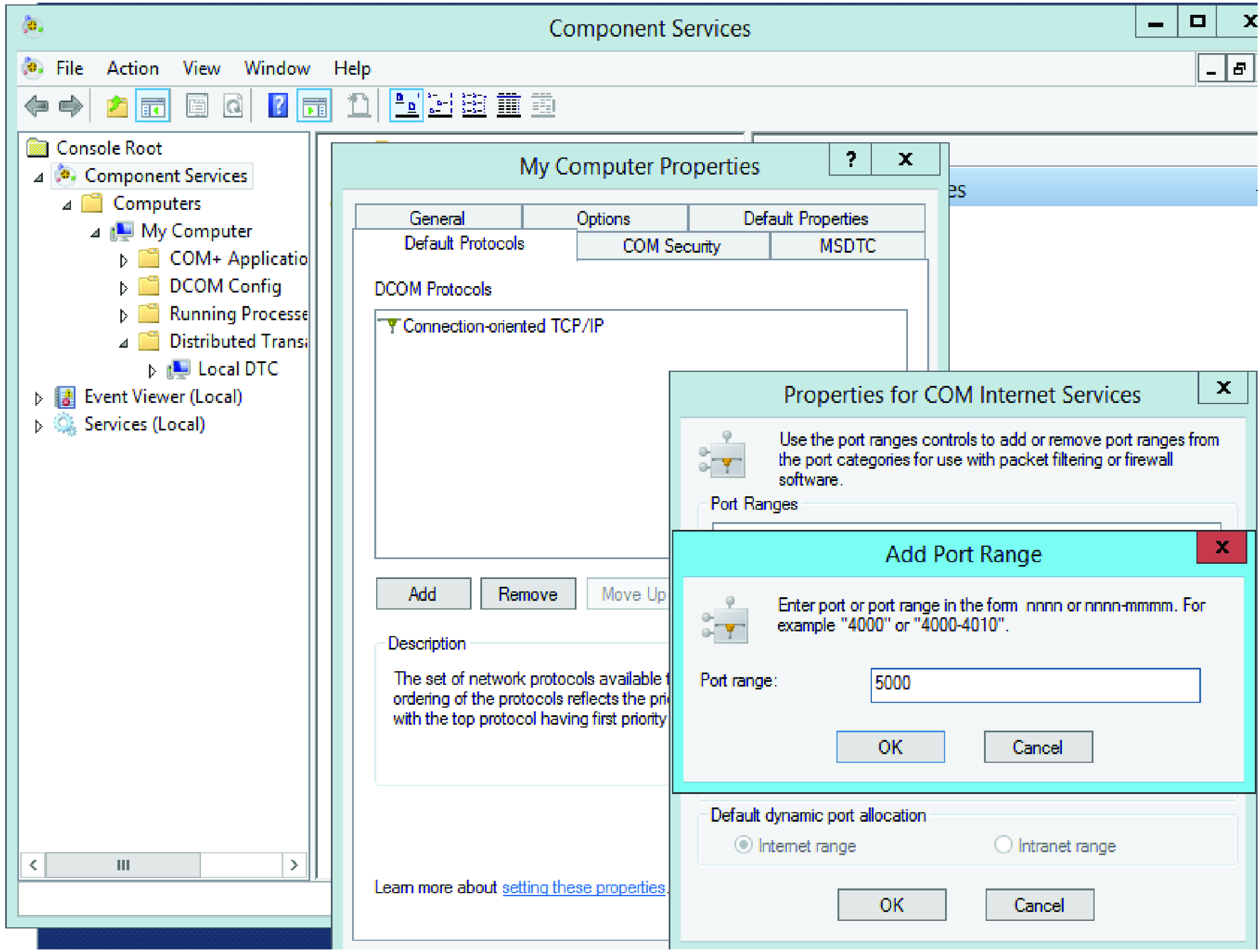
I Komponenttjänst > Datorer > Min dator > Min dators egenskaper > Standardprotokoll > Egenskaper för COM-internettjänster > Lägg till portintervall anger du portintervallet till 5000 och klickar på OK.
I Egenskaper för COM-internettjänster klickar du på OK.
Ställa in lokala DTC-egenskaper för arkiv på en separat server
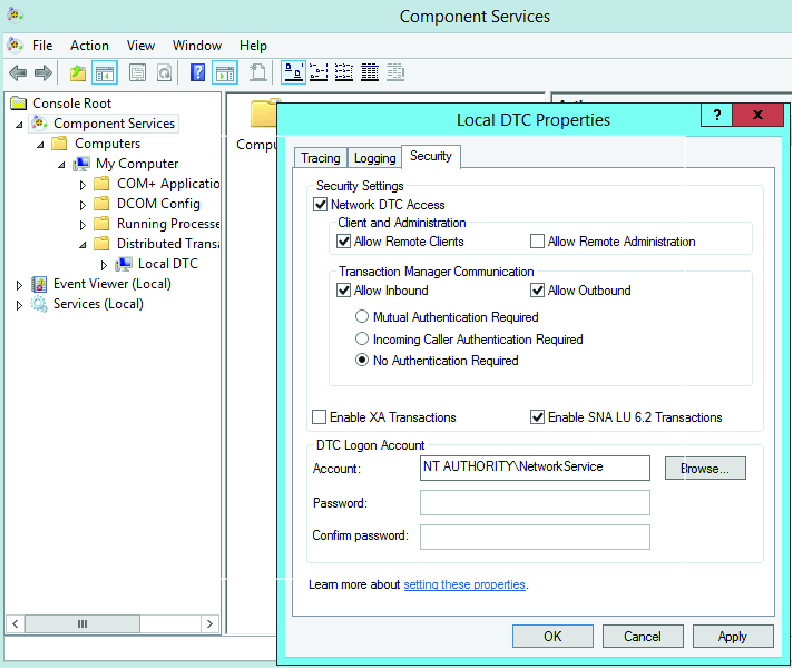
Under Komponenttjänst > Datorer > Min dator > Distributed Transaction Coordinator > Local DTC > Säkerhet markerar du kryssrutorna enligt tabellen.
Funktion
Inställningar
Nätverk DTC-åtkomst
aktivera
Tillåt fjärrklienter
aktivera
Tillåt inkommande
aktivera
Tillåt utgående
aktivera
Ingen autentisering krävs
aktivera
Aktivera SNA LU 6.2-översättningar
aktivera
(DTC)-konto
NT AUTHORITY\NetworkService
Välj OK
Ställa in gränsen för antal dagar vid arkivexport på en separat server
Använd funktionen Dagar gränsvärde för export (Days Limit for Export) för att bestämma när arkiveringen börjar.
VÄLJ @DaysLimitForExport standardvärde 9999 dagar = (ingen arkivfunktion).
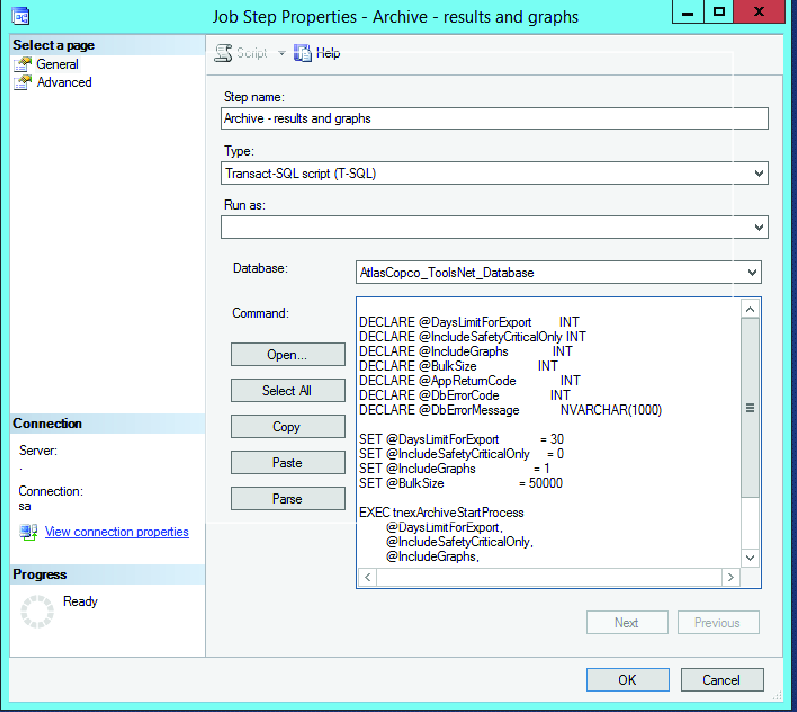
I mappen SQL Server Agent, Jobb väljer du ToolsNet_Archiving.
På sidan Steg väljer du Arkiv - resultat och grafer.
Under VÄLJ @DaysLimitForExport anger du hur många dagar som ska gå innan arkivering sker och väljer sedan OK.
Skapa arkivdatabasen
Så här skapar du ett databasarkiv på en server.
Installationen gäller SQL Server eller Oracle.
Programmet Archive Installer har vägledande text för varje fält.
I dialogrutan Archive Installer går du till fliken Skapa arkiv och fyller i fälten enligt nedan.
Databastyp - Välj SQL eller ORACLE.
Sökväg för DatabaseInstaller - Sökvägen är som standard inställd på C:\ProgramData\Atlas Copco\ToolsNetDatabase\ToolsNetDatabase scripts\AtlasCopco.DatabaseInstaller.exe. Om du vill konfigurera en annan sökväg anger du denna i fältet Sökväg eller väljer Bläddra för att komma till platsen.
Arkivinstans - Ange en IP-adress eller en arkivdatabasserver där arkivmåldatabasen ska lagras.
Användarnamn - Ange namnet på den användare som ska ingå i arkivdatabasen.
Lösenord - Ange det lösenord som används för installationen av arkivdatabasen.
Arkivnamn - Ange det namn som ska användas för arkivdatabasen.
Arkivplats - Ange eller bläddra till den plats där arkivdatabasen ska sparas. Platsen måste vara på C-enheten och den måste läggas till manuellt om den finns på en fjärrserver.

Endast tillgänglig för databastypen SQL.
Loggfilens plats - Ange eller bläddra till samma plats som används vid Arkivplats . Platsen måste läggas till manuellt om den finns på en fjärrserver.
Välj Installera för att köra installationen och skapa databasen för arkivering.
Om installationen har lyckats visas en dialogruta. Välj OK .
Om installationen inte lyckades visas en dialogruta för installationsfel. Välj OK och gå tillbaka och kontrollera de inmatade fälten.
För att databasarkivet ska fungera måste en länk konfigureras mellan arkivdatabasen och ToolsNet -databasen. Se Skapa en länk till databasen.
Skapa en länk till databasen
Så här skapar du en länk från arkivdatabasen till ToolsNet -databasen och länkar dem.
Installationen gäller SQL Server eller Oracle.
Programmet Archive Installer har vägledande text för varje fält.
I dialogrutan Archive Installer går du till fliken Skapa länk och fyller i fälten enligt nedan.
Sökväg för DatabaseInstaller - Sökvägen är som standard inställd på C:\ProgramData\Atlas Copco\ToolsNetDatabase\ToolsNetDatabase scripts\AtlasCopco.DatabaseInstaller.exe. Om du vill konfigurera en annan sökväg anger du denna i fältet Sökväg eller väljer Bläddra för att komma till platsen.
ToolsNet-databasinstans - Ange en IP-adress eller arkivdatabasens server där arkivinformationen ska lagras.

Endast tillgänglig för databastypen SQL.
ToolsNet-databasnamn - Ange ToolsNet -databasens namn. För normal installation används AtlasCopco_ToolsNet_Database
Användarnamn - Ange namnet på den användare som ska ingå i arkivdatabasen.
Lösenord - Ange det lösenord som används för installationen av arkivdatabasen.

Endast tillgänglig för databastypen SQL och gäller installationer upp till ToolsNet 8.18.
Namn på länkad server - Det finns två alternativ för det här fältet.
Om arkivdatabasinstansen har samma IP-adress eller arkivdatabasserver som ToolsNet-databasinstansen inaktiveras inmatningsfältet och meddelandet Ingen länk kommer att skapas visas.
Om arkivdatabasinstansen har en annan IP-adress eller arkivdatabasserver än ToolsNet-databasinstansen är det möjligt att ange det länkade servernamnet i fältet.
Arkivdatabasinstans - Ange källan till arkivmålets databas. Detta ska vara IP-adressen eller arkivdatabasens server där den lagras.
Arkiv-databasnamn - Ange arkivdatabasens namn.

Endast tillgänglig för databastypen SQL och gäller installationer upp till ToolsNet 8.18.
Leverantör av länkad server - (Linked Server Provider) Fältet kommer att ha standardvärdet SQLNCLI11.
Startdatum - Välj startdatum när arkivet ska börja gälla.
Slutdatum - Välj slutdatum för arkivet.
Välj Skapa länk för att konfigurera länken mellan källan och målet.
Om installationen har lyckats visas en dialogruta. Välj OK .
Om installationen inte lyckades visas en dialogruta för installationsfel. Välj OK och gå tillbaka och kontrollera de inmatade fälten.
Uppgradering av arkivdatabasen
Så uppgraderar du databasarkivet på servern.
I dialogrutan Archive Installer går du till Uppgradera arkiv.
Under Setup Configurator :
Om Status är frånkopplad (Disconnected/röd) måste en anslutning upprättas – se Konfigurera anslutningsegenskaper.
Om Status är Ansluten (grön) och ConnectionString är Sann anger eller väljer du sökvägen till databasen för DatabaseInstaller.
Välj Anslut till ToolsNet för att se eventuella tillgängliga uppgraderingar.
Om det finns uppgraderingar kommer dessa att listas under Databas att uppgradera. Välj ett objekt från listan att och välj Uppgradera, för att uppgradera databasen.
Typ av uppgraderingar
Så här visar vilka uppgraderingstyper som finns tillgängliga.
Större uppgraderingar betecknas alltid med ett heltal.
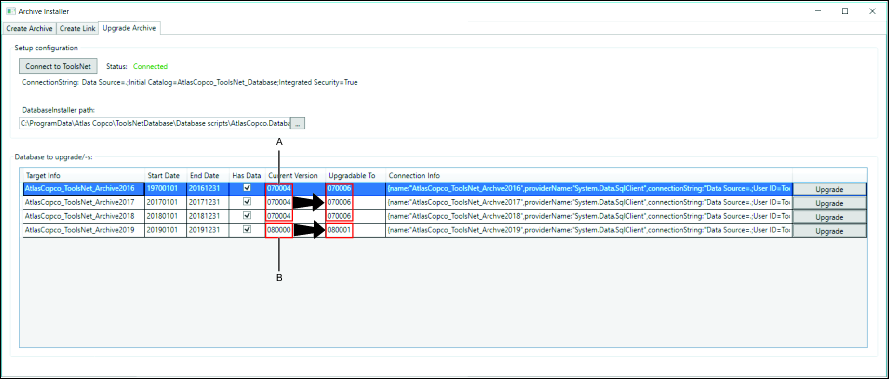
A | Mindre versioner |
B | Större version |
Möjliga uppgraderingar
Arkivet innehåller inga data = om kryssrutan Har data inte är markerad går det att uppgradera från en större version till en större version.
Arkivet innehåller inga data = om kryssrutan Har data inte är markerad går det att uppgradera från en större version till en mindre version.
Arkivet innehåller inga data = om kryssrutan Har data inte är markerad går det att uppgradera från en mindre version till en större version.
Arkivet innehåller inga data = om kryssrutan Har data inte är markerad går det att uppgradera från en mindre version till en mindre version.
Arkivet innehåller data = om kryssrutan Har data är markerad går det att uppgradera från en större version till en mindre version.
Arkivet innehåller data = om kryssrutan Har data är markerad går det att uppgradera från en mindre version till en mindre version.
Ej möjliga uppgraderingar
Arkivet innehåller data = om kryssrutan Har data är markerad går det inte att uppgradera från en mindre version till en större version.
Arkivet innehåller data = om kryssrutan Har data är markerad går det inte att uppgradera från en större version till en större version.
Konfigurera anslutningsegenskaper
Så här ställer du in anslutningen till servern.
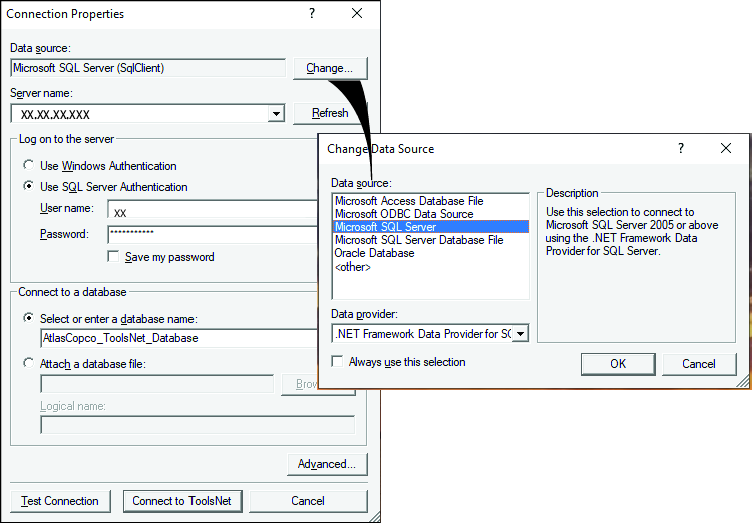
I dialogrutan Egenskaper för anslutning går du till Datakällan och väljer Ändra.
I dialogrutan Ändra datakälla väljer du den datakälla som ska användas.
Välj OK, vilket tar dig tillbaka till dialogrutan Egenskaper för anslutning.
Ange Servernamn (IP-adress) eller välj från rullgardinslistan.
Under Logga in på servern väljer du antingen Windows-autentisering eller SQL Server-autentisering för att logga in på servern.
För SQL Server-autentisering anger du användarnamn och lösenord. Välj Spara mitt lösenord för smidig åtkomst i framtiden.
Vid Ansluta till en databas väljer du antingen Välj eller anger ett databasnamn eller Bifoga en databasfil.
Om du vill bifoga en databasfil, bläddra till filen och ange det logiska namnet.
Välj Avancerat om du vill välja ytterligare poster i dialogrutan Avancerade egenskaper och välj OK för att verkställa.
Välj Testa anslutning för att kontrollera om anslutningen fungerar eller välj Anslut till ToolsNet för att ansluta.
Användning
I detta avsnitt hittar du stegvis information om hur man använder produkten.
Komma igång
Det går endast att komma åt ToolsNet 8 efter en slutförd serverinstallation.
Starta din webbläsare
I adressfältet anger du IP-adress/ToolsNet eller servernamn/ToolsNet
Exempel på en IP-adress: http://10.46.19.29/toolsnet
Tryck på Enter.
Menyn Användarval öppnas.
Arbeta med användarkontot
Förstagångsanvändare måste skapa ett nytt användarkonto för att kunna arbete med ToolsNet 8. Användarkontot innehåller personlig information som namn och e-post.
När du använder ToolsNet 8 för första gången eller när du loggar ut öppnas dialogrutan Användarval automatiskt.
Skapa ett nytt användarkonto
I dialogrutan Användarval markerar du Skapa ny.
I dialogrutan Skapa ny användare anger du Namn och e-postadress och därefter OK.
Välj en befintlig användare
I listrutan Användarval markerar du Välj.
Välj en befintlig användare i den rullgardinsruta som öppnas och välj sedan OK.
Ändra användarinställningar
Inställningarna är indelade i sektioner:
Användarinformation.
Användarinställningar.
Generiska rapporter.
Åtdragning.
Lim.
Process.
Globala favoriter (beroende på tillgänglighet).
Analys av globala favoriter (beroende på tillgänglighet).
Gå till övre menyfältet, tryck på utvidgningsknappen
 , och välj sedan Inställningar.
, och välj sedan Inställningar.Ange den användarinformation som behövs för funktioner som t.ex. meddelanden.
Ange den användarinformation som behövs för funktioner som språk och enheter. Avmarkera Bekräfta alltid innan du lämnar rapporter om du inte behöver få meddelanden när du lämnar en rapport.
Markera kryssrutorna i Åtdragning för att bestämma vilka rapporter som ska vara synliga i Åtdragning.
Markera kryssrutorna i Lim för att bestämma vilka rapporter som ska vara synliga i Lim.
Markera kryssrutorna i Process för att bestämma vilka rapporter som ska vara synliga i Process.
Markera kryssrutorna i Globala favoriter för att bestämma vilka globala favoriter som ska vara synliga.

När en favorit är inställd som Global är den tillgänglig för alla användare som kan lägga till den i sina inställningar. Om kryssrutan inte är markerad visas favoriten endast för den användare som skapar den.
Markera kryssrutorna Analysera globala favoriter för att bestämma vilka analyser för globala favoriter som ska synas.
Välj Spara.
Loggar ut
Välj Logga ut för att återgå till Välj en användare.
Arbeta med sökpanelen
Sökpanelområdet finns mitt på flikarna Rapporter, Statistik och Analys där de visar genererade resultat.
A | Flikar Flera flikar kan läggas till och tas bort för fliken Rapporter och Analys . Välj knappen + på fliken för att lägga till eller ta bort en flik. Se Mikrovideo. |
B | Sökområde Det vanliga sökområdet visas i den övre delen. Det avancerade sökområdet visas i den nedre delen när du väljer Kör avancerad rapport -kommandot. Den erbjuder ytterligare filterkriterier för en mer detaljerad sökning. |
C | Knapp(ar) Välj en knapp för att generera och visa resultaten. Rapporter > Kör rapport. Se . Statistik > Beräkna. Se Analys > Välj. Se Köra en analys Om du vill spara ett sökkriterium som favorit väljer du Spara som favorit. Gäller endast för Rapporter. Se |
Sökkriterier på fliken
Så här kan du arbeta med de olika sökkriterier som visas på sökpanelen.
Sökpanelområdet finns mitt på flikarna Rapporter, Statistik och Analys där de visar resultat. Sökningen kommer att generera data från databasen ToolsNet. En vanlig sökpanel finns i den övre delen. Vissa flikar och centra kan ha en sektion för förhandssökning. Du når den genom att välja Kör avancerad rapport.
De typer av sökkriterier som kan väljas skiljer sig åt mellan olika flikar och centra.
Sökkriterier | Beskrivning | Arbeta med kriterierna |
|---|---|---|
Verktygsstruktur | Trädstrukturmapp med listor över specifika verktyg, styrenhetsgrupper, specifika styrenheter eller virtuella stationer. | Välj Alla eller öppna mappstrukturen och välj en specifik produkt. |
Datumintervall | Förinställda datumintervall eller kalendrar att välja mellan. Urvalsrutan Datumintervall används för att definiera datum för en mätning och därmed minska antalet sökresultat. Välj ett fördefinierat datumintervall eller skapa ett eget datumintervall med funktionen Anpassat intervall. | Välj Verkställ för att lägga till datumintervall. |
Max resultat | Antalet resultat som ska visas i resultatlistan. | Det finns 6 alternativ, från 50 till 5000. |
Status | Urvalet under Status används för att begränsa sökningen till ett specifikt resultat. Antalet valmöjligheter varierar beroende på tillämpningen. Välj ett av de statusalternativ du vill spara. | Välj ett alternativ för att utvidga och välja en specifik status i listan. Olika alternativ listas och visas beroende på centrum. Standardstatus kan också variera.
|
Program | Urvalsrutan Programval används för att definiera ett specifikt program för en mätning och därmed minska antalet sökresultat. Välj ett av de tillgängliga programmen i listan eller ange programnamnet direkt. | Välj ALLA eller ett program i listan. |
Bult | Alternativen under Bult används för att begränsa sökningen till en specifik skruv eller bult inom ett massdragningsmönster. Gå till listan och välj ut den specifika skruven för åtdragningen, till exempel nummer 3 för den tredje skruven i massåtdragningen. | Detta fält är som standard inställt på Alla . |
Identifierare | Det första alternativet är Identifierare som är ett användardefinierat sätt att hålla reda på olika åtdragningar, t.ex. streckkoder eller VIN-nummer i en monteringslinje. | Ange en identifierare eller välj från listan. |
Identifierare (grå) | Den andra Identifieraren används vid sökkombinationer med två identifierare. | Ange en identifierare eller välj från listan. |
Skift | Du kan koppla resultaten till ett visst skift när de rapporteras från styrenheten, genom att märka nya resultat med skiftet. Ett skift kan vara högst 24 timmar och i administrationen går det bara att påbörja ett skift efter dagens datum. | Skift kan hanteras i administrationen. Du kan koppla resultaten till ett visst skift när de rapporteras från styrenheten, genom att märka nya resultat med skiftet. Under rapporterna har skift lagts till som ett kriterium i rapporterna Resultat, Resultatöversikt och Topp NOK. Ett skift kan vara högst 24 timmar och i administrationen går det bara att påbörja ett skift efter dagens datum. |
Värdetyp | Alternativen under Värdetyp används för att filtrera sökningen till en specifik vinkel eller ett specifikt moment. | Välj en värdetyp i listan. När du använder Värdetyp ska du alltid ange ett Minimivärde och ett Maxvärde |
Minimivärde | Alternativen under Minvärde används för att begränsa sökningen till ett specifikt steg i en jobbsekvens. | Ange värdet i fältet eller välj pilarna för att gå uppåt eller nedåt. |
Maxvärde | Alternativen i rutan Maxvärde används för att begränsa sökningen till ett specifikt steg i en jobbsekvens. | Ange värdet i fältet eller välj pilarna för att gå uppåt eller nedåt. |
Jobb | Alternativen under Jobb används för att begränsa sökningen till ett specifikt jobb. | Ange ett jobbnamn eller välj ett jobb från listan. |
Steg | Alternativen i rutan Steg används för att begränsa sökningen till en specifik flerstegsdragning. | Detta fält är som standard inställt på Alla . |
Första post | Alternativen i rutan Första post används för att definiera datum för en mätning och därmed minska antalet sökresultat. Välj ett fördefinierat datumintervall eller skapa ett eget datumintervall med funktionen Anpassat intervall. | Markera för att utvidga förinställda datum och välj Verkställ eller skapa ett eget datum- och tidsintervall och välj Verkställ. |
Plats | Trädstrukturmapp med en lista över tillgängliga stationer. | Markera för att utvidga och filtrera sökningen till en specifik plats i strukturen Plats. |
PIN1 | Produktens identifieringsnummer. | Ange ett identifieringsnummer för produkten. |
VIN1 | Fordonets identifieringsnummer. | Ange ett identifieringsnummer för fordonet. |
Sekvens1 | Den ordning i vilken ett verktyg används. | Ange produktens löpnummer. |
Modell | Sammansatta modeller. | Markera alternativet för att utvidga och ange antingen en specifik modell i rutan, välj en specifik modell från listan eller välj Alla. |
Resultatposter | Monteringsprocessens historik. | Markera för att utvidga och välj resultatposter från listan: Alla - visar alla resultat ur monteringsprocessens hela historik. Första - visar endast inledande status för monteringsprocessen, t.ex. inledande status för åtdragningsförsöken. När inställningarna har gjorts visar rapporten endast det ursprungliga resultatet från en monteringsprocess (åtdragning, manuell bekräftelse och streckkod). Statusen NYD visas för respektive process för bästa förståelse av den förväntade processen. Senaste - visar den slutliga statusen för den enskilda monteringsprocessen, t.ex. slutlig status för alla åtdragningsförsök, men inte alla steg däremellan. När inställningarna har gjorts visar rapporten endast det slutliga resultatet från en monteringsprocess (åtdragning, manuell bekräftelse och streckkod). Om inget resultat ännu har mottagits visas status NYD för respektive monteringsprocess. Första försöket - visar det första försöket i en monteringsprocess, det första resultatet som inte är NYD. Rätt första gången- visar alla monteringsprocesser som inte var OK vid första försöket. |
Händelsenivå | Rutan Händelsenivå används för att begränsa sökningen till en specifik typ av händelse. De händelser som kan väljas är: Alla, Info, Varning eller Fel. Om du vill specificera sökningen på händelsenivå använder du Händelsekod i kombination med en specifik nivå. | Välj ett alternativ: Alla, Info, Varning eller Fel. |
Händelsekod | Rutan Händelsekod används i kombination med en specifik händelsenivå för att begränsa sökningen. | Välj numeriskt värde manuellt eller med hjälp av pilarna. |
Förbandsgrupp | Fixturer för massåtdragningar | Ange en förbandsgrupp. Hanteringsresultaten visas på den andra nivån (antal, beskrivning). |
Förband | Skruvens åtdragning. | Ange ett specifikt förband. Hanteringsresultaten visas på den andra nivån (antal, beskrivning). |
Detaljens namn1 | Produktdetaljens namn. | Ange ett detaljnamn. |
Streckkod1 | Produktens streckkod. | Ange en streckkod. |
PR-familj1 | Produktfamiljen. | Ange en produktfamilj. |
PR-namn1 | Produktnamnet. | Ange ett produktnamn. |
Programnamn | Rutan Programnamn används för att definiera ett specifikt program för en mätning och därmed minska antalet sökresultat. | Ange ett programnamn eller välj ett program från listan. |
Gruppstorlek | Alla resultat kan grupperas enligt en valbar Gruppstorlek. Parametern Gruppstorlek används för att ange antalet resultat (statistikprover) som används för en beräkning. Exempel på statistik över populationen med hjälp av gruppstorlek 7: Den första punkten i diagramserien är genomsnittet av de sju första resultaten och nästa punkt är genomsnittet av de sju följande resultaten. | Välj ett av värdena i listan. |
Max resultat | Rutan Maxresultat används för att begränsa sökningen till ett maximalt antal resultat per kriterium. | Välj ett av värdena i listan. Det finns 6 alternativ, från 50 till 5000. |
Max resultat per kriterium | Rutan Max resultat per kriterium används för att begränsa sökningen till ett max antal resultat per kriterium. | Välj ett av värdena i listan. |
1I rutorna för fritextsökning kan du använda asterisktecknet (*) i början, mitten eller slutet. Om du t.ex. anger ”Namn*” visas alla poster som börjar med ”Namn”. Om du anger ”*Namn” visas alla poster som slutar med ”Namn”. Upp till 25 tecken kan användas i sökfältet.
Hantera ett favoritresultat
Under Rapporter kan du lägga till favoritknappar så att du snabbt kommer åt dina favoritval. Under Favoriter sparas urval, inställningar och rutnät. Favoritrutan innehåller information om typ av rapport och om favoriten är global eller inte.
Spara ett favoritresultat
Under Välj rapport väljer du en av rapportkategorierna.
Välj utvidgningsknappen Kör rapport och välj Spara som favorit.
Under Namn namnger du favoritknappen i textrutan Namn (högst 15 tecken).
Markera rutan Färg och välj en knappfärg (valfritt).
Beskriv favoritknappens funktion i textrutan Beskrivning. Beskrivningen visas i ett popupfönster när du håller muspekaren över den.
Markera kryssrutan Global för att göra favoritknappen global, eller låt kryssrutan vara omarkerad för att göra favoritknappen personlig.
Välj Spara.
När du har sparat skapas en ny ruta som läggs till på fliken Rapporter.
Ta bort ett favoritresultat
Gå till fliken Rapporter.
Välj X i favoritrutan.
Välj OK i meddelanderutan.
Arbeta med resultaten
När ett resultat har genererats från din sökning visas informationen i tabellformat med listor, kolumner och grafer i förekommande fall.
Resultatlista
A | Resultattitel Visar titeln på det genererade sökresultatet. |
B | Ikonåtgärd Välj ikoner för att:
|
C | Uppgifter om resultat Visar data för sökresultatet. Gäller inte för alla resultatcentra. Gäller inte för alla resultat som genereras. |
D | Dra en kolumnrubrik och släpp den här för att gruppera efter kolumnen Välj en kolumn och dra-och-släpp den till den aktuella texten för att visa mer detaljerad information om den specifika kolumnen. Mer än en kolumn kan läggas till, se Skapa en grupp inom en grupp. Det valda kolumnnamnet läggs till i det här avsnittet. Resultattabellens utseende ändras. Du kan hantera det innehåll som visas:
|
E | Kolumnrad Visar rubriken för informationen i kolumnen. Välj rubriknamnet för att sortera ordningen på innehållet i kolumnen. En uppåt- eller nedåtpil visas. |
F | Kolumn och alternativ Välj utvidgningsknappen för att visa alternativ för rutan:
Se Anpassa kolumner. |
G | Spårning Markera rutan i titelområdet för att visa 50 första spårningar eller markera en eller flera rutor i varje rad. Välj spårningsikonen för att öppna en ny flik med ytterligare spårningsinformation. |
H | Rad Varje rad innehåller data. Välj utvidgningsknappen |
I | Flikar för rapporter i tabellraden Välj utvidgningsknappen på raden Spårning - Visa spårningsresultat. Detaljer - Visa översiktsinformation om resultatet. Händelser - Lösta över händelser för berörda enheter. Se kolumnen för beskrivning av funktionen. Program - Visa en översikt över det program som motsvarar resultatet. Om utvidgningsknappen finns tillgänglig kan du välja den och antingen visa ytterligare resultat eller minska vyn. För ytterligare resultat kan du välja plusikonen (+) för att minimera eller utvidga informationen som visas. Steg - Visar de tillgängliga stegen. Välj radens utvidgningsknapp för att öppna upp ytterligare information eller för att minska och dölja informationen. Kommentarer - Här kan du lägga eller utesluta kommentarer i statistiken. Loggbok för ändring av enheter - Logglista för berörda enheter. Mer om arbete med kolumnerna hittar du vid . Se Arbeta med spårningsresultat och Arbeta med resultaten från fliken Tabellrad för mer information. |
Anpassning av resultatlistan
Du kan anpassa kolumnbredden, kolumnordningen samt visa eller dölja kolumnerna i resultatlistan. Anpassningen kan sparas för din ToolsNet 8-användare. Anpassningen sparas till användarprofilen och används alltid för den specifika rapporttypen tills den återställs.
Välj Spara för att spara egna inställningar.
Välj Återställ för att återgå till standardinställningarna för resultatlistan
Inställningar som inte sparas:
sorteringsordningar
filterinställningar
grupper
grupper i grupper
Anpassning av kolumner
När du arbetar med ToolsNet 8 kan du anpassa innehållet i kolumnerna ytterligare.
Dra och släpp kolumnen
Kolumnerna kan flyttas till önskad position.
Markera kolumnrubriken och dra den till önskad position och släpp den.
Sortera kolumn
Välj utvidgningsknappen för en av rubrikerna i resultatlistan.
I rullgardinslistan väljer du Sortera stigande eller Sortera fallande.

En svart pil som pekar uppåt eller nedåt visas i resultatlistans rubrik.
Lägga till eller ta bort kolumner
Används för att lägga till eller minska datakolumnerna i resultatlistan. Användbart för att minska mängden tomma resultat.
Välj en av rubrikerna i resultatlistan.
Gå till Kolumner i rullgardinslistan så visas en lista med alla tillgängliga kolumnrubriker.
Markera eller avmarkera de relevanta kryssrutorna för att lägga till eller ta bort kolumnerna i resultaten.
Användning av filter
Använd filter för att minska mängden resultat och få ett mer exakt resultat.
Filterinställningar:
Är lika med
Är inte lika med
Börjar med
Innehåller
Innehåller inte
Slutar med
Kombination av filter:
And
Eller
Till exempel:
[Är lika med] [Eller][Börjar med] --> (värde)
Arbeta med spårningsresultat
För resultat som genereras på fliken Rapporter kan du komma åt och visa spårningsresultat i listan på olika sätt.
Spårning - rad
Välj radens utvidgningsknapp
 för ett av de listade resultaten.
för ett av de listade resultaten.Spårningen visas på fliken Spårning.
Välj en spårning spår för att visa ytterligare detaljerad information. En separat flik öppnas, se Spårningsvy.
Kryssruta för spårning - Kolumn
Markera kryssrutan
 för ett eller flera resultat.
för ett eller flera resultat.Välj spårningsikonen
 för att visa mer detaljerad information om spårningen. En separat flik öppnas, se Spårningsvy.
för att visa mer detaljerad information om spårningen. En separat flik öppnas, se Spårningsvy.
Flera spårningar - Kolumn
Markera kryssrutan spårning i kolumnen
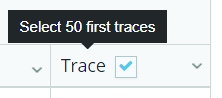
Välj spårningsikonen
 så visas detaljerad information om spårningen. En separat flik öppnas, se Spårningsvy.
så visas detaljerad information om spårningen. En separat flik öppnas, se Spårningsvy.
Fliken Spårningsvy (Trace View)
Fliken Spårningsvy öppnas när från resultatlistan som genereras från fliken Rapporter.
Spårningsvyn visar detaljerad förbandsanalys med hjälp av data från uppmätta moment- och vinkelvärden för en specifik nedgängning. Informationen visas antingen som en datatabell eller en kombination av diagram och datatabell.
Spårningsresultaten är endast tillgängliga om spårningsresultat skickas från styrenheten.
Följande spårningar kan väljas och visas:
Moment/vinkel
Moment/tid
Vinkel/tid
Varvtal/tid
Ström/tid
Spårningar för MicroTorque och PF6000 visar valfria spårdata i Moment/vinkel, beroende på styrenhetens inställningar.
Finpassning i spåren:
Nedgängning klar
Första moment
Slutmoment
Du kan göra följande vid arbete med och analys av spårningen:
Håll muspekaren över spårningskurvan för att se mer detaljerade uppgifter.
Rita en ruta för inzoomning till ett visst område.
Markera och håll in skiftknappen och dra för att panorera eller zooma in ett område. Se Mikrovideo.
Välj Återställ zoom för att återgå till den ursprungliga vyn.
Välj ikonen Mer för att skriva ut eller exportera spårningsinformationen.
Markera eller avmarkera en spårning i listan för att visa eller dölja spårningen.
Använd Synkronisera - synkronisera och jämför spårningsresultaten på ett enkelt sätt. Det är möjligt att välja olika synkroniseringsvärden, t.ex. Toppvärde, Nedgängning klar eller Första mål.
Välj en av spårningskurvorna för att öppna den förstorade vyn av graferna.
Mer information finns i tabellen under spårningen:
Allmänt
Moment
Vinkel
Mikrovideo
Exportera eller skriva ut spårningsvyn
Det går att exportera eller skriva ut en spårningsvy oavsett meny.
I resultatlistan väljer du knappen Förstorad vy av grafer
 för att öppna spårningsvyn.
för att öppna spårningsvyn.Skriv ut diagrammet genom att välja knappen Kontextmeny för diagram i övre högra hörnet
 av kurvan, och välj Skriv ut.
av kurvan, och välj Skriv ut.Exportera data till Excel™ genom att välja knappen Kontextmeny för diagram
 i övre högra hörnet av kurvan, och välj Export.
i övre högra hörnet av kurvan, och välj Export.
Mikrovideo
Förskjutning av spårningsgräns
Punkten Start slutvinkel är angiven i programmet som ett momentvärde. Momentvärdet har en odefinierad vinkel, kallad Offset-värdet. Från punkten Start slutvinkel är det lätt att fastställa en vinkel till Slutmoment. Åtdragningen måste träffa Slutmomentet mellan Nedre gräns för vinkel och Övre gräns för vinkel. Värdet inom parentes är 'Start slutvinkel' + gränsvärdet.
Exempel, Nedre 70 (334,7), där 70 är den nedre gränsen (C), och (334,7) is offset-värdet + nedre gränsvärde (B+C) .
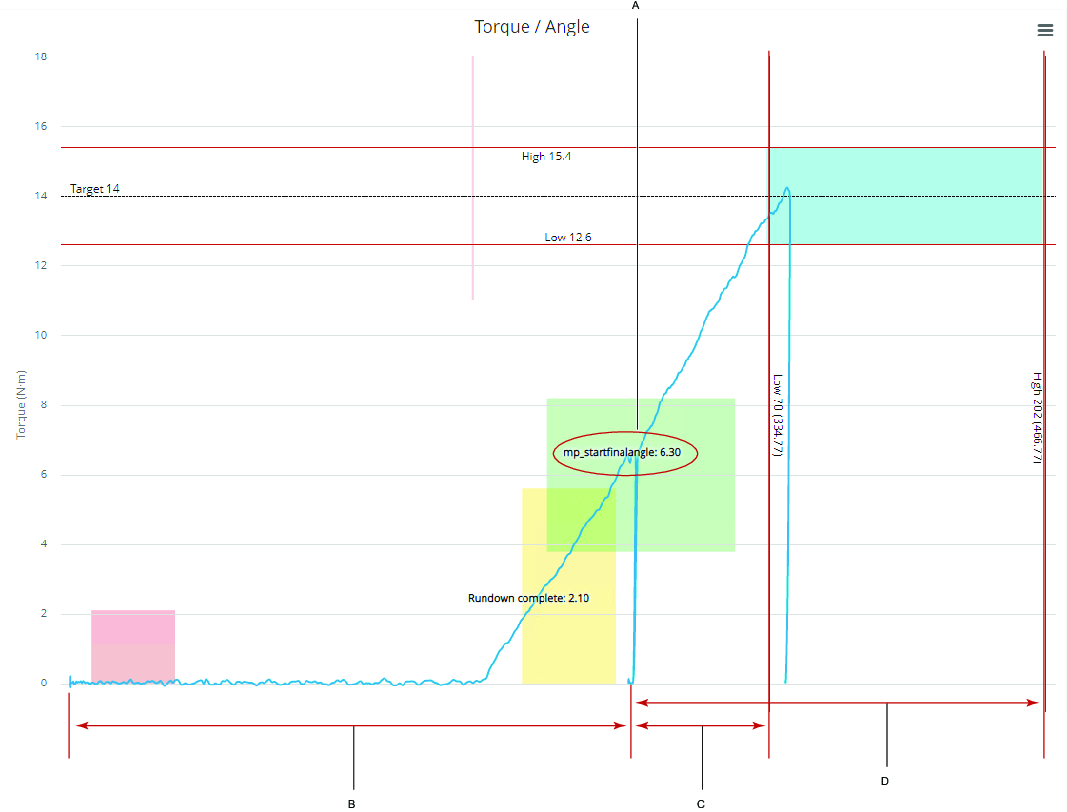
A | Start slutvinkel (momentvärde) |
B | Offset |
C | Nedre gräns (nedre gräns+offset) |
D | Övre gräns (Övre gräns+offset) |
Synkronisera spårningar
Synkronisera ger användaren en tydligare bild vid jämförelse av spårningar.
Exempel på synkronisering.

A | Inte synkroniserad | B | Toppsynkroniserad |
Markera kryssrutan
 för mer än ett resultat i resultatlistan.
för mer än ett resultat i resultatlistan.Välj spårningsknappen
 för ett av resultaten.
för ett av resultaten.I vyn Synkronisera spår för flera spår väljer du en av följande synkroniseringsmetoder:
Inte synkroniserad- (standard).
Topp - för synkronisering med det högsta uppmätta momentet.
Nedgängning klar - för synkronisering vid slutförd nedgängning.
Första mål - för synkronisering vid första målvärdet.
Start slutvinkel - för synkronisering vid start av slutvinkel.
Mikrovideo
Arbeta med resultaten från fliken Tabellrad
När resultat genereras på fliken Rapporter kan ytterligare flikar visas om du utvidgar en rad i resultattabellen.
Fliken Spårning
Se Arbeta med spårningsresultat för mer information.
Fliken Detaljer
Fönstret Översikt kan utvidgas om du klickar på utvikningsknappen  .
.
I den utvidgade vyn:
Övrigt är en tabell med alla inkommande data som inte visas i Översikt.
Fel visar specifika fel.
Verktyg visar specifik verktygsinformation för resultatet.
Fliken Händelser
På fliken Händelser visas inträffade händelser i styrenheten +/- 1 minut från resultattiden. Använd Händelser för att se om något har hänt i styrenheten under felsökningen av NOK-resultat.
I resultatlistan väljer du utvidgningsknappen
 för ett av resultaten i listan.
för ett av resultaten i listan.Välj fliken Händelse i den utökade resultatlistan.
Fliken Program
Visar en översikt över det valda programmet.
Exempel:
Programnamn
Modell
Programdatum
Programnummer
I resultatlistan väljer du utvidgningsknappen
 för ett av resultaten i listan.
för ett av resultaten i listan.I den utvidgade resultatlistan väljer du fliken Program för att öppna översikten. Datan är indelad i Allmän, Monitorer och Begränsningar på både program- och stoppnivåerna.
Fliken Steg
Visar detaljerad information om varje steg i en flerstegsåtdragning.
Gå till resultatlistan och välj utvidgningsknappen
 för ett av resultaten i listan.
för ett av resultaten i listan.Välj fliken Steg i den utökade resultatlistan.
I kolumnen Steg väljer du utvidgningsknappen för att visa inställningar och funktioner för varje steg.
Fliken Kommentarer
Du kan lägga till en kommentar till ett specifikt resultat på fliken Kommentarer. Använd till exempel Kommentarer för att beskriva NOK-resultat när problemet har lösts.
Klicka på knappen Lägg till.
I fönstret Lägg till kommentar skriver du en kommentar i textrutan Anteckning (Note) och väljer sedan Spara.
När ett resultat har en kommentar visas det med symbolen kommentarer finns  i slutet av raden.
i slutet av raden.
Uteslut i statistiken
Använd Uteslut i statistik för att utesluta ett resultat från statistiken eller för att förklara varför resultatet inte ingår i statistiken.
Välj knappen Uteslut i statistiken.
I fönstret Uteslut i statistiken skriver du en kommentar i textrutan Anteckning för att förklara orsaken till uteslutningen och väljer sedan Spara.
När ett resultat har en kommentar om uteslutna resultat visas det med symbolen Kommentar finns om uteslutet resultat  i slutet av raden.
i slutet av raden.
Flik för logg av enhetens ändringar
Fliken Logg över enhetens ändringar visar ändringar som har gjorts av en enhet, till exempel när enheten har bytt namn eller IP-adress.
I resultatlistan väljer du utvidgningsknappen
 för ett av resultaten i listan.
för ett av resultaten i listan.I den utökade resultatlistan väljer du fliken Logg över enhetens ändringar (Unit change log).
Skapa en grupp inom en grupp
Du kan skapa en grupp inom en annan grupp genom att dra en andra kolumnrubrik till gruppens släpp-område.
I exemplet släpps gruppen Enhetsnamnsgrupp (B) i gruppens släpp-område bakom Identifierare-gruppen (A).
Du kan ändra gruppordningen genom att dra gruppen Identifierare (A) bakom gruppen Enhetsnamn (B).
I resultatlistorna visas först statusen OK för det specifika enhetsnamnet och sedan statusen NOK för det specifika enhetsnamnet.
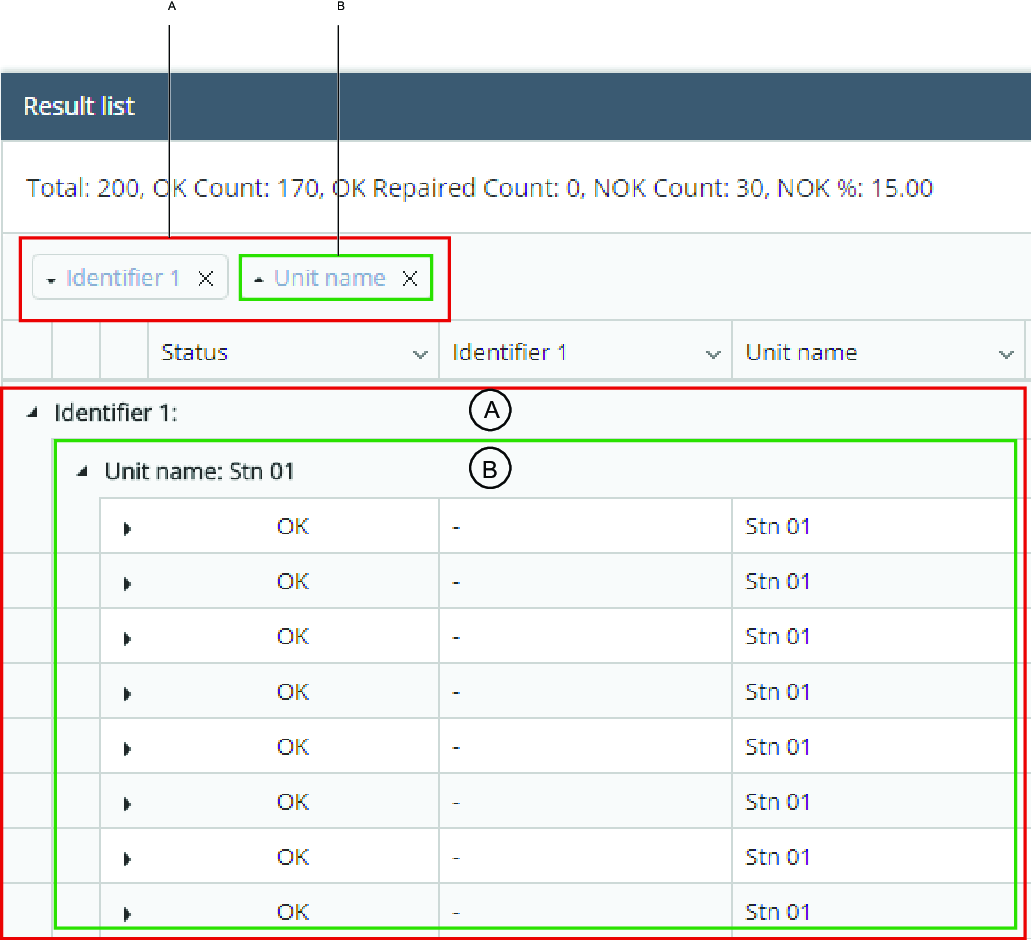
A | Grupperade efter identifierare | B | Grupperade efter enhetsnamn inom identifieraren |
Markera och håll kvar en av kolumnrubrikerna.
Dra kolumnrubriken till gruppens släpp-område.
Exportera data
Alla rapporter kan exporteras till Microsoft Excel™. Exportrutinen varierar beroende på vilken webbläsare som används.
Sök efter en rapport.
När rapporten visas ser du en exportsymbol
 i det övre högra hörnet av rapportområdet.
i det övre högra hörnet av rapportområdet.Välj ikonen för att exportera underliggande rapportdata till Excel™.
Öppna rapporten:
Google Chrome™ - Välj ikonen ResultReportExport.xlsx i fönstrets sidfot för att öppna rapporten.
Internet Explorer™ - I dialogrutan väljer du Öppna, Spara eller Avbryt.
Firefox™ - Gå till urvalsrutan Excel™ och välj Öppna med Microsoft Excel™ och välj sedan OK.
Fliken Arbeta med kontrollpanelen
Fliken Instrumentpanel (Dashboard) är en licensierad funktion i ToolsNet som visar widgets. Widgets är konfigurerbara och övervakar de dagliga processerna. Operatören kan lägga till eller ta bort widgets och ställa in det visade innehållet för varje widget.
Widgets kan innehålla listor, kolumner eller grafer.
A | Widget-namn |
B | Widgetcenter A. Växla mellan Live eller AV. Direktsändning kan vara på eller av. B. Inställningar - öppnar inställningar för din widget. C. Spara - sparar widget-inställningarna. D. Återställ - återställer inställningarna för en widget. E. Fullskärm - utökar visningen till fullskärm. F. Minimera - fäller ihop widgeten så att endast det övre fältet är synligt. G. Stäng - tar bort widgeten från panelen. |
C | Widget-område Widget-området kan innehålla antingen lista och kolumn, spårning, grafer eller kolumner. |
D | Kolumn Släpp och dra kolumnen till valfri position. |
E | Kolumnalternativ Välj för att visa ändringen: Medkolumner kan du lägga till eller ta bort kolumner som visas för widgeten. MedFilter kan du filtrera innehållet i kolumnen. |
Tillgängliga widgets
Widget | Beskrivning | Typ | Funktioner |
|---|---|---|---|
Senaste resultat | Visar en översikt över de senaste resultaten från den valda delen av verktygsstrukturen Widgeten Senaste resultat visar en översikt över de senaste resultaten från den valda delen av verktygsstrukturen.
| Tabell | |
Rapporterande enheter | Visar enheterna och när de senast rapporterade från den valda delen av verktygsstrukturen. Widgeten Rapporterande enheter visar enheter sorterade efter det senast skickade resultatet, eller händelsen, för en konfigurerad del av verktygsstrukturen. Som standard visas hela verktygsstrukturen. Varje virtuell station i PowerFocus 6000 visas på en separat rad för att tydligt visa senaste rapporttillfället. Observera att en styrenhet kan rapportera händelser som inte är relaterade till en specifik virtuell station. I dessa fall visas styrenheten ensam. | Tabell | |
Verktygsunderhåll | Visar de verktyg som behöver service eller kalibrering av alla Power Focus-verktyg i produktion. Widgeten för verktygsunderhåll visar service- och kalibreringsinformation om de verktyg som är registrerade i systemet. I inställningsmenyn kan du välja Service eller Kalibrering. Den information som visas baseras på följande:
| Tabell | |
Senaste spårningar | Visar en översikt över de senaste spåren för en konfigurerad del av verktygsstrukturen. Widgeten Senaste spårningar visar de 10 senaste spårningarna för en specifik styrenhet eller virtuell station. | Graf | Markera valfri del av diagrammet för att öppna en ny flik i ett fönster med ytterligare information om spårningen. Välj spår (Trace) för att öppna ett nytt fönster med mer information |
Köra SPC | Visar X-stapel och intervalldiagrammen i realtid för ett konfigurerat program. | Graf | Välj ett intervall eller en stapellinje som ska visas i tabellvyn. Vyn ändras och LIVE -visningen stängs AV. Välj text under diagrammet för att endast visa det grupperade intervallet eller stapeln i diagrammet. Välj en av de två variantparametrarna under diagrammet för att dölja eller visa varje grupperad parameter. Se Mikrovideo. |
Statistik för NOK | Visar en översikt över de senaste spåren för en konfigurerad del av verktygsstrukturen. NOK visar de tillämpningar som har den högsta felprocenten för en konfigurerad del av verktygsstrukturen. | Kolumner | Om du vill visa ytterligare uppgifter för varje kolumn markerar du kolumnen. Vyn ändras och LIVE -visningen stängs AV. Om du markerar ett specifikt program kan du se detaljerna för NOK-resultaten. Den nedbrytande analysen visar hur många procent av resultaten som har specifika fel. |
Mikrovideo
Hantera widgets
Fliken med instrumentpanelen (Dashboard) är förinställd för att visa fyra widgets när du startar ToolsNet 8för första gången:
Senaste resultat
Statistik för NOK
Köra SPC
Verktygsunderhåll
Det är möjligt att ändra aktuella widgets som visas och lägga till eller ta bort widgets. En widget kan flyttas till önskad position om du markerar widgeten och släpper och drar den.
Ställa in en widget
Gå till den widget som du vill ändra.
Välj ikonen Inställningar
 för widgeten.
för widgeten.Välj inställningskriterier för den widget som du vill ändra.
Välj Spara
Inställningskriterier för widgets
Kriterier | Widget | Beskrivning |
|---|---|---|
Verktygsstruktur |
| Visar trädstrukturmapp med verktyg, styrgrupp, specifik styrenhet eller virtuell station. |
Typ av underhåll | Verktygsunderhåll | Välj service eller kalibrering. |
Status | Senaste spårningar | Urvalet under Status används för att begränsa sökningen till ett specifikt resultat. Antalet valmöjligheter varierar beroende på tillämpningen. Välj ett av de statusalternativ du vill spara. |
Program | Senaste spårningar | Urvalsrutan Programval används för att definiera ett specifikt program för en mätning och därmed minska antalet sökresultat. Välj ett av de tillgängliga programmen i listan eller ange programnamnet direkt. |
Graf | Senaste spårningar | Välj en specifik graf som ska visas. |
Gruppstorlek | Köra SPC | Alla resultat kan grupperas enligt en valbar gruppstorlek. Parametern Gruppstorlek används för att ange antalet resultat (statistikprover) som används för en beräkning. Exempel på statistik över populationen med hjälp av gruppstorlek 7: Den första punkten i diagramserien är genomsnittet av de sju första resultaten och nästa punkt är genomsnittet av de sju följande resultaten. |
Dagar | Statistik för NOK | Antal dagar i varje enskilt fall. Ange dagar eller välj genom att trycka på pilen. |
Skift | Statistik för NOK | Du kan koppla resultaten till ett visst skift när de rapporteras från styrenheten, genom att märka nya resultat med skiftet. |
Lägg till ny widget
Du kan lägga till olika widgets på instrumentpanelen med knappen Lägg till widget.
På fliken för instrumentpanelen (Dashboard) väljer du knappen Lägg till widget.
I dialogrutan Lägg till widget väljer du en widget i listan.
Den nya widgeten läggs automatiskt till i instrumentpanelen.
Ta bort widget
Välj X i det övre högra hörnet av den widget som du vill ta bort.
Fliken Arbeta med rapporter
Fliken Rapporter är en licensierad funktion i ToolsNet 8 och ger olika vyer av insamlade data i form av rapporter. Det finns en uppsättning standardrapporter, och tillgängliga rapporter kan konfigureras på användarnivå. Det går också att använda förinställd filtrering på rapporter och Spara som favorit för att snabbare få tillgång till data.
Köra en rapport
Hur resultaten samlas in och presenteras beror på de valda filterkriterierna.
Välj Rapporter i menyn till vänster och välj sedan det rapportcenter du vill arbeta med.
Välj de filterkriterier som behövs, se Sökkriterier på fliken för mer information.
Om alternativt finns tillgängligt kan du även välja Kör avancerad rapport.

Alternativet Kör avancerad rapport erbjuder ytterligare filterkriterier för en mer detaljerad sökning.
Välj Kör rapport för att visa resultaten eller välj utvidgningsknappen och Spara som favorit för att spara sökfilterkriterierna.
Generiska rapporter
Händelse
Används för:
Övervakning av plötsliga förändringar och lokalisering av orsaken till NOK-resultat.
Visar en lista över händelser som rapporterats till ToolsNet 8. Varje händelse har en tidsstämpel, händelsenivå, händelsekod och händelsetyp enligt styrenheternas specifikation.
Händelsesammanfattning
Används för:
Övervakning av återkommande händelser på anläggningen och användning av resultaten för felsökning.
Ger möjlighet att visa de vanligaste händelserna i anläggningen. Du kan söka efter händelser inom en enskild styrenhet eller en grupp av styrenheter.
Programändring
Används för:
Jämförelse av program och lokalisering av förändringar och kvalitetsskillnader i resultaten.
Programändring visar den senaste programversionen för varje program. Du kan jämföra två revisioner av ett åtdragningsprogram. Systemet visar varje version av programmet och du kan jämföra två versioner av ett program. När två program jämförs kan du visa alla data eller endast de programparametrar som har ändrats.
För PowerMACS -program måste Program Manager för ToolsNet 8 installeras för att se programinformationen.
Programdetalj
Används för:
att se alla parametrar för ett visst program.
Sök parametrar.
Verktygsstruktur
Program
Åtdragning
Resultat
Används för:
att hämta en rapport över åtdragningsresultaten.
Resultatsammanfattning
Används för:
Få en korrekt sammanfattning av processen.
De resultat som genereras på fliken Resultat presenteras i listformat. Tabellen kan justeras och du kan spara inställningarna. Resultatlistan kan också exporteras.
Sammanfattning av resultatet för kombinationen av enhet, bult/pressobjekt och programversion. Visar antal och procentandel av OK, NOK, beräknade Pp- och Ppk-värden för den valda tidsperioden.
Topp NOK
Används för:
Felsökning av NOK-resultat.
I listvyn visas de programversioner som har de högsta NOK-procentvärdena först. När rapporten expanderas visas de vanligaste felen för programversionen.
I resultatlistan väljer du knappen Expandera  vid ett av de listade resultaten för att visa felen.
vid ett av de listade resultaten för att visa felen.
I trädvyn visas Topp NOK-rapporterna i en trädstruktur. Strukturen kan utvidgas för att visa de enskilda resultaten mer detaljerat.
En ikon för felmeddelande  visas i kolumnen Felinformation när en felrapport finns tillgänglig.
visas i kolumnen Felinformation när en felrapport finns tillgänglig.
Ett enskilt Topp NOK-resultat kan vara resultatet av flera fel.
Produkt
Används för:
Övervakning och jämförelse av antal åtdragningar/pressningar (NOK, OK och totalt) baserat på en identifierare, t.ex. ett VIN- eller ramnummer.
Produktrapporten visar en sammanfattning av det resultat som är kopplat till en identifierare. Du kan tidsstämpeln för första respektive sista resultat för identifieraren. Denna sammanfattar också antal NOK och OK för identifieraren. Sökningen visar alla resultat för den valda identifieraren.
Om flera identifierare används kommer resultaten att finnas i flera rader, om sökkriterierna överensstämmer med mer än en av identifierarna.
Du kan söka efter valda delar av produktionslinjen. Om du vill söka efter ett skift skapar du skift på fliken Administration.
NOK-trend per dag
Används för:
Analysera NOK-trender och jämför med t.ex. programändringar, verktygsändringar eller användning av nya fästelement för att se trenden för de genomförda ändringarna.
Visar antalet resultat som inte är OK för varje toppmapp i verktygsstrukturen per dag. Du kan visa NOK-resultaten i grafer och i tabeller.
Denna rapport är begränsad till 31 dagars data.
Jobbresultat
Används för:
Analys av jobben, t.ex. för att se om jobbet har ett högt antal NOK-resultat.
Visar jobbresultat och resultat av batchsekvenser för kriterierna. Den sammanfattar antalet OK- och NOK-resultat inom varje jobb.
Sammanfattning av jobbresultat
Används för:
Överblick över alla jobb och deras resultat.
Ger möjlighet att visa prestanda för ett visst jobb eller en version av en batchsekvens.
Jobb med flest NOK
Används för:
En enkel överblick över var förändringar behövs för att förbättra kvaliteten i processen.
Jobb under Topp NOK visar de jobb och batchsekvenser som har högsta NOK-procent.
Resultatsteg
Används för:
Jämförelse av ett visst steg i ett flerstegssystem med samma steg i andra system.
Resultatsteget visar resultaten från olika steg i ett flerstegssystem.
Lim
Resultat
Används för:
att hämta en rapport över resultaten för limförbanden.
Process
Produkt
Används för:
att hitta information om en specifik produktserie eller en viss produkt som man är intresserad av.
Olika sökalternativ kan användas för att begränsa sökningen, varav vissa hittas genom att klicka på knappen Avancerad rapport i det övre högra hörnet. Annars är dessa alternativ dolda som standard.
När du klickar på en specifik produkt blir det möjligt att se detaljer om den produkten: Åtdragning, streckkoder, generiska resultat och PR-information.
Station
Används för:
att lista alla produktionsprocesser inom ett specifikt område, eller för en enda station i hela produktionen. Detta hjälper användaren att dra eventuella slutsatser utifrån bristerna i produktionen och områdena där de inträffar.
Flest NOK-resultat
Används för:
att få statistik över antalet och andelen NOK-processer i produktionen. På så sätt kan användaren ta reda på vilka processer som får väldigt många NOK-resultat, för att kunna fokusera på att förbättra dem vars förbättring hade haft störst inverkan på kostnadsbesparingar och kvalitet.
Produktionsöversikt
Används för:
att upptäcka eventuella produktionsproblem i produktionsområdet genom att få en sammantagen procentandel NOK-resultat för de enskilda produktionssektionerna.
Arkivering
Arkivera resultat
Används för:
att visa resultatrapporter baserat på arkiverat material.
Arkivera produkt
Används för:
att visa produktrapporter baserat på arkiverat material.
Arbeta med Statistikfliken
Från fliken Statistik kan du lätt ta fram avancerad statistik för produktionen. I den här delen av programmet kan du se intervall-/x-stapeldiagram, histogram, spridningsdiagram, jämföra program och utföra statistisk analys av spårningar.
Statistikpaketet ToolsNet ger en effektiv statistisk utvärdering av monteringsprocessen. Den täcker in processkontrolldiagram, utvärdering av kapacitet och prestanda samt vanlig beskrivande statistik. Metoderna som används bygger på ISO 7870- och ISO 22514-serierna, giltiga i november 2016.
Körning av statistikresultat
Hur resultaten samlas in och presenteras beror på de valda filterkriterierna.
Välj Statistik
Välj de filterkriterier som behövs, se Sökkriterier på fliken för mer information.
Välj Beräkna för att visa resultaten.
Statistikfliken
I Statistikfliken visas de statistiska resultaten i text utan diagram. Det är möjligt att välja två program, och då visas statistik från båda programmen.
Resultaten kan exporteras och sedan öppnas i ett Excel-ark.
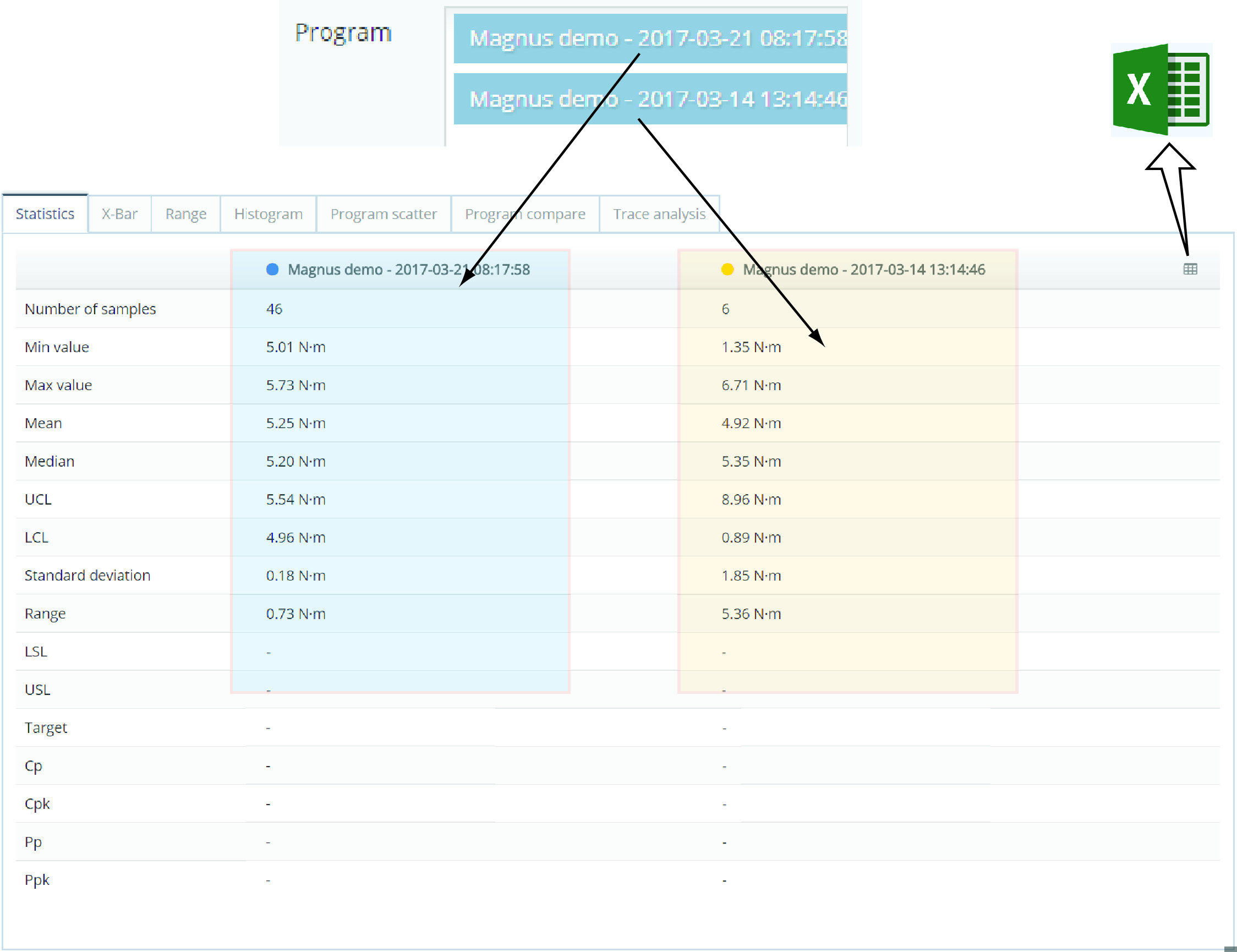
X-stapel-fliken
I X-stapel-fliken visas x-stapelgrafer för de valda programmen. Graferna plottar processen (medel över tid) för grupperna. I X-stapel-fliken grupperas resultaten efter gruppstorlek (2-15) och presenteras som plottar.
Plottar rödmarkeras om de:
ligger utanför den övre styrgränsen (UCL) eller nedre styrgränsen (LCL)
visar 7 eller fler ökande eller minskade plottar i rad
visar 7 eller fler plottar över eller under medelvärdet.
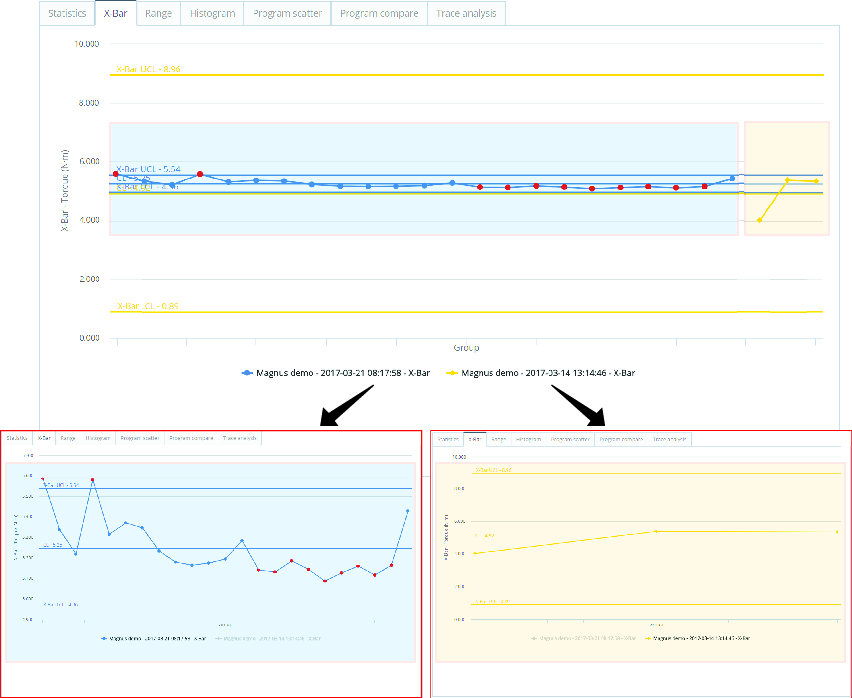
Intervallfliken
I Intervallflikens graf visas visas intervalldiagrammet för det valda programmet. Ett intervalldiagram plottar processintervallet (skillnaden mellan det högsta och lägsta värdet) över tid för de valda grupperna.
Plottar rödmarkeras om de:
ligger utanför den övre styrgränsen (UCL) eller nedre styrgränsen (LCL)
visar 7 eller fler ökande eller minskade plottar i rad
visar 7 eller fler plottar över eller under medelvärdet.
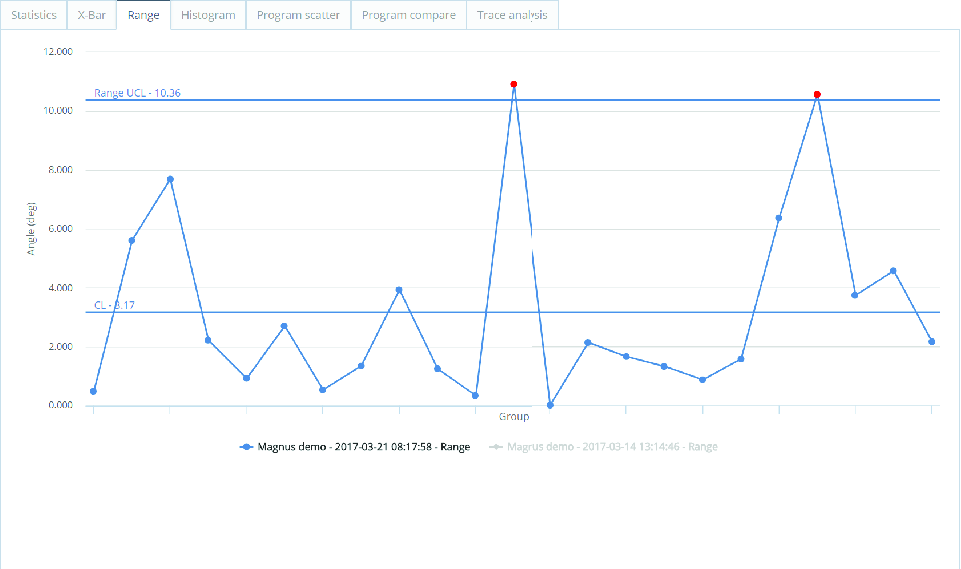
Histogramfliken
I Histogramfliken visas sannolikhetsfördelningen för datauppsättningen. Grafen visar även en gausskurva med normalfördelningen för motsvarande data.
Om två program har valts, så visas båda för att kunna jämföras.
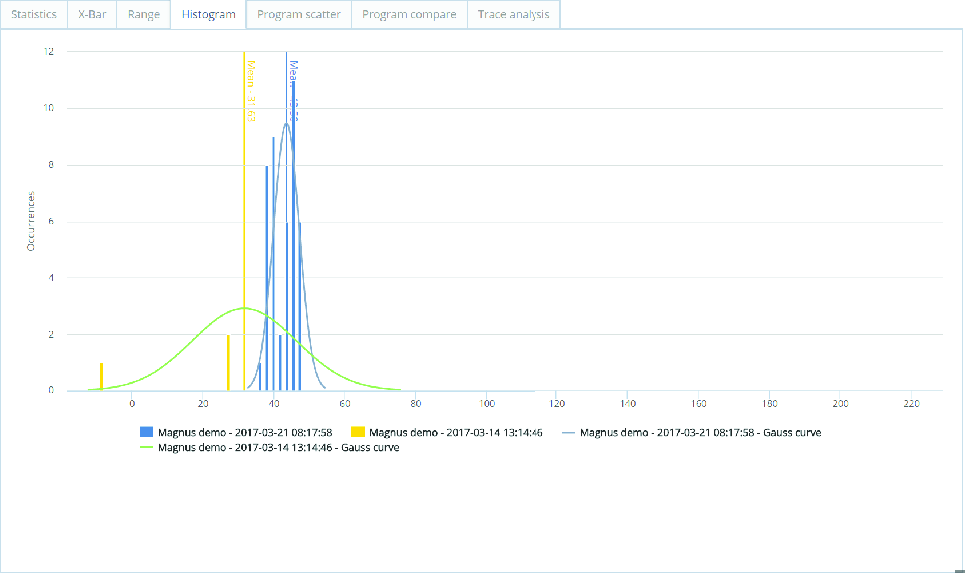
Programspridningsfliken
I Programspridningsfliken visas ett punktdiagram med noggrannheten hos resultaten som överskrider gränserna. Det är även möjligt att identifiera och följa upp konturer. Det är möjligt att justera gränslinjerna för att ändra OK-resultat till NOK-resultat eller vice versa. De gjorda justeringarna visas i två tabeller. Dessa är till hjälp vid finjustering av gränserna.
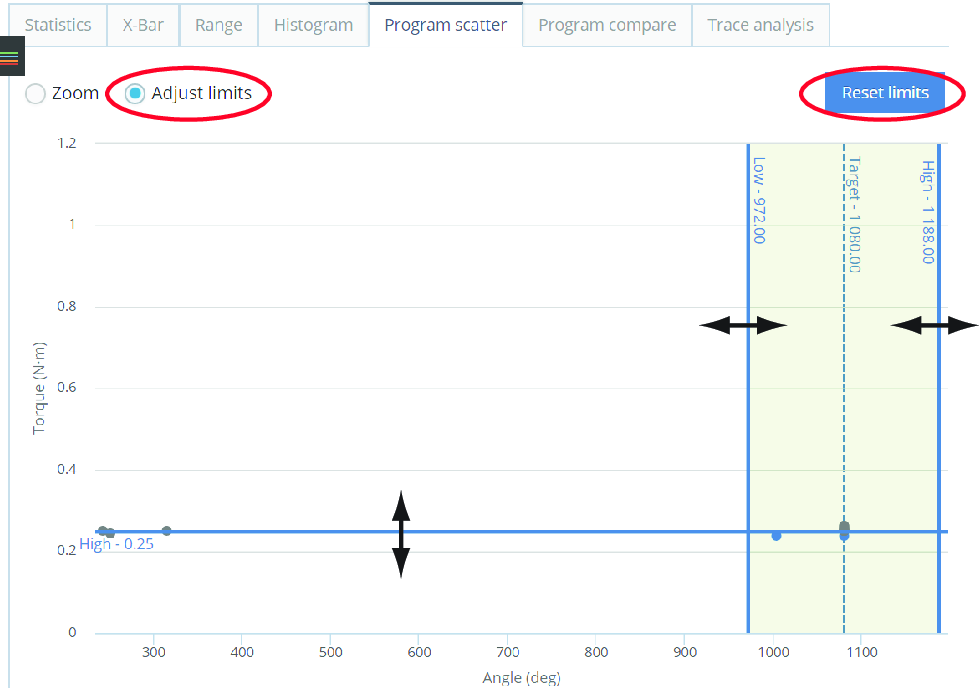
Allmänt | Ändrad status |
|---|---|
Totalt | Antal OK till NOK |
Antal OK | OK till NOK % |
Antal NOK | Antal NOK till OK |
NOK % | NOK till OK % |
Klicka på knappen Justera gränser.
Klicka och håll inne för att rita gränslinjerna en åt gången.
Klicka på knappen Återställ gränserna för att återgå till de ursprungliga gränserna.
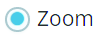
Klicka på Zoom.
Klicka och håll inne den vänstra musknappen för att rita en rektangel runt området du vill zooma in på (upprepa för att zooma närmare).
För att panorera zoomområdet i valfri riktning trycker du och håller inne Shift-tangenten och drar.
Klicka på Återställ zoom för att återgå till standardvyn.
Programjämförelsefliken
Programjämförelsefliken är till för att jämföra två program. Standardvyn visar endast de parametrar som skiljer sig åt mellan programmen. Använd utvidga för att visa alla parametrar för programmet.
Valet Visa endast förändrade parametrar  används för att filtrera på de förändrade parametrarna i programjämförelsen.
används för att filtrera på de förändrade parametrarna i programjämförelsen.
I listan med program-element väljer du ett av de tillgängliga programmen eller skriver in programnamnet.
I listan med program-element väljer du ett till av de tillgängliga programmen eller skriver in programnamnet.
Du kan göra högst två (2) val i urvalsrutan för Program, och båda måste tillhöra samma systemtyp.
Spårningsanalysfliken
I Spårningsanalysfliken visas statistik baserad på de valda spårningarna. Det är möjligt att jämföra två program så länga de är av samma systemtyp.
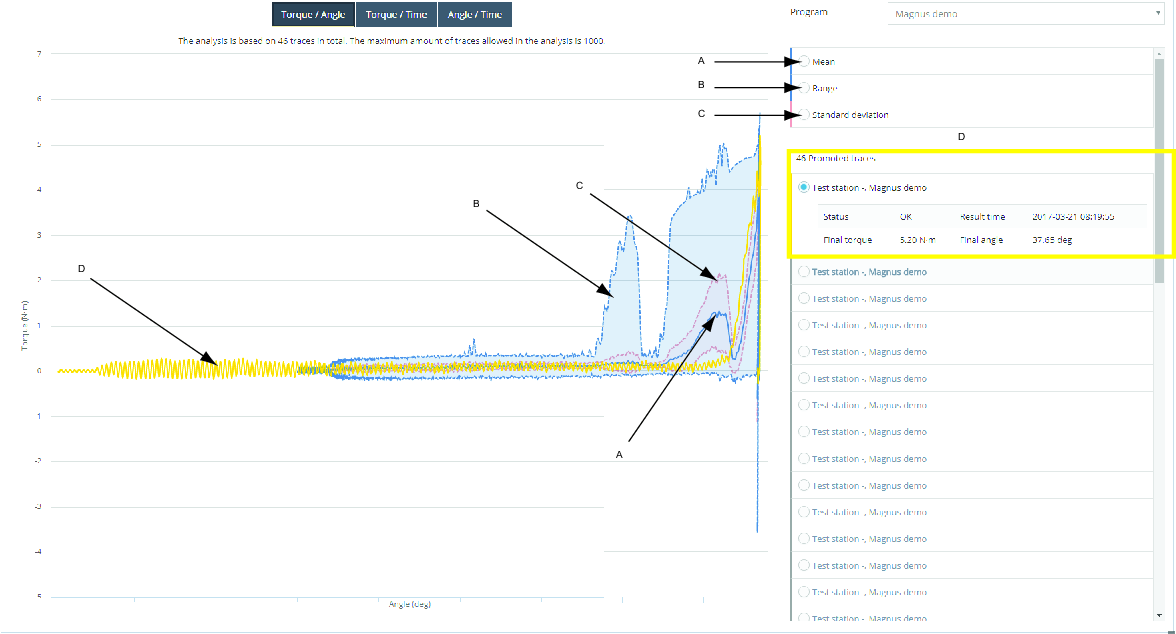
A | Medelvärde | C | Standardavvikelse |
B | Intervall | D | Resultatkurva |
Det maximalt tillåtna antalet spårningar i analysen är 1000.
Välj spårningsaxelvärde
Det är möjligt att ändra värdena på spårningsaxeln X och Y.
Moment/vinkel
Moment/tid
Vinkel/tid
I rullgardingsmenyn för Program väljer du programmet som ska analyseras.
Välj ett eller flera av namnen på statistikkurvornas som ska visas, eller dölj kurvan.
Medelvärde (A).
Spann (B).
Standardavvikelse (C).
Välj ett eller flera av namnen på resultatspårningarna (D) som ska visas i spårningen.
Välj ett av resultatspårningsalternativen för att visa information om spårningen.
Arbeta med analysfliken
Analys är en licensierad funktion som används för analys och upptäckt av avvikande spår.
Om det inte finns något referensspår, så skapar du ett nytt referensspår.
Köra en analys
Hur resultaten samlas in och presenteras beror på de valda filterkriterierna.
Välj Analys i menyn till vänster och välj sedan det rapportcenter du vill arbeta med.
Välj de filterkriterier som behövs, se Sökkriterier på fliken för mer information.
För Trend, markera Sökvillkor B till n vid behov.

Med alternativet Max resultat per kriterium kan du välja hur många resultat som ska visas.
Markera Välj för att visa resultaten.
För Trender väljer du Beräkna för att visa resultaten eller utvidgningsknappen Spara som favorit för att spara sökfilterkriterierna.
Analys av rutan
Två resultatavsnitt visas efter utförd analys.
Analys av rutan
Översikt och Resultat
Analysera spårningsdata
Placera markören på spårningskurvan så visas data om moment och vinkel.
Zooma och rita ruta
Välj Zooma eller Rita med knappen.
Zooma - Rita en ruta i spårningsområdet och zooma in.
Rita ruta - Rita en ruta i spårningsområdet för att skapa en ruta med data om moment och vinkel för det markerade området. Användaren bestämmer identifieringsrutornas positioner på referensspårningen. Rutorna används för att identifiera avvikelser. Om en spårningskurva passerar genom en ruta anses det en avvikelse ha inträffat. Skapa en ruta och se om inträngande spårningskurvor konverteras från OK till NOK.
Du kan rita upp till tio olika rutor i analysfältet. Rutorna färgas för att matcha resultaten i rutan. Flytta mellan rutorna med knappen Ruta (Box). Markera det röda krysset (x) bredvid rutan för att ta bort den.
Synkronisera spårningar
Synkronisera spårningarna genom att välja ett av alternativen vid Synkronisera spårningar (Sync Traces):
Välj Topp (Peak) eller Nedgängning klar (Rundown complete) i listan.
Gör så här för att bearbeta och analysera de data som visas i Resultat -listan:
Översikt
Översiktsavsnittet visar en sammanfattning av de genererade resultaten.
Resultat
En lista med resultat visas. Se avsnittet Arbeta med resultaten för mer information.
Öppna raden så visas ytterligare information och specifika uppgifter.
Placera markören på spårningskurvan så visas data om moment och vinkel.
Rita en ruta i spårningsområdet för att zooma in på ett specifikt urval. Välj Återställ zoom för att återgå till den ursprungliga vyn.
Produktguider
https://www.youtube.com/watch?v=qj79yfWso5o
Eftervy-moment-analys
Analys av vridmoment efter visning visar följderna av att ändra momentgränsvärden baserat på historiska data. Rutornas positioner ges av styrenheten.
Två resultatavsnitt visas efter utförd analys.
Moment efter visning - (Post View Torque) Resultaten visar kurvan från de genererade resultaten.
Översikt och Resultat - Visar ytterligare data och information om de genererade resultaten.
Analysera spårningsdata
Placera markören på spårningskurvan så visas data om moment och vinkel.
Zooma och rita ruta
Välj Zooma eller Rita med knappen.
Zooma - Rita en ruta i spårningsområdet och zooma in.
Ruta - (Box) Rita en ruta i spårningsområdet så visas data om moment och vinkel för det markerade området. Användaren bestämmer identifieringsrutornas positioner på referensspårningen. Rutorna används för att identifiera avvikelser. Skapa en ruta och se om inträngande spårningskurvor konverteras från OK till NOK.
Du kan rita upp till tio olika rutor i analysfältet. Rutorna färgas för att matcha resultaten i rutan. Flytta mellan rutorna med knappen Ruta (Box). Markera det röda krysset (x) bredvid rutan för att ta bort den.
Översikt
Översiktsavsnittet visar en sammanfattning av de genererade resultaten.
Resultat
En lista med resultat visas. Se avsnittet Arbeta med resultaten för mer information.
Öppna raden så visas ytterligare information och specifika uppgifter.
Placera markören på spårningskurvan så visas data om moment och vinkel.
Rita en ruta i spårningsområdet för att zooma in på ett specifikt urval. Välj Återställ zoom för att återgå till den ursprungliga vyn.
Trendanalys
Sökningen Trendanalys är indelad i två sökfält, Sökkriterium A och Sökkriterium B. Det är möjligt att expandera eller reducera sökfälten, och det är möjligt att aktivera och inaktivera sökfälten.
Trendfliken
Val med värdeknappar (X-axelvärden, Moment/Vinkel), Värdetyp vilket som standard är satt till Moment för standardsökningen.
Valet av gruppstorlek används för att specificera antalet resultat (antal urvalselement i statistiken) som används för en beräkning.
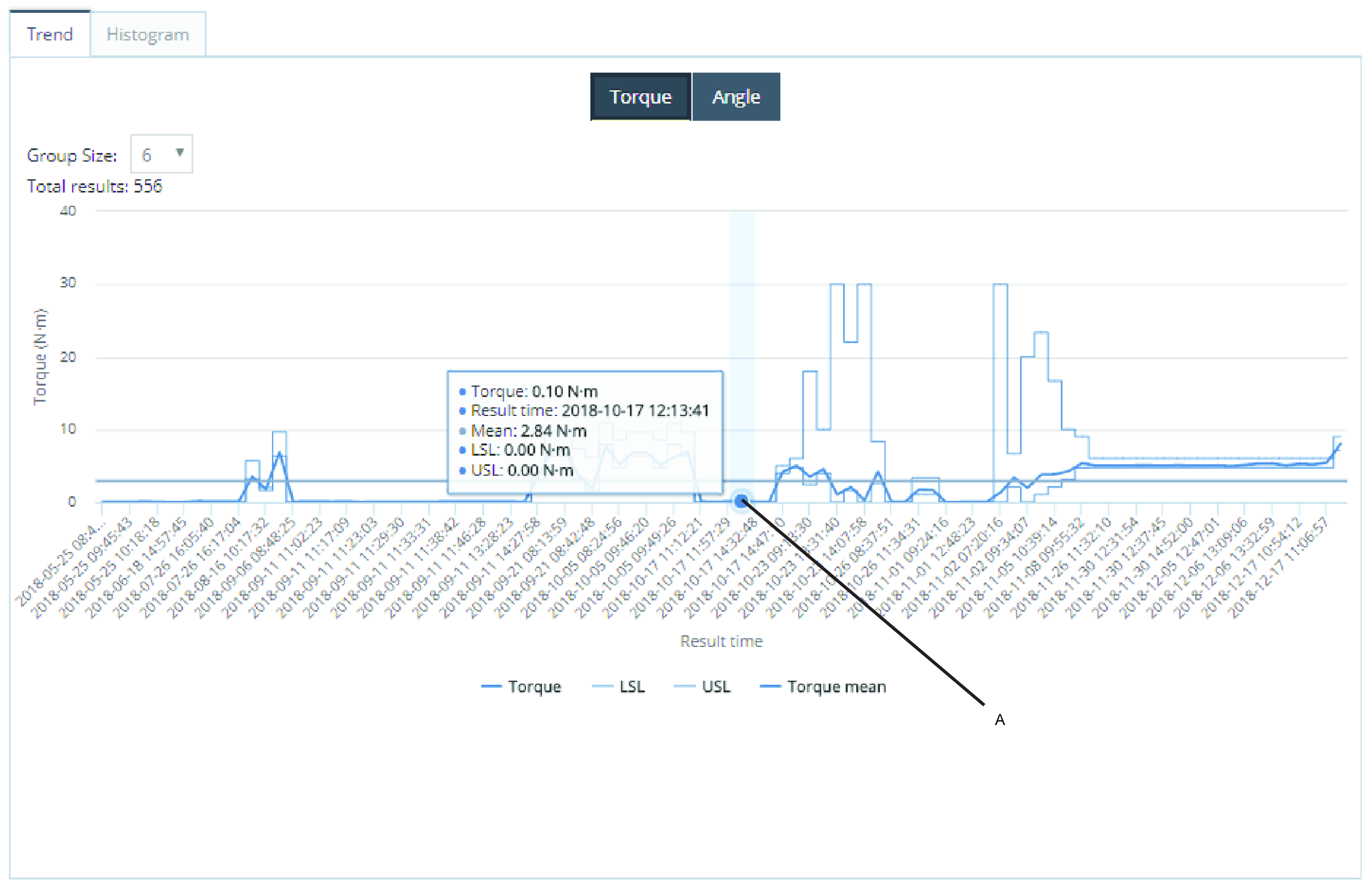
A | En grupp om 6 resultat med medelvärdet 0,10 Nm. |
Klicka på en av de markerade/omarkerade knapparna Kurvval för att dölja/visa den valda kurvan.

Histogramfliken
Val av X-axelvärden med värdeknappar, Moment/Vinkel), Värdetyp vilket som standard är satt till Moment.
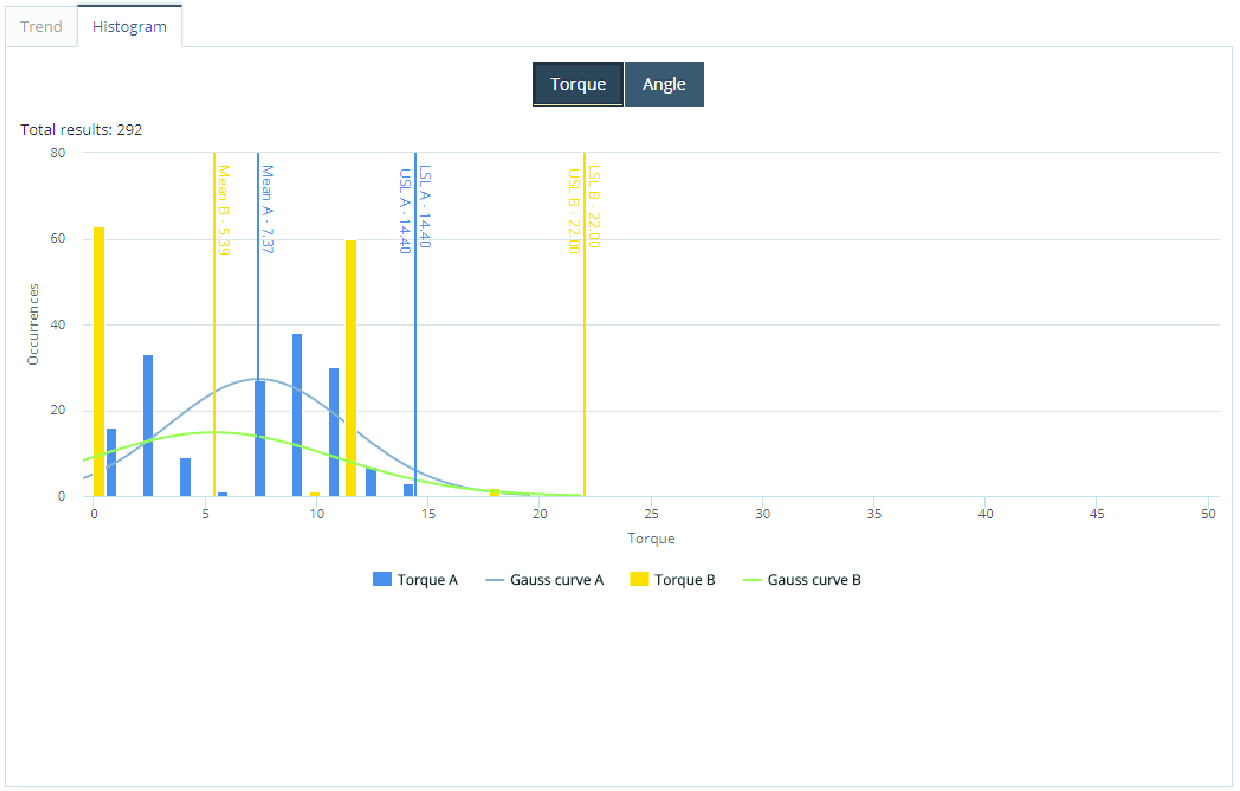
Klicka på en av de markerade/omarkerade knapparna Kurvval för att dölja/visa den valda kurvan.

Arbeta med meddelandefliken
Meddelanden är en licensierad funktion som gör att systemet kan skicka meddelanden till användarna när händelser eller trender tas emot av systemet från styrenheter.
När en händelse, trend, rapport eller ett larm tas emot, så omvandlas händelseinformationen till ett standardiserat e-postmeddelande. Systemet kan konfigureras för att skicka relevant information till olika arbetsgrupper inom organisationen.
Produktguider
https://www.youtube.com/watch?v=xyoZ-GvwalY
Meddelanden om händelser
I meddelandeguiden, Händelser, kan du konfigurera händelsemeddelanden. Konfigurationen skapas i fyra steg:
Händelse
Mottagare
Regelinformation
Sammanfattning
När konfigurationen är klar sparas den i Sparade meddelanden -tabellen.
Välj ett verktyg i rutan Meddelandeguide (Notification Wizard), Verktygsstruktur.
Välj händelse/händelser i Meddelandeguiden och välj sedan Nästa.
Markera en eller flera kryssrutor för e-postmottagarnas adresser i listan Mottagare i Meddelandeguiden och välj sedan Nästa.
Alternativt Lägg till ny e-post.
Under Meddelandeguide, Mottagare, ange en ny e-postadress i fältet Lägg till ny e-post och välj sedan Lägg till.
Markera kryssrutan för den nya e-postadressen i Meddelandeguiden, listan Mottagare och välj sedan Nästa.
Gå till Meddelandeguiden, Regelinformation Namn och ge meddelandet ett namn.
Gå till Meddelandeguiden, Regelinformation Kommentar och ange en kommentar och därefter Nästa.
Sammanfattar dina val – välj sedan Slutför.
Mikrovideo
SPC
Statuslarm används för övervakning av statistiska beräkningar i ToolsNet.
I Meddelandeguiden för Statuslarm konfigurerar användaren regler för Statuslarmsmeddelanden. Konfigurationen skapas i fyra steg:
SPC-kontrollgräns
Mottagare
Regelinformation
Sammanfattning
När konfigurationen är klar sparas den i Sparade meddelanden -tabellen.
Välj ett verktyg från Verktygsstrukturen .
Välj ett program
Justera SPC-kontrollgränserna manuellt eller med hjälp av knappen Beräkna kontrollgränser, som beräknar gränser med hjälp av variabler från utvalda program. Välj Gruppstorlek vid behov. Välj Status (Alla, OK, NOK).
Välj Nästa.
Markera en eller flera kryssrutor för e-postmottagarnas adresser i listan Mottagare i Meddelandeguiden och välj sedan Nästa.
Alternativt Lägg till ny e-post.
Under Meddelandeguide, Mottagare, ange en ny e-postadress i fältet Lägg till ny e-post och välj sedan Lägg till.
Markera kryssrutan för den nya e-postadressen i Meddelandeguiden, listan Mottagare och välj sedan Nästa.
Gå till Meddelandeguiden, Regelinformation Namn och ge meddelandet ett namn.
Gå till Meddelandeguiden, Regelinformation Kommentar och ange en kommentar och därefter Nästa.
Sammanfattar dina val – välj sedan Slutför.
Trendmeddelanden
I Snabbguiden för meddelanden för Trenderkonfigurerar användaren regler för Trendmeddelanden. Konfigurationen skapas i fem steg:
Program
Tröskelvärden
Mottagare
Regelinformation
Sammanfattning
När konfigurationen har gjorts sparas den i tabellen Sparade meddelanden
I Snabbguiden för meddelanden, valrutan Verktygsstruktur markerar du ett verktyg.
I händelselistan i Snabbguiden för meddelanden väljer du program och klickar sedan på Nästa.
I Snabbguiden för meddelanden, Tröskelvärden markerar du kryssrutan för Intervall eller I rad.
Använd tröskelvärdet för att ange värdena för att upprätta meddelanderegeln.
Intervall – meddelanderegeln baseras på antalet NOK-resultat inom ett angivet tidsintervall.
I rad – meddelanderegeln baseras antalet på NOK-resultat i rad.
I Snabbguiden för meddelanden, Tröskelvärden, valrutan för värdet på Tröskelvärdesgräns, anger du gränsvärdet för antal NOK-resultat. När detta antal NOK-resultat uppnås, inom den nedan angivna tidsgränsen, så skickas ett meddelande. Eller i valet för Gräns för i rad anger du antalet NOK-resultat i rad.
I Snabbguiden för meddelanden, Tröskelvärden, valrutan för värdet på Tröskelvärdesintervall (minuter) anger du antalet minuter som ska utgöra intervallet i vilket NOK-resultaten ska användas för att utlösa meddelandet.
Välj Nästa.
I Snabbguiden för meddelanden, listan Mottagare, markerar du en eller flera kryssrutor för e-postadresser till e-postmottagare och klickar sedan på Nästa
Eller Lägg till en ny e-post.
I Snabbguiden för meddelanden, Mottagare anger du en ny e-postadress i fältet Lägg till ny e-post och klicka sedan på Lägg till.
I Snabbguiden för meddelanden, listan Mottagare markerar du kryssrutan för den nya e-postadressen i listan med e-postmottagare och klickar sedan på Nästa
I Snabbguiden för meddelanden, Regelinformation, textfältet Namn namnger du meddelandet.
I Snabbguiden för meddelanden, Regelinformation, textfältet Kommentar lägger du in en kommentar och klickar sedan på Nästa
Sammanfatta dina val och klicka på Slutför.
Meddelande om programändring
Meddelande om programändring skickar ett meddelande när en ändring av programversion har inträffat.
I Snabbguiden för meddelanden för Programändring konfigurerar användaren regler för Meddelanden om programändring. Konfigurationen skapas i fyra steg:
Verktygsstruktur
Mottagare
Regelinformation
Sammanfattning
När konfigurationen har gjorts sparas den i tabellen Sparade meddelanden
I Snabbguiden för meddelanden, valrutan Verktygsstruktur markerar du ett verktyg.
I händelselistan i Snabbguiden för meddelanden väljer du program och klickar sedan på Nästa.
I Snabbguiden för meddelanden, listan Mottagare, markerar du en eller flera kryssrutor för e-postadresser till e-postmottagare och klickar sedan på Nästa
Eller Lägg till en ny e-post.
I Snabbguiden för meddelanden, Mottagare anger du en ny e-postadress i fältet Lägg till ny e-post och klicka sedan på Lägg till.
I Snabbguiden för meddelanden, listan Mottagare markerar du kryssrutan för den nya e-postadressen i listan med e-postmottagare och klickar sedan på Nästa
I Snabbguiden för meddelanden, Regelinformation, textfältet Namn namnger du meddelandet.
I Snabbguiden för meddelanden, Regelinformation, textfältet Kommentar lägger du in en kommentar och klickar sedan på Nästa
Sammanfatta dina val och klicka på Slutför.
Schemalägg rapportmeddelanden
Schemalägg rapport i Meddelandecentret används för att exportera de globala favoriterna som en bifogad Excel-fil en ett planerat e-postmeddelande.
I Snabbguiden för meddelanden för Schemalägg rapport konfigurerar användaren regler för Schemalägg rapportmeddelanden. Konfigurationen skapas i fem steg:
Välj favorit
Schemalägg
Mottagare
Regelinformation
Sammanfattning
När konfigurationen har gjorts sparas den i tabellen Sparade meddelanden
I Snabbguiden för meddelanden > menyn Välj favorit väljer du en av de globala favoriterna.
Klicka på Nästa.
I Starttid i kalendern väljer du ett startdatum och en starttid och klickar sedan på Tillämpa.
I Timfrekvens-vredet väljer du frekvens och klickar sedan på Nästa.
I Snabbguiden för meddelanden, listan Mottagare, markerar du en eller flera kryssrutor för e-postadresser till e-postmottagare och klickar sedan på Nästa
Eller Lägg till en ny e-post.
I Snabbguiden för meddelanden, Mottagare anger du en ny e-postadress i fältet Lägg till ny e-post och klicka sedan på Lägg till.
I Snabbguiden för meddelanden, listan Mottagare markerar du kryssrutan för den nya e-postadressen i listan med e-postmottagare och klickar sedan på Nästa
I Snabbguiden för meddelanden, Regelinformation, textfältet Namn namnger du meddelandet.
I Snabbguiden för meddelanden, Regelinformation, textfältet Kommentar lägger du in en kommentar och klickar sedan på Nästa
Sammanfatta dina val och klicka på Slutför.
Meddelanden om icke-rapporterande enheter
I Snabbguiden för meddelanden för Icke-rapporterande enheter konfigurerar användaren regler för Meddelanden om icke-rapporterande enheter. Konfigurationen skapas i fyra steg:
Enheter
Mottagare
Regelinformation
Sammanfattning
När konfigurationen har gjorts sparas den i tabellen Sparade meddelanden.
I Snabbguiden för meddelanden, Enheter väljer du Verktygsstruktur, Veckodagar, Starttid och Sluttid.
I Snabbguiden för meddelanden, Enheter väljer du Tröskelvärde i timme och klickar sedan på Nästa.
I Snabbguiden för meddelanden, listan Mottagare, markerar du en eller flera kryssrutor för e-postadresser till e-postmottagare och klickar sedan på Nästa
Eller Lägg till en ny e-post.
I Snabbguiden för meddelanden, Mottagare anger du en ny e-postadress i fältet Lägg till ny e-post och klicka sedan på Lägg till.
I Snabbguiden för meddelanden, listan Mottagare markerar du kryssrutan för den nya e-postadressen i listan med e-postmottagare och klickar sedan på Nästa
I Snabbguiden för meddelanden, Regelinformation, textfältet Namn namnger du meddelandet.
I Snabbguiden för meddelanden, Regelinformation, textfältet Kommentar lägger du in en kommentar och klickar sedan på Nästa
Sammanfatta dina val och klicka på Slutför.
Sammanfattning av schemalagda rapportmeddelanden
Används för schemaläggning och specificering av meddelanden om Icke-rapporterande enheter och Händelser.
I Snabbguiden för meddelanden för Sammanfattad schemalagd rapport konfigurerar användaren regler för Sammanfattning av schemalagda rapportmeddelanden. Konfigurationen skapas i fem steg:
Välj meddelanden
Schemalägg
Mottagare
Regelinformation
Sammanfattning
När konfigurationen har gjorts sparas den i tabellen Sparade meddelanden
I Snabbguiden för meddelanden, listan Verktygsstruktur markerar du ett verktyg.
I Snabbguiden för meddelanden markerar du kryssrutan Programändring.
I hanteraren av icke-rapporterande enheter markerar du kryssrutorna för veckodagar.
I rullgardinsmenyns ruta väljer du Starttid.
I rullgardinsmenyns ruta väljer du Sluttid.
I valrutan markerar du Tröskelvärde i timme och klickar sedan på OK.
I Starttid i kalendern väljer du ett startdatum och en starttid och klickar sedan på Tillämpa.
I Timfrekvens-vredet väljer du frekvens och klickar sedan på Nästa.
I Snabbguiden för meddelanden, listan Mottagare, markerar du en eller flera kryssrutor för e-postadresser till e-postmottagare och klickar sedan på Nästa
Eller Lägg till en ny e-post.
I Snabbguiden för meddelanden, Mottagare anger du en ny e-postadress i fältet Lägg till ny e-post och klicka sedan på Lägg till.
I Snabbguiden för meddelanden, listan Mottagare markerar du kryssrutan för den nya e-postadressen i listan med e-postmottagare och klickar sedan på Nästa
I Snabbguiden för meddelanden, Regelinformation, textfältet Namn namnger du meddelandet.
I Snabbguiden för meddelanden, Regelinformation, textfältet Kommentar lägger du in en kommentar och klickar sedan på Nästa
Sammanfatta dina val och klicka på Slutför.
Meddelanden om boxanalys
I Snabbguiden för meddelanden för Boxanalys konfigurerar användaren regler för Meddelanden om boxanalys. Konfigurationen skapas i fyra steg:
Välj favorit
Mottagare
Regelinformation
Sammanfattning
När konfigurationen har gjorts sparas den i tabellen Sparade meddelanden
Boxanalysen körs i bakgrunden av den valda globala favoriten och meddelar när nya spår träffar boxarna.
En export, i form av en Excel™-fil, bifogas till e-postmeddelandet för den favorit du väljer.
En eller flera globala favoriter måste markeras i menyn Användarinställningar eller sparas som globala favoriter i Analyscenter > Boxanalys.
I Snabbguiden för meddelanden > menyn Välj favorit väljer du en av de globala favoriterna.
Klicka på Nästa.
I Snabbguiden för meddelanden, listan Mottagare, markerar du en eller flera kryssrutor för e-postadresser till e-postmottagare och klickar sedan på Nästa
Eller Lägg till en ny e-post.
I Snabbguiden för meddelanden, Mottagare anger du en ny e-postadress i fältet Lägg till ny e-post och klicka sedan på Lägg till.
I Snabbguiden för meddelanden, listan Mottagare markerar du kryssrutan för den nya e-postadressen i listan med e-postmottagare och klickar sedan på Nästa
I Snabbguiden för meddelanden, Regelinformation, textfältet Namn namnger du meddelandet.
I Snabbguiden för meddelanden, Regelinformation, textfältet Kommentar lägger du in en kommentar och klickar sedan på Nästa
Sammanfatta dina val och klicka på Slutför.
Meddelanden om enheters tillstånd
Förväntat resultat:
I meddelanden om enheters tillstånd kan användaren få ett meddelande när en enhet ansluts eller kopplas från.
Exempel på mottaget meddelande:
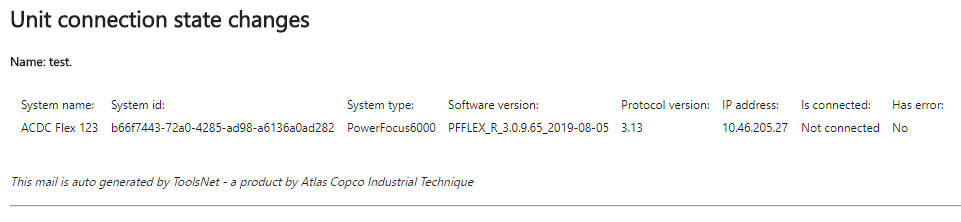
I Snabbguiden för meddelanden, listan Mottagare, markerar du en eller flera kryssrutor för e-postadresser till e-postmottagare och klickar sedan på Nästa
Eller Lägg till en ny e-post.
I Snabbguiden för meddelanden, Mottagare anger du en ny e-postadress i fältet Lägg till ny e-post och klicka sedan på Lägg till.
I Snabbguiden för meddelanden, listan Mottagare markerar du kryssrutan för den nya e-postadressen i listan med e-postmottagare och klickar sedan på Nästa
I Snabbguiden för meddelanden, Regelinformation, textfältet Namn namnger du meddelandet.
I Snabbguiden för meddelanden, Regelinformation, textfältet Kommentar lägger du in en kommentar och klickar sedan på Nästa
Sammanfatta dina val och klicka på Slutför.
Sparade meddelanden
I fliken Meddelanden i tabellen Sparade meddelanden visas alla de konfigurerade meddelandena från alla användare. Tabellen är sorterad efter typ, och typerna kan expanderas med hjälp av expansionsknappen  . Den expanderade tabellen visar alla sparade meddelanden för den specifika typen. Meddelandena kan redigeras genom att välja namnet eller klicka på knappen Redigera E-postfunktionen kan testas genom att klicka på knappen Testa inställningar. Det sparade meddelandet kan tas bort med hjälp av knappen Ta bort.
. Den expanderade tabellen visar alla sparade meddelanden för den specifika typen. Meddelandena kan redigeras genom att välja namnet eller klicka på knappen Redigera E-postfunktionen kan testas genom att klicka på knappen Testa inställningar. Det sparade meddelandet kan tas bort med hjälp av knappen Ta bort.
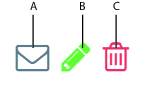
A | Testa e-postinställningarna. |
B | Redigera meddelandeinställningarna. |
C | Ta bort meddelandet. |
Meddelanden
Meddelanden används för att hålla koll på förhandsbestämda åtgärder och resultat. Konfigureringen av meddelanden görs med hjälp av snabbguiden för Meddelanden. Alla resultat samlas sedan i det övre menyfältet.
I det övre menyfältet trycker du på Meddelande-knappen
 för att visa ett begränsat urval av de senaste meddelandena.
för att visa ett begränsat urval av de senaste meddelandena.Välj Se alla för att lista alla Meddelanderesultat.
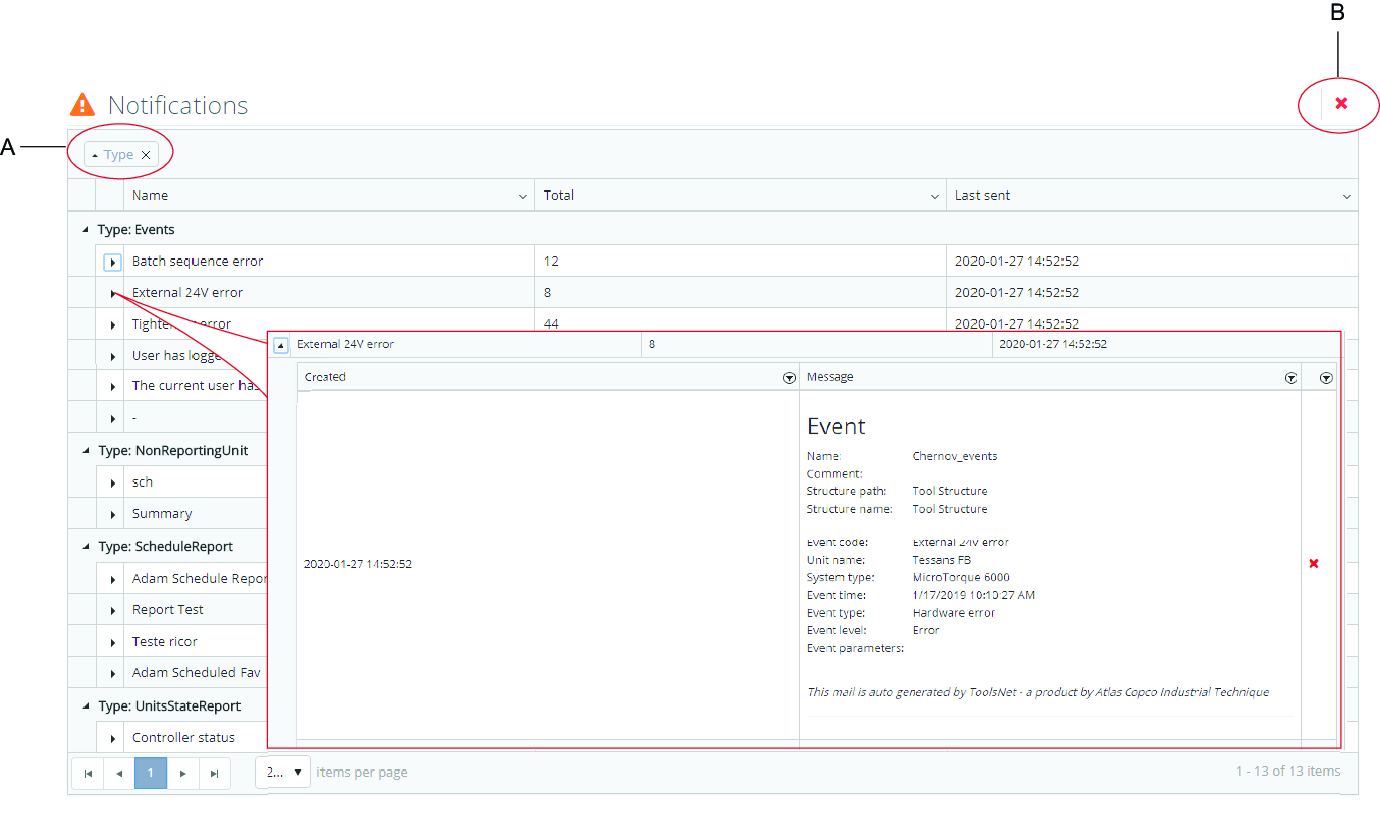
A | Sorteringsordning, (Typ är standardvärdet) | B | Knappen Ta bort allt |
Tryck på knappen Ta bort allt för att ta bort alla meddelanden från ToolsNet-databasen.

Denna åtgärd påverkar inte de e-postmeddelanden som redan skickats till sina respektive mottagare.
Tryck på
 för att öppna en lista med alla meddelanden sorterade under en specifik typ.
för att öppna en lista med alla meddelanden sorterade under en specifik typ.Tryck på
 igen för att öppna en detaljerad lista med alla meddelanden sorterade under ett specifikt namn.
igen för att öppna en detaljerad lista med alla meddelanden sorterade under ett specifikt namn.Tryck på
 inuti ett öppnat meddelande för att ta bort det specifika meddelandet.
inuti ett öppnat meddelande för att ta bort det specifika meddelandet.
Denna åtgärd påverkar inte de e-postmeddelanden som redan skickats till sina respektive mottagare.
Arbeta med fliken Verktygscenter
Verktygscentret är en licensierad funktion. Verktygen listas i flikar beroende på sammanfogningsteknik, Åtdragning, Press, Lim, Nitning För varje sammanfogningsteknik listas verktygen med datakolumner som kan ändras. Information om varje verktyg visas genom att använda expansionsknappen  .
.
Lägga till ett verktyg
Lägg till verktyg används för lägga till verktyg manuellt.
Välj Lägg till verktyg.
Ange relevant information i alla fält och välj sedan Spara.
Mikrovideo
Använda filter i Verktygscentret
Använd Filter-rutan för att förkorta listan över verktyg.
Använd Verktygsstruktur-listan för att filtrera bland verktygsgrupperna.
Mikrovideo
Jämföra antal åtdragningar sedan service med serviceintervallet
Välj en flik för Åtdragning, Press, Lim eller Nitning.
Ange serviceintervallet.
Antal åtdragningar sedan service - kvot av serviceintervallet | Färg |
|---|---|
Högre än eller lika med 100 % | Röd |
Högre än eller lika med 90%, lägre än 100% | Gul |
Lägre än 90 % | Vit |
Arbeta med fliken Kommandocenter
I Kommandocentret visas information applikationens driftstatus. Olika widgets visar information från olika delar av applikationen. Dessa widgets är statiska och kan inte konfigureras.
Widgets som visas i kommandocentret
Datainhämtningshastighet – visar resultat per sekund för resultaten som kommer in i ToolsNet 8-databasen.
Datainhämtning klassisk – visar anslutna styrenheter och mottagna meddelanden.
Driftstatus – visar statusen för ToolsNet 8-tjänsterna.
Tillgänglig driftstatus:
Ej installerad (blå) – systemet känner inte igen en installation för tjänsten.
Start pågår (gul) – en tjänst håller på att startas.
Startad (grön) – tjänsten är igång.
Stopp pågår (gul) – en tjänst håller på att stängas av.
Stoppad (röd) – tjänsten har stoppats.
Licensstatus – visar omfånget av spindlar som anges i licensen samt antalet förbrukade licenser. Om licensservern startas om gör en ny räkning av antalet anslutna enheter. Nedan visas en lista över center som är tillgängliga under licensen.
Enhetsövervakning – visar den aktuella fördelningen av anslutna, icke anslutna och styrenheter med fel.
Underhållslogg – visar loggar och detaljer om de radera underhållsjobb som har körts.
Databasinformation – visar grundläggande information om databasen.
Widgets kan expanderas eller minimeras med hjälp av pilen.
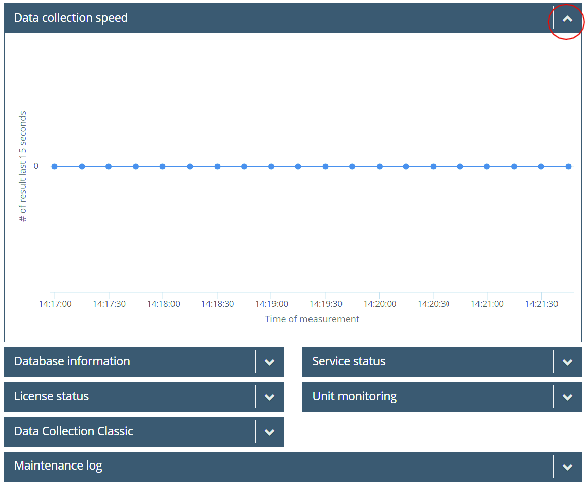
Databasinformationswidget
Innehåller databasinformation, till exempel information om:
Servernamn
Databasens namn och storlek
Information om lagrade data och storlek
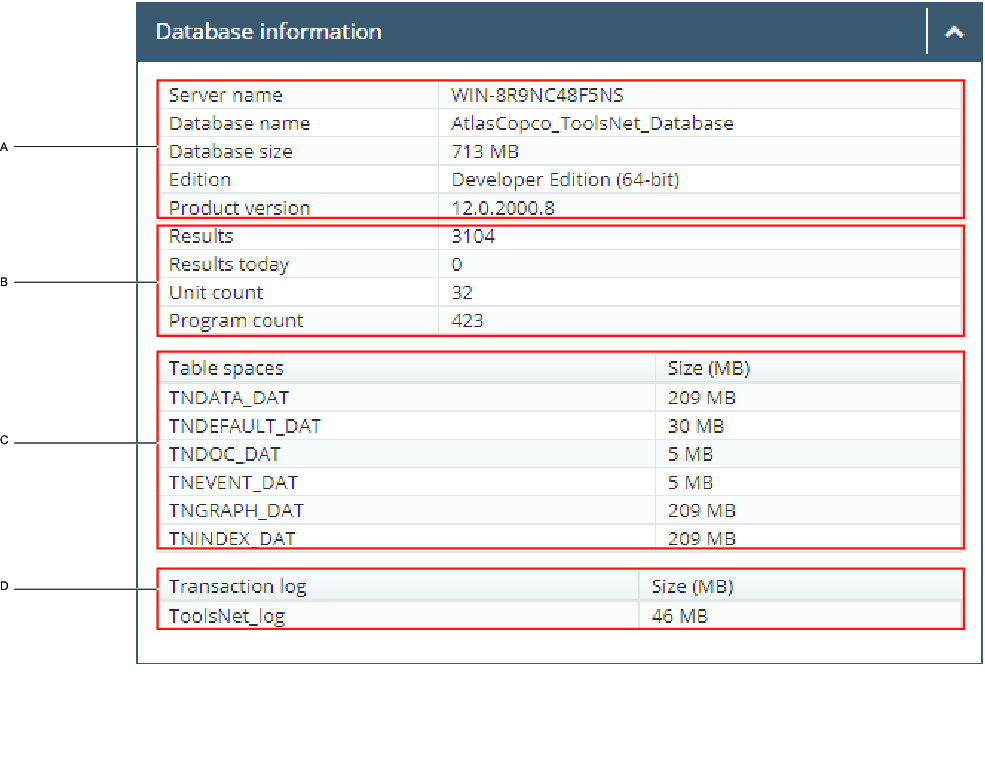
A | Allmän information om databasmotorn | B | Sammanfattad information från DB |
C | Information om DB-datafilernas storlek | D | Transaktionsloggens storlek |
Widget för datainhämtningshastighet
Datainhämtningshastighet – visar resultat per sekund för resultaten som kommer in i ToolsNet-databasen.
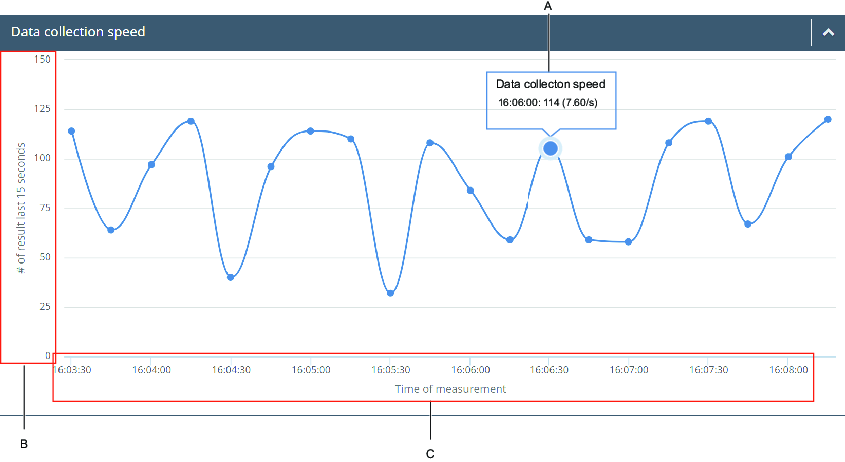
A | Datainhämtningshastighet | B | Antal resultat under de senaste 15 sekunderna |
C | Tid för mätning |
Widget för licensstatus
Widgeten för licensstatus – visar omfånget av spindlar som anges i licensen samt antalet förbrukade licenser. Om licensservern startas om gör en ny räkning utifrån antalet anslutna enheter. Listan (C) visar de tillgängliga centren för de använda licenserna.
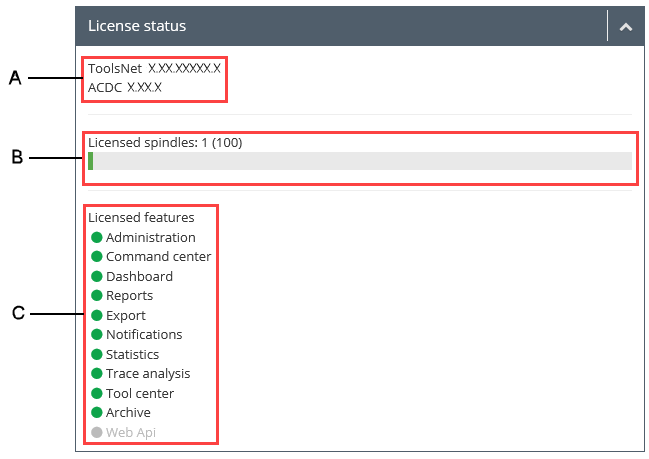
A | Visar ToolsNet-versionen och ACDC-versionen, om ToolsNet är beroende av ACDC. | B | Visar det aktuella antalet registrerade spindellicenser. Detta motsvarar antalet rapporterande spindlar/enheter. |
C | Visar tillgängliga center. |
Widget för underhållslogg
Widgeten för underhållslogg visar loggar och detaljer om de radera underhållsjobb som har körts. På varje rad visas resultaten av underhållsaktiviteten. Välj en av underhållstyperna för att öppna Underhållsdetaljer. Omorganisera tabellen genom att markera en kolumns titel och bläddra igenom sorteringsalternativen.
Exempel på aktiviteter som kan köras av systemet:
Omorganisering av index – omorganiserar index i databasen för att förbättra prestandan. Detta påverkar inga data.
Omskapande av index – omskapar index i databasen för att förbättra prestandan. Detta påverkar inga data.
Grafunderhåll – grafer som är äldre än ett angivet antal ”dagar att behålla” raderas.
Händelseunderhåll – händelser som är äldre än ett angivet antal ”dagar att behålla” raderas.
Resultatunderhåll – resultat som är äldre än ett angivet antal ”dagar att behålla” raderas.
Program- och enhetsunderhåll – program och enheter som är äldre än ett angivet antal ”dagar att behålla” raderas.
Widget för enhetsövervakning
Widgeten för enhetsövervakning visar den aktuella fördelningen av anslutna och icke anslutna styrenheter samt styrenheter med fel. Om en styrenhet har ett felmeddelande i kön så visas en röd symbol i mitten av doughnut--diagrammet. När du markerar mitten av doughnut-diagrammet visas en detaljerad tabell över styrenheterna. Den detaljerade tabellen visar information om de rapporterande styrenheterna och deras aktuella status (är ansluten och/eller har fel). Det är möjligt att expandera en rad för ytterligare detaljer. Om en styrenhet har flera fel, så visas endast det senaste felet i den detaljerade tabellen.
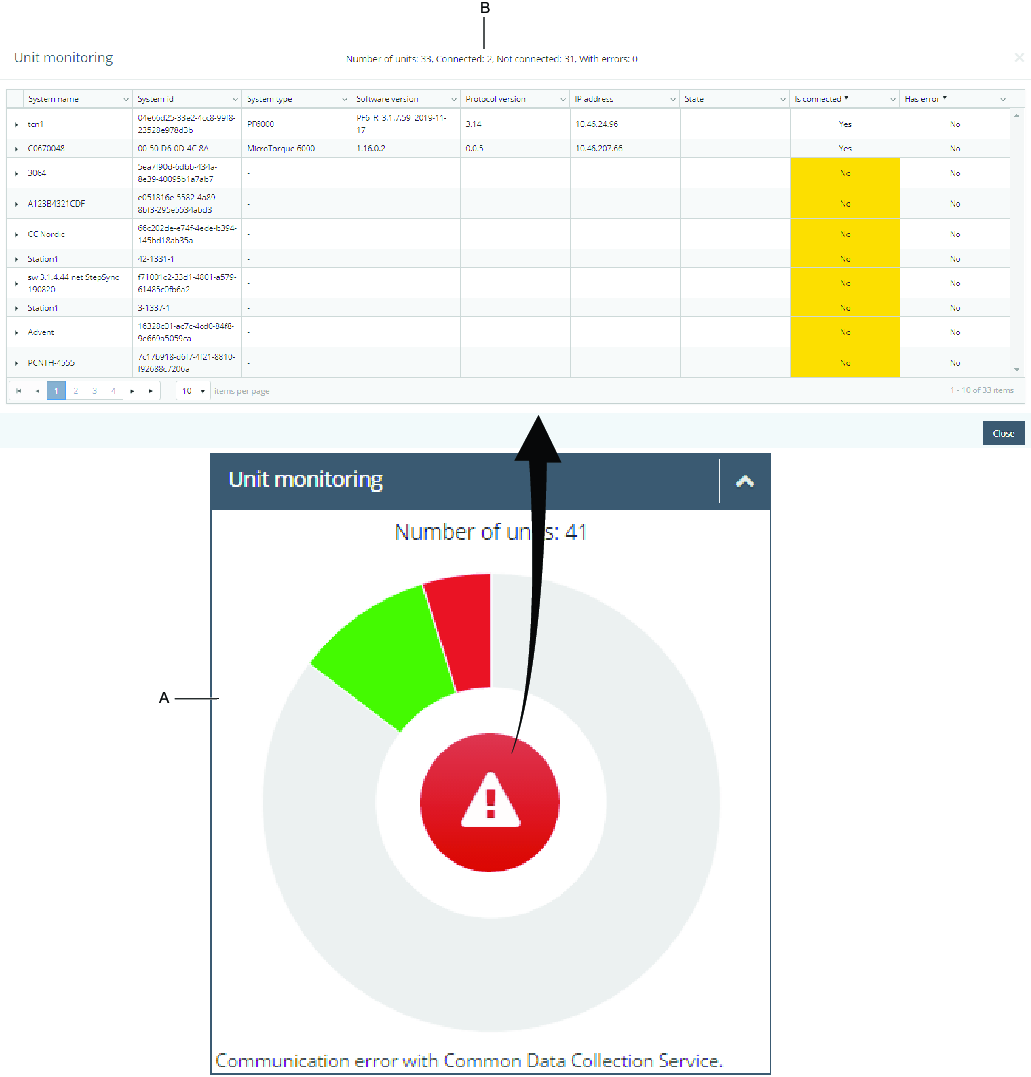
A | Doughnut-diagram | B | Detaljerad tabell |
Widget för driftstatus
Widgeten för driftstatus visar en översikt över alla tillgängliga tjänster och deras status.
De olika statusarna är:
Igång (grön) – Tjänsten är igång.
Ej installerad (blå) – systemet känner inte igen en installation för tjänsten.
Start pågår (gul) – en tjänst håller på att startas.
Stopp pågår (gul) – en tjänst håller på att stängas av.
Stoppad (röd) – tjänsten har stoppats.
Widget för datainhämtning klassisk
Widgeten för datainhämtning klassisk visar en översikt över meddelandehanteringen och antalet anslutna styrenheter.
Översikt
visar en samling meddelanden, men även totalt antal mottagna och skickade meddelanden.
Anslutna styrenheter
visar programversioner för de anslutna styrenheterna.
Arbeta med fliken Administration
Administrationsfliken finns verktygen för hantering av program, strukturer och skift. De vanliga funktionsknapparna för alla funktioner i Administrationsfliken är Lägg till, Redigera och Ta bort.
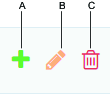
A | Knapp för att lägga till | B | Knapp för att redigera |
C | Knapp för att ta bort |
Gruppadministration (endast admin)
Medlemmar av administrationsgruppen som använder ToolsNet har tillgång till Gruppadministration i Administrationsfliken. Här kan roller kopplas till vart och ett av centren genom att ange ett gruppnamn eller SID.
Programhantering
ToolsNet har en standardstruktur kallad Verktygsstrukturen. Denna struktur är alltid tillgänglig som ett alternativ i rapportstrukturen. Varje styrenhet ansluts automatiskt till Verktygsstrukturen när det rapporterar resultat till systemet.
Listan med tillgängliga program visar endast den senaste versionen av programmet. Använd Verktygsstrukturen för att filtrera listan.
Det rekommenderas att man skapar separata anpassade strukturer snarare än att ändra anläggningens struktur.
Programklassificering
Genom att klassificera program, kan de separeras av arkiveringsjobbet. Klassificeringen avgör hur länge resultat som klassas som säkerhetskritiska ska sparas samt om vanliga resultat ska sparas. Lagring av klassificerade data beror sedan på hur arkiveringsjobbet är konfigurerat på databasservern.
Val:
Inga
Säkerhetskritiskt
Kvalitetskritiskt
Skapa ett referensspår
Välj en spårningskurva från de 10 senaste OK-resultaten som referens. Den valda spårningskurvan blir referens för alla spårningsvarianter.
Välj + för att välja ett specifikt program.
Fönstret Skapa referensspårning öppnas.

A | Skapa referensspårning | B | Visa referensspårning eller ta bort referensspårning |
Referensspårningen för ett program visas när du visar en resultatspårning med samma program. Du kan synkronisera resultatet och jämföra med referensspårningen. Referensspårningen visas med en streckad linje.
Välj ett datum eller ett anpassat tidsintervall och välj sedan Verkställ.
Markera en önskad spårning som referens.
Välj Spara.
Mikrovideo
Dölja ett program från widgeten för NOK-statistik och Topp NOK-rapporten
Det är möjligt att dölja ett program från rapporter. Att dölja ett program kan vara användbart när ett program inte längre används.
Klicka på Administration och sedan på Programhantering.
I kolumnen Dolt markerar du kryssrutan för det relevanta programmet.
Hantera strukturer
Många rapporter i ToolsNet använder sig av en styrenhetsrapporteringsgrupp som ett av sökfiltren. Styrenhetsgrupperna kan lätt definieras för varje anläggning, och konceptet gör det möjligt att rapportera om sammanfattningar och trender baserat på anpassade strukturer för varje anläggning.
Skapa en struktur
Gå till rullgardinslistan Administration och välj Hantera strukturer.
I fönstret Hantera strukturer väljer du knappen Skapa struktur.
Ange ett namn för strukturen i textrutan Skapa struktur och välj sedan Spara.
Mikrovideo
Skapa en mapp
I fönstret Hantera strukturer klickar du på knappen Lägg till mapp.
I textfältet Mappnamn skriver du in ett namn på mappen och klickar sedan på Spara.
Redigera en mapp
I fönstret Hantera strukturer klickar du på knappen Redigera mapp.
I textfältet Mappnamn redigerar du namnet på mappen och klickar sedan på Spara.
Ta bort en mapp
I fönstret Hantera strukturer klickar du på knappen Ta bort mapp.
När du frågas: Ta bort mapp – är du säker? så klickar du på Ok.
Dra och släpp en enhet
Dra och släpp enheten i den valda mappen.
Om du vill dölja/se en enhet väljer du ögonsymbolen (G) i bilden nedan.
Om du vill ta bort en enhet väljer du x-symbolen (H) i bilden nedan.
Om du vill flytta en enhet till en annan plats drar du enheten till en annan mapp och släpper den.
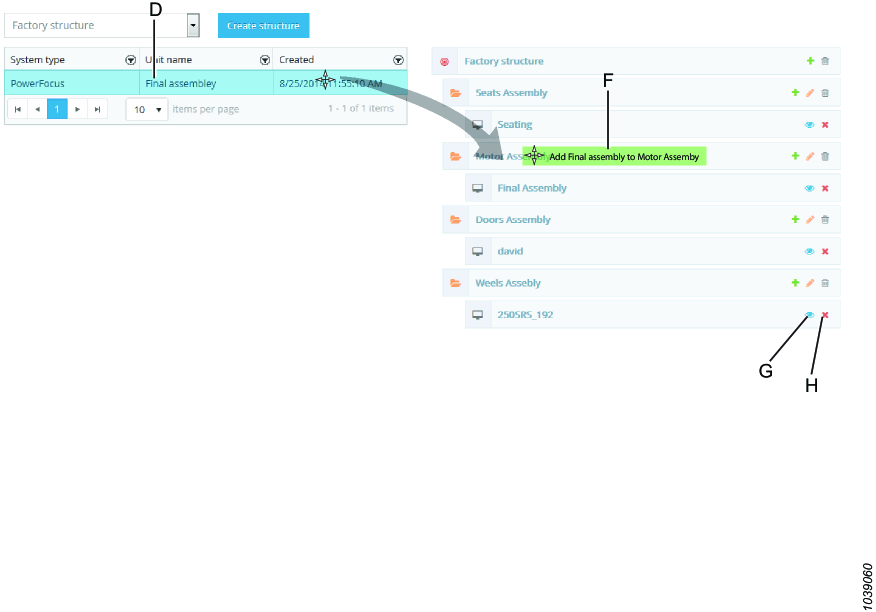
D | Enhetslista | F | Lägg till en enhet i mappen |
G | Dölj/se enhet | H | Ta bort enheten |
Mikrovideo
Ändra admingruppskoppling
Klicka på nyckelsymbolen för att ändra den admingrupp som är kopplad till Verktygsstrukturen. Då blir denna specifika Verktygsstruktur endast synlig för användare i den gruppen.

Visa eller dölj enhet
För att visa eller dölja en enhet använder du Visa/dölj-knappen
Hantera skift
Skift kan hanteras i Administration. Det är möjligt att koppla resultat till ett särskilt skift när de rapporteras från styrenheten, genom att tagga nya resultat till skiftet.
I Rapporter har skift lagts till som ett kriterium i Resultat, Resultatsammanfattning och Topp NOK-rapporter. Ett skift kan vara maximalt 24 timmar, och i Administration är det endast möjligt att starta ett skift efter dagens datum.
Lägga till ett skift
Klicka på Lägg till skift.
I Skiftmenyn fyller du i följande:
Skriv in ett namn.
Skriv in en beskrivning (valfritt).
Välj startdatum och -tidpunkt för första tillfället för skiftet.
Välj slutdatum och -tidpunkt för första tillfället för skiftet.
Välj ett slutdatum för skifttillfället (skiftet fortsätter varje dag till detta datum).
Klicka på Spara.
Redigera ett skift
Klicka på den gröna pennsymbolen för att redigera skiftinställningarna.
Klicka på Spara.
Ta bort ett skift
Klicka på den röda papperskorgssymbolen för att ta bort ett skift (endast möjligt om det inte finns några data kopplade till skiftet).
Klicka OK.
Hantera resultat
Slå samman enhetsversioner
Slå samman enhetsversioner i administrationscentret är en funktion för att slå samman olika enhetsversioner. Denna funktion används främst när enheten har bytt namn.
Att slå samman versioner medför att:
verktygen inte slås samman i databasen
händelser och resultat från sammanslagna enheter visas i den återstående enheten.
I rullgardinsmenyn Administration väljer du Hantera enheter klickar sedan på Slå samman enhetsversioner.
I fönstret Välj enhet att slå samman väljer du en enhet som innehåller versioner i verktygsstrukturen och klickar sedan på Nästa.
I fönstret Välj version att slå samman i enheten, markera kryssrutorna för versionerna som ska slås samman, och klicka sedan på Nästa.
I Sammanfattningsfönstret granskar du enheterna som påverkas av sammanslagningen.

Följande versioner kommer att slås samman.

Den senaste uppdateringen av enhetsversionerna kommer att vara den sista återstående versionen.
Klicka på Slå samman.
I varningsmeddelandet klickar du på OK för att slå samman.
I fönstret Slå samman enheter visas de återstående enhetsversionerna, klicka på Stäng.
Skapa enhetslänkar
I Skapa enhetslänkar kan användaren länka samman två eller fler enheter (som representerar distinkta fysiska enheter eller virtuella enheter). Länkade enheter visas som en enhet i ToolsNets användargränssnitt. När du länkar två eller flera enheter väljs en av enheterna som den inkluderade enheten och den andra som den dolda enheten. Data om den inkluderade enheten kommer att vara data som visas för den länkade enheten i ToolsNets användargränssnitt. Därför görs ingen sammanslagning av de länkade enheterna.
Det är endast möjligt att skapa länkar mellan enheter som använder samma rot i den totala strukturen.
Se utfallet av att länka enheter i följande exempel:
Alla resultat som är kopplade till de länkade enheterna kommer att visas som sammankopplade för den inkluderade enheten. Endast den inkluderade enheten av de länkade enheterna kommer att visas i verktygsstrukturen. När du väljer en inkluderad enhet i verktygsstrukturen kommer resultaten från alla länkade enheter att utgöra en del av sökningen.
Lägga till enhetslänkar
I rullgardinsmenyn Administration väljer du Hantera enheter klickar sedan på Skapa enhetslänkar.
I fönstret Välj visad enhet väljer du en enhet som ska visas i strukturen och klickar sedan på Nästa.
I fönstret Välj inkluderad enhet väljer du enheten eller enheterna i samma rotstruktur och klickar sedan på Nästa.
I Sammanfattningsfönstret, markerar du den visade enheten och den inkluderade enheten och klickar sedan på Slutför.
Ta bort enhetslänkar
I rullgardinsmenyn Administration väljer du Hantera enheter klickar sedan på enhetslänken som ska tas bort.
Klicka på knappen Ta bort länk
 .
.
Användaren kan ta bort länkar för redan länkade enheter. När de tidigare länkade enheterna har fått sina länkar borttagna, så visas de i ToolsNets användargränssnitt exakt som innan de länkades.
Hantera inställningar för meddelandetjänster
För att få full funktionalitet i meddelandefunktionerna måste Inställningarna för meddelandetjänster fyllas i korrekt.
Under Administrationsfliken, Inställningar i Meddelandetjänster anger du inställningarna för E-postservern.
Aktivera ett SSL-certifikat om så krävs.
Ange ett användarnamn och ett lösenord.
Ange Avsändarens e-post och klicka sedan på Spara, eller klicka på Testa inställningarna för att testa inställningarna.
Hantera användare
Det är möjligt att skapa ta bort valfri användare i ToolsNet 8.
Ta bort användare
I Administration, Hantera användare klickar du på den röda papperskorgen för att ta bort en specifik användare.
Använda filter
I Administration, Hantera användare skriver du in användarens namn eller e-postadress i filterraden.
Rapporter och statistik
I detta avsnitt får du veta mer om tillgängliga rapporter och statistik.
Faktorer för beräkning av styrdiagramslinjer
Undergruppens urvalsstorlek, n | Faktorer för styrgränser | ||
|---|---|---|---|
X-stapeldiagram | R-diagram | ||
A2 | D3 | D4 | |
2 | 1,880 | - | 3,267 |
3 | 1,023 | - | 2,575 |
4 | 0,729 | - | 2,282 |
5 | 0,577 | - | 2,114 |
6 | 0,483 | - | 2,004 |
7 | 0,419 | 0,076 | 1,924 |
8 | 0,373 | 0,136 | 1,864 |
9 | 0,337 | 0,184 | 1,816 |
10 | 0,308 | 0,223 | 1,777 |
Symboler och beteckningar
Det här är de symboler och beteckningar som används i programvarans gränssnitt.
Symboler | Beskrivning |
|---|---|
CL | Centerlinje |
Cp | Processkapacitetsindex |
Cpk | Index för minsta processkapacitet |
k | Antal undergrupper |
LCL | Nedre styrgräns |
LSL | Nedre specifikationsgräns för produkten |
n | Undergruppens urvalsstorlek |
A | Totalt antal observationer |
R | Spann för undergruppsobservationer: skillnaden mellan det största och det minsta observerade värdet. |
Ṙ | Aritmetiskt medelvärde för undergruppernas R-värden |
s | Urvalets stadardavvikelse inom undergruppen |
St | Urvalets (totala/övergripande) standardavvikelse |
σ | Standardavvikelse för den mängd från vilken urvalet hämtats |
σ̂ | Uppskattad standardavvikelse för den mängd från vilken urvalet hämtats |
σt | Uppskattad (total/övergripande) standardavvikelse |
UCL | Övre styrgräns |
USL | Övre specifikationsgräns för produkten |
X | Uppmätt kvalitetskarakteristikvärde, olika observerade värden betecknas med X1,X2 ..., XN |
̅X̅ | Aritmetiskt medelvärde för observationer av undergruppsurvalet |
̿X̿ | Totalt aritmetiskt medelvärde för observationer av urvalet |
Styrdiagram i ToolsNet
De klassiska medelvärdesdiagrammen (X-stapel eller X̅) och spannkontrollsdiagrammen (R), där medelvärden och spannvärden plottas i två diagram för varje undergruppsurval ingår i ToolsNet. Metoden som ursprungligen utvecklades av dr Shewart från Bell Telephone Laboratories finns beskriven i ISO 7870.
Felsökning och service
I detta avsnitt hittar du information som hjälper dig utföra felsökning vid eventuella problem och som underlättar underhåll och service på produkten.
(Installer) fel 1722. Det finns ett problem med detta Windows Installer-paket
Orsak: Internetinformationstjänster är inte aktiverat eller är inte igång.
Lösning: Före installationen kontrollerar du att Internetinformationstjänster är igång.
(Installer) test av databasanslutningen misslyckas
Orsak: Installer kan inte ansluta en databas med hjälp av värdnamnet, IP-adressen, användarnamnet eller lösenordet som är registrerade i dialogrutan Konfigurering.
Lösning: Kontrollera följande:
Databaskontot har administratörsrättigheter.
Administratörskontot är aktivt.
(Vid användning av SQL Express) Instansnamnet anges i fältet Serverdatakälla.
(Servicestart) Licensservern startar inte
Scenario A
Orsak: Port 6593-6395 är stängda.
Lösning: Öppna port 6593-6395.
Scenario B
Orsak: Installationsnummerfilen är inte sparad.
Lösning: Som administratör öppnar du Licensregistrering och hämtar på nytt Installationsnummerfilen du mottog under programvaruregistreringen.
Licensservern behöver administratörsrättigheter för att skriva data till Windows Registry.
Scenario C
Orsak: Licensen är registrerad på ett annat registreringsnummer.
Lösning: Registrera licensen på rätt registreringsnummer.
(Servicestart) fel 1075: Datakommunikationstjänst
Orsak: MSMQ är inte aktiverat.
Lösning: I Service Manager aktiverar du Meddelandeköer under Lägga till/ta bort funktioner.
(ToolsNets webbapp) signal R-fel
Scenario A
Orsak: Felaktig konfiguration av Aktivt bibliotek-säkerhetsgrupp.
Lösning: I web.config anger du <authentication mode="None">.
Scenario B
Orsak: Användaren är medlem i för många Aktivt bibliotek-säkerhetsgrupper.
Lösning: Öka värdena MaxFieldLength och MaxRequestLength i HKEY_LOCAL_MACHINE\System\CurrentControlSet\Services\HTTP\Parameters.
(ToolsNets webbapp) widgeten för datainhämtningshastighet är tom
Orsak: Databasservern tillåter inga databasjobb.
Lösning: Använd inte SQL Express.
ToolsNet 8 stöder ej SQL Express.
(ToolsNets webbapp) Styrenheterna Power Focus 4000, PowerMACS 4000 och ToolsNet OpenProtocol visas inte i enhetsövervakningen
Orsak: Styrenheterna Power Focus 4000, PowerMACS 4000 och ToolsNet OpenProtocol är anslutna till tjänsten Datainhämtning klassisk.
Lösning: Titta i widgeten för Datainhämtning klassisk eftersom styrenheterna Power Focus 4000, PowerMACS 4000 ToolsNet OpenProtocol visas där.
(ToolsNets webbapp) ToolsNets webbapp startar inte och ett "NullReferenceException: Object reference not set to an instance of an object" inträffar för fel som rör Hämta sessionsfasad
Orsak: Internet Information Services (IIS) tillåts inte generera en sessionscookie.
Lösning:
Öppna Internet Information Services (IIS) Manager och navigera till Webbplatser > Standardwebbplats > ToolsNet > Konfigurationsredigeraren.
Under Sektion: väljer du system.web/sessionState och ändrar lägesinställningen till InProc.
Starta om IIS-tjänsten
Referens
I detta avsnitt hittar du diverse nyttig information.
Referensdokument
Atlas Copco-dokument
Dokument-ID | Dokumentnamn |
|---|---|
98391535 |